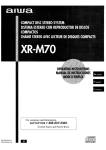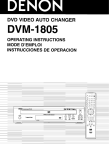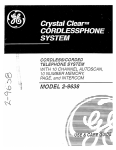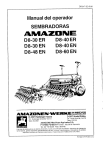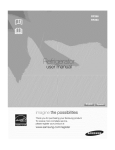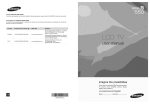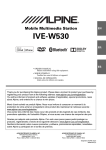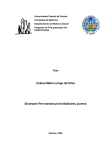Download Manual del Usuario de la POPLINE
Transcript
CD-ROM de la POPLINE
MANUAL DEL USUARIO
Edición en español
Main Menu
Contents
Exit
CD-ROM de la POPLINE
MANUAL DEL USUARIO
1.
INSTALACION
2. BUSQUEDA SIMPLE/ EXPERTO
3. FORMATOS/ CAMPOS
4. VISUALIZACION/
IMPRESION/ COPIA
5. TEMAS ESPECIALES
6. GUIA DE REFERENCIA RAPIDA
7. INDICE
2
CD-ROM DE LA POPLINE EN
ESPANOL
-
La versi6n en espafiol del sistema de memoria de s610
Iectura-disco compacto (CD-ROM) de POPLINE tiene
tres components:
“
●
●
-
Manual del Usuario del CD-ROM de la POPLINE.
Gufa del Usuario para /as Palabras Clave de
POPLINE.
CD-ROM de la POPLINE es id6ntico a la versih
ing16s, salvo Ias excepciones siguientes:
●
s
/.
Disco compacto de POPLINE, actualizado
semestralmente, que contiene 10s registros y el
software de bkqueda de POPLINE.
en
Todas Ias indicaciones de pantalla y Ios mensajes
de ayuda y de error aparecen en espafiol.
Todas Ias anotaciones del campo de Palabras
Clave y de Palabras Clave Principals aparecen en
espailol.
Como en la versi6n en ing16s, Ias anotaciones en el
campo del T[tulo aparecer~n en espafiol si el
documento original se public6 en espaftol, y Ias
anotaciones en el campo del Autor aparecerh en
espafiol si el autor es una organizaci6n cuyo idioms
oficial es el espaiiol. Todos Ios dem~s campos de
POPLINE aparecen en ingk%.
Revleeda en dldembre de 1997
3
Para obtener Ios mejores resultados de su bkqueda,
seleccione, de la Gu;a de/ Usuario para /as Pa/abras
C/ave de POPLINE, Ias palabras clave que mejor
representan el tema que desea buscar. Lea Ias
secciones que aparecen en este Manual relativas al
campo del Thulo y de Ias Palabras Clave para mtw
informacih,
-
Agradecemos al Fondo de Poblaci6n de Ias Naciones
Unidas por financiar la producci6n del CD-ROM de la
POPLINE en espafiol.
-
4
I
Reviseda en didembfe de 1997
-
MANTENIMIENTO
DE LA POPLINE
El mantenimiento de la POPLINE est~ a cargo del
Population Information Program (Programa de
lnformaci6n sobre Poblaci6n), component del Center
for Communication Programs (Centro para 10s
Programas de Comunicaciones) de la Facultad de
Salud Ptiblica de Johns Hopkins. La base de dates
cuenta con el apoyo de la Agencia de Ios Estados
Unidos para el Desarrollo International (USAID). La
produccibn del CD-ROM de la POPLINE est4
financiada por al Fondo de Poblaci6n de Ias Naciones
Unidas. El Population Index (Indite de Poblaci6n) de
la Universidad de Princeton contribute continuamente
informaci6n a la base de dates.
e
Population Information Program
Center for Communication Programs
Johns Hopkins School of Public Health
111 Market Place, Suite 310
Baltimore, Maryland 21202-4024, USA
Te16fono- (4 10) 659-6300
F=- (410) 659-6266
E-Mail- popline@jhuccp. org
WWW- httpWwww.jhuccp.org
Revlsado en dldembre de 1997
)
5
CONTENIDO DE LA POPLINE
Ahora ya puede tener acceso ala fuente de
informacidn m~s completa, detallada y actualizada
sobre poblaci6n, planificaci6n familiar y cuestiones
relacionadas con la salud. Durante mas de dos
decenios, la POPLINE, que es la base de dates
bibliogrAficos m~s grande del mundo sobre poblaci6n,
ha sido un recurso tinico y valioso para Ios
profesionales, Ios encargados de elaborar polfticas y
Ios investigadores en el campo demogri!dico y de la
salud, tanto en Ios pakes en desarrollo como en Ios
desarrollados. La POPLINE, que abarca informaci6n
mundial sobre poblaci6n, publicada y sin publicar, en
todos Ios idiomas, contiene casi 250.000 citaciones
bibliogrdficas con restimenes informativos en Ios
temas siguientes:
●
●
●
tecnologia de planificacich familiar
programas de planificacih familiar
fecundidad
●
pol(ticsy derechodemogrdficos
●
demografia
el SIDA y otras enfermedades de
transmisidn sexual
salud maternoinfantil
programas relaclonados con la salud
reproductive
mujeres en el desarrollo
comunicecidn en cuanto a atenci6n
primaria de salud
poblacih y medio amblente
●
☛
●
☛
☛
☛
Bienvenido a nuestra red de m4s de 500
sitios del CD-ROM de la POPLINE
6
Revkada en didembre de 1997
-
*
●
●
●
●
●
●
●
☛
●
Proporciona informaci6n
Ayuda a identificar Ios materials
Asiste en la redacci6n de discursos
Reemplaza Ias bibliothecaspequefias
Establece bases de dates locales y
regionales
Suministra visiones de conjunto de Ios
temas
Determina Ias brechas en la
investigaci6n
Ayuda a identificar a Ios asesores
Se mantiene al tanto de Ios progresos
Responde a sus preguntas
El CD-ROM de la POPLINE ofrece muchos servicios
valiosos a usted y a su organizaci6n. La POPLINE Ie
da acceso r~pido y preciso a Ias publicaciones
mundiales sobre poblaci6n y planificaci6n familiar
proporcion~ndole citaciones completas y resfimenes
detallados.
e
La POPLINE Ie ayuda a examinar Ias publicaciones y
a identificar Ios materials para fines de redacci6n y
proyectos de investigaci6n; obtener material para un
discurso o una exposici6n oral; o compilar una
7
1
bibliografia personal o una lista de publicaciones de
organizaciones. Asimismo, puede identificar a
asesores en campos especificos.
La POPLINE Ie ayuda a seleccionar materials para la
colecci6n de su bibliotheca. Incluso puede Iocalizarle
informacidn basica antes de que viaje a una regi6n o
un pais especlfico. Use la POPLINE para identificar
una revista indicada para la presentaci6n de su
documento o articulo. Ademas, Ios materials de
capacitaci6n se pueden encontrar en idiomas
especificos.
PRODUCTION DE LA POPLINE
Este proceso asegura que cada mes se incorpore
oportunamente en la POPLINE toda informaci6n
perlinente para proporcioni!wsela a usted, que es el
usuario de la base de dates.
Libros, artfculos, informes y otros documents diversos
publicadosy sin publicarse seleccionanpara incluirseen la
basede dates.
Estosdocuments se catalogan.El nombredel autor,el tftulo
y la fuentede informacidm
de cadadocumentose introduce
en unacomputadora.
-
[~1
Losdocuments catalogadosse resumeny se indizan.
v
La informaci6nbibliogrMca,Iosrestimenesy Iaspalabras
clavese introduce en unacomputadoray Iuegose elaboran
paraobtenerunacintaquepuedaser Ieidapor mAquina.
La informacichya estA
disponible,paraIos
usuariosen Ihea, por
mediode
telecomunicaciones.
ReWedo
I
en dldembre de 1997
Eldiscocompactose
producede la basede
datesprincipaldosveces
al afio.
9
ENTREGA DEDOCUMENTOS
-
El Population Information Program (Programa de
lnformaci6n sobre Poblacion) puede proporcionarle
copias del texto completo de la mayor[a de Ios
documentos citados enla POPLINE. Averigue
primero sieldocumento se encuentraensu bibliotheca
local ocentro de informacir5n, Sentimosmuchono
poderproporcionarle copiasdedocumentos
quesean
Iibrospublicados comercialmente oarticulosdem#k
de100pdginasde
Iargo.
Sideseasolicitarun
documento especffico, incluyael
ntimero deldocumento queaparece al final del
registro dela POPLINE yel nombredelautor.
Usted puede recibir gratuitamente por la Internet el
texto completo de Ios documents citados en la
POPLINE. Para poder hacerlo necesita tener acceso
completo a la Internet, una cuenta de correo
eiectr6nico que pueda recibir archives con Iargos
documents adjuntos y el software Adobe Acrobat
Reader para ver e imprimir Ios documents que Ie
enviemos.
-
Envi6 su pedido de documents por correo electr6nico
a popline@jhuccp.org. Cerci6rese de indicar que ya
insta16 el software Adobe Acrobat y que desea recibir
sus documents por la Internet.
Los pedidos de documents recibidos de Ios pakes
en desarrollo se atenderiin gratuitamente. Todos Ios
demas pedidos costar~n US$l 0,00 por documento y
10 centavos de dolar por p~gina.
10
Revleedo en didembfe de 1997
-
DISTRIBUTION
DEL CD-ROM
Actualmente el CD-ROM de la POPLINE se est~
utilizando en m~s de 500 organizaciones en m~s de
90 pakes en desarrollo. El primer disco compacto de
la POPLINE se elabor6 en abril de 1989 y ahora Ias
actualizaciones se producen dos veces al aiio.
Se invita a Ias organizaciones en 10spafses en
desarrollo que necesiten informaci6n sobre poblaci6n
y planificaci6n familiar y que se interesen en estos
campos a que soliciten gratuitamente un sistema de
CD-ROM de la POPLINE. Los solicitantes serdn
evaluados tomando en cuenta su solidez institutional,
sus actividades de divulgaci6n y su interds en
participar.
P6ngase en contacto con el Population Information
Program (Programa de lnformaci6n sobre Poblaci6n)
si desea presentar una solicitud o solicitar m~s
informaci6n.
Revlaeda m
I
dldernbrede 1997
11
POPINFORM
-
POPINFORM es un instrument de actualizaci6n para
[OSusuarios del CD-ROM de la POPLINE. Brinda
acceso gratuito por la Internet a registros de la
POPLINE correspondientes a un per(odo de hasta 6
meses antes de ser incorporados al .4guiente CDROM, El CD-ROM de la POPLINE se actualiza solo
dos veces al afio; POPINFORM se actualiza
mensualmente.
Para hater bkquedas en POPINFORM necesita tener
acceso a la World Wide Web (WWW) mediante la
Internet. Tambi6n necesita un software buscador
(browser) de la Web, como Netscape Navigator,
Microsoft Explorer o Lynx. Cuando tenga acceso a la
Web y un software buscador, dirija el buscador a:
http:hvww.jhuccp.org
Esta es la pagina de entrada del Centro para
Programas de Comunicaci6n. En esta p~gina
encontrar~ un enlace para POPINFORM. La base de
dates completa de la POPLINE contiene mds de
250.000 registros, pero s610 Ios m% recientes se
pueden encontrar en POPINFORM. Durante cada
perbdo de seis meses el tamafio de POPINFORM
pasar~ de aproximadamente 1.000 a mi% de 6.000
registros. Cuando el CD-ROM de la POPLINE se
actualiza, Ios registros de POPINFORM se agregan al
CD-ROM y se borran de POPINFORM.
12
Flwisada en dldembre de 1997
-
1. INSTALACION
lnstalaci6n
ANTES DE EMPEZAR
-
Los usuarios nuevos y actuales deben instalar el
software de btisqueda y recuperacitm NISC antes de
usar el CD-ROM de la POPLINE. Este software esta
almacenado en et mismo disco compacto y se copia
en el disco duro durante la instalacicln.
Antes de instalar el CD-ROM de la POPLINE,
asegti’ese de que:
El drive de CD-ROM est~ conectada con la
computadora.
2. Ha instalado el software del programa de
mando del CD-ROM.
3. Ha asignado una Ietra a el drive de CD-ROM.
4, Ha instalado Ias extensions MS-DOS CDROM (MSCDEX.EXE).
1.
-
Para verificar 10s puntos 1-4:
Encienda la computadora y el drive de CDROM. Asegtirese de que tiene un disco CDROM dentro de el drive.
2. Cuando aparezca la indicacibn C:b, teclee DIR
D: o DIR E: o cualquier otra letra que haya
asignado a el drive de CD-ROM.
3. Oprima Enter. Una Iista de Ios archives que
contiene el disco CD-ROM aparecer~ en la
pantalla del monitor.
1.
Si ve la Iista de Ios archives, contintie.
Si no ve la Iista de Ios archives, refkrase a
LOCALIZATION Y RESOLUTION DE FALLOS DE LA
INSTALACION DE EL DRIVE DE CD-ROM, que
1-1
I
Instalacih
aparece en la p~gina 1-21, antes de continuar con la
instalaci6n de la POPLINE.
Requisites
b&icos
Usted puede instalar el CD-ROM de la POPLINE en
su computadora si tiene:
por 10menos 2MB de espacio Iibre en el disco duro
de su computadora y
por 10menos 512KB de RAM Iibre disponible
despu6s de inicializar la computadora.
Durante la instalaci6n de la POPLINE, el programa
verifica si tiene suficiente espacio Iibre en el disco
duro y suficiente RAM Iibre. La instalaci6n se
bloquear~ si no satisface estos dos requisites
mfnimos.
@ud tengo que hater si no tengo suficlente
espacio Iibre en mi disco duro?
Cuando aparezca la indicaci6n C:b, teclee CHKDSK
y oprima Enter. (Si no tiene una ruta abierta hacia su
directorio DOS, primero acceda al directorio DOS
antes de teclear CHKDSK.) El programa Ie dar~
informaci6n sobre la situacith de su disco duro,
incluido el ntimero de bytes disponibles para el
almacenamiento de archives. Si no tiene suficiente
espacio disponible en el disco duro, considere la
posibilidad de borrar archives ode copiarlos en un
disquete.
1-2
,
lnstalaci6n
&Qu& tengo que hater si no tengo suficiente RAM
iibre?
n
Teclee CHKDSK cuando aparezca la indication C:b y
oprima Enter. La tiltima Ifnea de informaci6n que
aparecera en la pantalla del monitor especifica
cu~ntos bytes de RAM Iibres est~n disponibles.
EJEMPLO:
558,000 bytes Iibres [hay 558 KB de RAM Iibres
disponibles]
-
Una computadora con un RAM de 640KB de base
debe tener por 10menos512KB de RAM Iibre despu6s
de reinicializar y cargar el programa de mando del
CD-ROM y Ias extensions MS DOS CD-ROM. Si
tiene menos de 512 KB de ROM Iibre, examine sus
archives CONFIG.SYS y AUTOEXEC.BAT para ver
cudes Ifneas de dispositivo o programas de armaz6n
pueden eliminarse o inabilitarse.
para IOS archives
(FILES) y Ias memorias Intermedias
(BUFFERS)
Valores
establec!dos
El archivo CONFIG.SYS, que se encuentra en el
direotorio raiz de su disco duro, debe tener Ias
siguientes dos Uneas:
FILES=25
BUFFERS=25
Estas dos Ifneas representan Ios valores mfnimos
requeridos para Ios archives y Ias memorias
!4eviaadoen Junio da 1996
1-3
Instalacih
intermedias necesarios para hater funcionar el CDROM de la POPLINE.
Si necesita agregar estas Ifneas o cambiar Ios valores,
acu&dese de reinicializar su computadora con el
archivo CONFIG.SYS modificado antes de continuar
con la instalaci6n del CD-ROM de la POPLINE.
Refi6rase a su manual DOS para saber c6mo
modificar el archivo CONFIG.SYS.
lnstalaclc5nen una LAN (Local Area
Network - Red de Area Local)
Todas Ias computadoas conectadas a una LAN
pueden tener acceso a la POPLINE por medio de un
disco de CD-ROM y drive de CD-ROM.
Si usted desea instalar el CD-ROM de la POPLINE en
una LAN, v6a INSTAIACION DE UNA IAN (Local
Area Network-Red de Area Local) en la pagina
1-31.
Usuarios nuevos dei CD-ROM de ia
POPLINE
Ahora que ya ha instalado debidamente su equipo,
refi&ase a la INSTALACION PARA USUARIOS
NUEVOS si nunca ha instalado la versi6n NISC del
CD-ROM de la POPLINE.
Flev!aadoen Junio de 1896
1-4
-
lnstalaci6n
-
Usuarios actuales del CD-ROM de la
POPLINE
A pesar de que ya ha instalado versiones anteriores
del software NISC para el CD-ROM de la POPLINE,
necesita ejecutar el nuevo rograma de instalacidn.
Refi&ase a la INSTALACI 8 N PARA USUARIOS
ACTUALES en la p~gina 1-13, donde aparecen m%
instrucciones.
No utilice el nuevo CD-ROM de la POPLINE
actualizado con el software NISC que ya estd
instalado en su computadora.
1-5
t
lnstalaci6n
1-6
lnstalaci6n
-
INSTALACION PARA USUARIOS
NUEVOS
Paso 1.
Coloque el nuevo disco compacto de POPLINE en el
drive de CD-ROM. Encienda la computadora y el
drive de CD-ROM y espere hasta que aparezca la
indicaci6n C:\>.
Cuando aparezca la indication C:b, teclee
<drive> :\POPSETUP, donde <drive> representa la
Ietra que usted asign6 a el drive CD-ROM, y oprima
Enter.
EJEMPLOS:
D:\POPSETUP
[/a /etra de e/ drive de CD-ROM
es D:]
E:\POPSETUP
[/a /etra de e/ drive de CD-ROM
es E:]
Si usted desea instalar la POPLINE en MS-Windows
3.1, seleccione Run en el mend File y escriba
<drive> :\POPSETUP en la Ifnea de estado, donde
<drive> representa la Ietra que usted asignd al drive
de CD-ROM.
FWlssdo
en Judo de 1996
1-7
lnstalaci6n
Paso 2.
Enlapantalla aparecer/m los Derechos de Propiedad.
Oprima Enter para continuar.
INSTRIACIW
DE SOPIURRE NISC DISC
Pm
R09nIright version 1,5
El moftware Roblllrightda b3wquda-y-recuwraci6n
inst.slarme en el disco tluro. EmPocifiQJ8 una
Y una ruts da acceso durente al pr.xsdimiento
oprima
RONWright
SWTER ~
tiene clue
drive
de instalaci6n.
Latra
da
para continuar.
Software
Copyright NISC IcI 1991,1995
Todon lom derechoa reserv.adoo.
National Information SOrVlceS Corporation
3100 St. Paul street, WyTMn T0wer!3, Suite 16
Baltimore, Maryland 21218 USA
I
Paso3.
IEacl mra
salir,
cualeuier
otratech
Para cont. ..
[
Seleccione unadrive dediscoduro
La siguiente pantalla aparecerti
SKLSCCION.E
ORIVl!
DE
DISCO WRO
Si hay m4a do una letra do driva. uso ias taclaa 74
~;:
Seleccionar ● l drive para inncalar est. N19C
OWima
●>
ENTER
par.+ continuar,
~
1-8
Revieedo en Junlo de 1S96
-
lnstalaci6n
A
Elija el drive de disco duro en la que se copiar& el
softvvare de la POPLINE. Si tiene m~s de una drive
de disco duro disponible, use la tecla ?’ 0$ (con la
flecha apuntando hacia arriba o hacia abajo) para
poner en relieve la Ietra de el drive del disco duro de
su elecci6n. En la mayor[a de Ios cases, usted
escoger~ el drive C:.
Paso 4. Software ROMWright
-
ROMWright, el software de btisqueda y recuperaci6n
para el CD-ROM de la POPLINE se copia en el disco
duro de su computadora bajo el titulo de directorio
WliSC-CD. Oprima Enter para crear el directorio
WiSC-CD en la rafz del disco duro y para empezar el
proceso de copia. O usted puede especificar una ruta
bajo la cual se puede crear el lNiSC-CD. La ruta que
especifique ya debe existir.
ESPECIFICAR
LA RUTA DE ACCESO
DEL SUSDIRE~RIO
DEL NISC-CD
Se CreaYA un SUMiSeCtOriO
denominado NISC-CD bsjo 18 ruts de acceeo
que se especifica a continuaci6n. La ruts da acceso por omiai6n
COlOCa el NISC-CD en la raf Z.
@rims
ENTER
.4
nara
la ruts de acceso por 0misi6n.
D, especificiue otra ruts a continuacidn. Puesto we Ud. Ya ha
escecificado, el drive, NO deix dar una letra de drive. La Wt.a
tietIe we eXL8tir. NO agrswe
‘NISC-CD- al final de la ruts.
OQr ima ENTER
.J
para Cent inu.a
r
-
Mientras Ios archives se esth copiando en su disco
duro, usted verA el siguiente mensaje:
1-9
Instalacih
[nstalando
Archm
- ESPOrE. ..
Paso 5. Aumento opcionai dei rendimiento
Se Ie pregunta si el programa debe instalar un archivo
en su disco duro que aumentar~ la rapidez de
visualizaci6n, clasificaci6n y salida de Ios registros. El
archivo ocupa 700KB de espacio en et disco duro.
MEJOWXISNIO
DE RSGISTROS
OPTATIVO
DE FUNCIONM1-
DE VISUALIZACION
se puede mejorar de msnera mignificativa la velocidad de la
vi8ualizaci6n de registros o de la salida al crear un archiva
extra en su disco duro. Se reauiere mucho este pr=edimiento
para conf igurac ionen LAN.
Este archivo necesita 700000 bytes libres de almacenamiento
en el disco duro para crear se. Su disco duro tiene 36211916S
&tes
libres en la actual idad.
LQuiere
crear este archivo
en su disco duro?
m
Si tiene suficiente espacio en el disco duro, elija S1
para copiar este archivo en su disco duro. Elija NO o
CANCELAR para pasar al siguiente paso sin copiar el
archivo en su disco duro.
1-1o
lnstalaci6n
Paso 6. Monitor
P
Se Ie pide que especifique el tipo de monitor que estti
usando actualmente.
DES 1GNAC1ON
OSTATIVA
DE MONIIUR
El software ROt4Uright normalmente detects el tiw correcto de
monitor; sin embargo, algunos monitoree (v.ej WA monocrom~tico)
dan demasiado POCO contraste. sn este caao, aeleccione MONO CWKa
ma visual izaci6n monocrcadtica
obligatoria.
Se recomienda
DETECTAR
pare UNS
con dif erentes
moni tore a.
Si camth
au monitor despuds de la instalaci6n, tiene que
ejecutar el program
nwcontig. exe (instalado en el direttorio
NISC-CD) para con figurar el software RCMWright, o reinscalar
su NISC DISC,
t 1 psra
seleccionsr
el tipo de monitor.
m
-
<J
~ER
psra Continuar.
DETECT
COLOR
N
Elija COLOR si tiene un monitor a color de cualquier
tipo. Elija MONO si usa un monitor monocrom&ico
(blanco y negro, blanco/negro y ~mbar o bIanco/negro
y verde).
Si est~ instalando la POPLINE en una LAN (Red de
Area Local), elija la opci6n DETECT.
Es posible que DETECT no funcione con algunos
monitores VGA y SVGA monocrom&icos. Use MONO
si 6ste es 01case.
Oprima Enter para pasar a la siguiente pantalla.
Rsviss~
sn Jurio ds 1986
1-11
lnstalaci6n
Paso 7. Conclusion de la instaiaci6n
-
Si todo ha funcionado debidamente, usted vertl la
siguiente pantalla:
i INSTALAC 10N
DE SOFTWARE
Graciaa par haber emccgido
xnformkicas.
PAPA N ISC DISC
COMPLETA
!
a NISC para Satisfacer
.% cre6 un archivo de lote en al C: \
el noubre NISC. EAT.
directorio
sua necesidadea
rafz con
La 1inea ‘C: \NISC-CD - se agregar6
archivo AUTUSXEC. SAT.
al comando
Para conmnzar
‘N ISC - donde el indicador
NISC
su NISC DISC teclee
PATH existente
en au
D3S.
[SISTER] ~
NISC - Una SmDresa
Wrima
en el Inter&
[SNTERI para continuar
Stiblico
...
1
El programa ha creado un archivo Ilamado NiSC.BAT
en el directorio rafz C:\ de su disco duro,
-
Ahora, reinicialice la computadora oprimiendo
simulkfmeamente Ias teclas Ctri-Ait-Deiete. Esto
incorporar~ todos Ios cambios que usted haya
realizado en su archivo AUTOEXEC.BAT.
Cuando aparezca la indicaci6n C:b del DOS, teclee:
NiSC y oprima Enter para que comience el CD-ROM
de la POPLINE.
EJEMPLO: C:bNiSC
Si usted insta16 la POPLINE en MS-Windows 3.1,
seleccione Run en el menti File, escriba NiSC, y haga
Enter. Para mayor informaci6n sobre cdmo crear un
icon de Windows para el CD-ROM de la POPLINE v6a
MICROSOFTWINDOWSY POPLINEen k p~gha 1-35.
Fhieedo en Junio de 1SW
1-12
-
Instalacih
e
INSTALACION PARA LOS USUARIOS
ACTUALES
Si ha instalado y utilizado el tiltimo CD-ROM de la
POP LINE actualizado, necesita instalar et software
revisado que est~ almacenado en el nuevo disco
compacto de POPLINE. Todos Ios dem~s usuarios
deben seguir Ias instrucciones que aparecen en la
INSTALACION PARA USUARIOS NUEVOS.
Paso 1.
Coloque el nuevo disco compacto de POPLINE en el
drive de CD-ROM. Encienda la computadora y el
drive CD-ROM y espere hasta que aparezca la
indicacith C:b.
F
Cuando aparezca la indicaci6n C:b, teclee
edrIve>:\POPSETUP, donde <drive> representa la
Ietra que usted asign6 a su drive CD-ROM, y oprima
Enter.
EJEMPLOS
D:\POPSETUP
[h /etra de e/ drive de CD-ROM
es D:]
E:\POPSETUP
(la /etra de e/ drive de CD-ROM
es E:]
1-13
I
Instalacih
Paso 2.
Enlapantalla aparecerAn los Derechos de Propiedad.
Oprima Enter para continuar,
INSTALACION
DE SOFT!4ARE NISC DISC
Pm
ROMWright version 1.5
El software ROMWriUht de tisuuada-y-recuperac idn tiana We
instalarse en el disco duro. Ess.ecifiaue una latra de drive
y ma mta de acceso durante el procedimiento de instalaci6n.
●d
Oprima ENTER
ROhWright
para continuar.
Software
Copyright NISC IcI 1991,1995
TOdOB 10S derechos remervados.
National lnfOaIT@tiOn Services Corporation
3100 St. Paul street, WYMan Towers, Suite #6
Baltimore, Maryland 21218 USA
[Esc] para salir, cualquier
otra tecla nara cont. ..
Paso 3. Seleccione una drive de disco duro
La siguiente pantalla aparecer&
SELECCIONE
DRIVE DE DISCO DURO
Si hay m~s de una letra de drive, use las tecl.as t~
para selaccionar el drive para instalar este NISC
DISC.
Wrims
ENTER
.1
~
1-14
para cent inuar.
‘-
Instalacih
-
Elija el drive de disco duro en la que se copiarh el
software de la POPLINE. Si tiene m~s de una drive
de disco duro disponible, use la tecla ? o ~ (con la
flecha apuntando hacia arriba o hacia abajo) para
poner en relieve la Ietra de el drive de disco duro de
su elecci6n. En la mayoria de Ios cases, usted
escoger~ el drive C:.
Paso 4. Software ROMWright
*
El ROMWright, software de btisqueda y recuperaci6n
para el CD-ROM de la POPLINE, es copiado en su
disco duro baio el titulo del directorio Principal NISCCD. Todos Ios archives necesarios para ei
funcionamiento del CD-ROM de la POPLINE se
almacenar~n en este subdirectorio. Oprima Enter
para comenzar el proceso de copia.
ATENCI~
E1 software Y archives de prcducto
la ruts ds accesofdirectorio:
NISC DISC ya existen
bejo
C:\ NISC-CD
lNSTAI.AR regimtrarA en esta rutaldirectorio,
actual izando el
sof cware Y 10B archives de vrw.lucto, Y creando nuevos
subdirectories
en el memento apropiado.
[Esc] CIara Salir,
Cualquier
otra tecla para cent, ..
“-
1-15
Instalacih
Mientras Ios archives se est~n copiando en su disco
duro, usted ver~ el siguiente mensaje:
Inatalmdo
1-16
Archs
- .Espere...
-
lnstalaci6n
-
Paso 5. Copie sus estadisticas
disquete
de uso en un
Escoja el disco de 5 1/4” 6 el de 3 1/2” etiquetado
POPLINE STATISTICS DISK que se Ie envi6 con su
CD-ROM de la POPLINE actualizado. Tome nota del
ntimero que aparece despu6s de ORGANIZATION
NUMBER (mlmero de la organizaci6n) en el disco. Va
a necesitar este ntimero durante la instalaci6n.
El programa de instalaci6n Ie pide que teclee el
nombre y el ntimero de su organizaci6n.
COPIAR
DISCO NISC
DE ESTAOISTICAS
DE U.90 EN DISQUETE
Los sitios de POPLINE CD-ROM apoyadon por al Program
de In fornhwidn
mbre
Poblaci6n deben devolver las estadfscican de UBO al PIP
para tier
recibir actual izaclones Cuturam.
Mjunto
a eete actualizacdn encontrar.4 10S Statistics dieks.
Puede usar el diaquete de 5,25 6 3,5 pulgadaa para ente procdmmto.
Llene 10S espscios a continu.xi6n, coloque al disco apropiado
●n el drive eap.x ificada y oprim a ENTER:
Nmbre Orpnizecidn 8
N6mr0 0rgnizaci6n
Ltra de Drive
OPRIM
Ianotado en statistics
.lIsk):
de Dieqte:
SNTER
- CONT1 4
.
Coloque el POPLINE STATISTICS DISK de 5 1/4”& 3
1/2” en el drive de disquetes de la computadora,
-
Teclee el nombre de su organizaci6n y oprima Enter.
Luego teclee el Ntimero de su 0rganizaci6n (vea el
disquete) y oprima Enter. Teclee la Ietra de drive que
correspond a el drive de disquetes que tiene el
Statistics Disk (Disco de Estadisticas) y Iuego oprima
Enter.
1-17
lnstalaci6n
Vera una pantalla con la direcci6n del Population
Information Program. Saque el Disco de Estad[sticas
de el drive de disquetes y asegtirese de enviarlo
inmediatamente al Population Information Program.
Si desea m~s informacibn acerca del programa de
estadkticas de POPLINE, consulte Ias
ESTADISTICAS DE USO DEL CD-ROM DE LA
POPLINE en la p~gina 1-27.
Paso 6. Aumento optional
del rendimiento
Se Ie pregunta si el programa debe instalar un archivo
en su disco duro que aumentar~ la rapidez de
visualizaci6n, clasificaci6n y salida de Ios registros. El
archivo ocupa 700KB de espacio en el disco duro.
MS.JOAAM1~
OPTATIVO
DE REG lSTROS
DE FU?JCIONMIENKI
DE VISUALIZACION
Se puede mejorar de manera mignificativa la velocidad de la
visual izaci6n de registros o de la salida al crear un archivo
extra en su di e.co duro. Se reauiere mucho eate Drocedimiento
para conf ipuraciones LAN.
Bste archivo necesita 700000 tvtes libres de almacenamiento
en el dinco duro rmra crear se. Su disco duro tiene 36211916S
bytes libres en la actualidad.
LGuiere
crear este archivo
en su disco duro?
m
Si tiene suficiente espacio en el disco duro, elija S1
para copiar este archivo en su disco duro.
Elija NO o CANCELAR para pasar al siguiente paso
sin copiar el archivo en su disco duro.
1-18
-
lnstalaci6n
Paso 7. Monitor
-.
Se ie pide que especifique ei tipo de monitor que estd
usando aotuaimente.
DESIGNATION
OPTATIVA
DE MONITOR
E1 software ROMWIight norm..almentedetects el tigo correcto de
monitor: sin embargo, algunos monitores (p.e j VGA monocromAt ice)
dm
demaaiado rc.co Contrante. En este cam,
Beleccione MONO gara
w
visual izaci6n mc.nocrorwitica obligatoria.
Se recomi@nda
DSTECTAR
Para LAW
con di ferentes monitorea.
Si camtua BU monitor despu~s de la inscalaci6n, tiene aue
ejecutar el prc-arsm nwconfig. exe (instalado en el directorio
NISC-CD) para Configurar el software ROMWright, o reinstalar
su NISC DISC.
T ~ para
seleccionar
el tipo ds monitor.
d
miTlfR para cent i“uar.
n
DEcECT
COLOR
UoNO
-
Elija COLOR si tiene un monitor a color de cuaiquier
tipo. Elija MONO si usa un monitor monocrom~tico
(bianco y negro, bianco/negro y dmbar o bianco/negro
y verde).
Si estd instaiando la POPLiNE en una LAN (Red de
Area Locai), elija ia opci6n DETECT.
Es posible que DETECT no funcione con algunos
monitores VGA y SVGA monocrorn~ticos. Use MONO
si 6ste es ei case.
Oprima Enter para pasar a ia siguiente pantaiia.
1-19
I
Instalacih
Paso 8. Conclusion
de la instaiacidn
Si todo ha funcionado debidamente, usted ver~ ia
siguiente pantaila:
,lNSTALACION
DE SOFTWARE
Iwr
hater escogido
Gracias
in form~ticas.
PARA NISC DISC COMPLETA !
a NISC gara sat isfacer sus necesidades
Se cred un archivo de lote en el C: \
el nombre NISC. SAT.
directorio
La lines ‘c: \NISC-CD - se agregarh
archivo AIiTOEXE. BAT.
al comando
Para comenzar
.NISC - donde
NISC
mu NISC DISC teclee
[~ERl
PATH existence
el indicador
en au
cOS.
<J
NISC - IJIM Enpresa
Oprima
raiz con
en el Inter6e
[ENr)!R] para
Wbl ico
Continuar. ..
El programa ha creado un archivo Ilamado NISC.BAT
en el directorio ra[z C:\ de su disco duro.
Guando aparezca ia indicacibn C:\> del DOS, teciee:
NISC y oprima Enter para que comience el CD-ROM
de la POPLINE.
EJEMPLO: C:bNISC
1-20
lnstalaci6n
-
LOCALIZATION Y RESOLUTION DE
FALLOS DE LA INSTALACION DE EL
DRIVE DE CD-ROM
Si su computadora no puede leer [OSdates del disco
del CD-ROM de la POPLINE, (como se describe en
ANTES DE EMPEZAR, en la p~gina 1-1), esta seccidn
Ie da algunas sugerencias sobre d6nde debe mirar
primero para detectar cualquier problems. Las
sugerencias ofrecidas aqu[ son observaciones
generales. Siempre consulte primero la
documentaci6n que vino con el drive de CD-ROM y la
tarjeta adaptadora.
-
1) Examine Ias conexiones de Ios cables de el drive
de CD-ROM y la ficha de interfaz en la
computadora. Asegdrese de que todos Ios cables
est~n conectados firmemente. Asegtirese de que
el cable de la electricidad est~ conectado.
Verifique si el drive de CD-ROM est~ encendida
oprimiendo el bot6n de expulsitm en el drive de
CD-ROM.
2) Asegdrese de que el disco de CD-ROM est~
instalado en el drive de CD-ROM con la etiqueta
hacia arriba.
3) Examine su archivo AUTOEXEC.BAT.
Este archivo debe incluir una I[nea que dice:
C:~ruta]VASCDEX.
EXE /D:[nombre
de el drive] /L:fletra de el drive] IM:[velorl
1-21
1
lnstalaci6n
Todo 10que aparece despu4s de [nombre de el
drive] es optional.
-
Cuando edite Iineas del archivo AUTOEXEC.BAT,
no use [ ]; solamente teclee el nombre o el valor,
EJEMPLO:
C:\[rutfi]WSCDEX.
EXE /D:[nombre
de el drive]
serfs
C:\TSCSWSCDEX.EXE
/DYMSCDOO1
Asegtirese de que D:[nombre de el drive] es
exactamente el mismo que el D:[nombre de el
drive] que aparece en la Ifnea del programa de
mando del CD-ROM de su archivo CONFIG.SYS.
(V6ase m~s adelante)
-
La Ifnea que empieza con MSCDEX,EXE debe
aparecer en la parte de arriba del archivo
AUTOEXEC.BAT, es decir, antes de cualquier Ifnea
con la que empiezan Ios programas residences del
DOS u otros paquetes de mends,
Consulte su Manual DOS para saber c6mo editar
su archivo AUTOEXEC.BAT.
Siempre reiniciaiice ia computadora para que
ios cambios se efectden.
1-22
_
lnstalaci6n
4) Examine su archivo CONFIG.SYS
-
Este archivo debe incluir una Ifnea que dice:
DEVICE.C:l@ta]~rograrna
da rnando del c@rom] /D:[nombra de el drive]
Cuando edite Ifneas del archivo CONFIG.SYS, no
use [ ]; solamente teclee et nombre o el valor.
EJEMPLO:
DEViCE=C:uruta~ogmrna
de mondo del cd-rem] /D:[nornbre de el drive]
serfs
DEVlCE+\13CSlWSLCDR.SYS
ID:MSCDDO1
AsegUrese de que D:[nombre de el drive] es
exactamente el mismo que el D:[nombre de el
drive] que aparece en la Iinea del programa de
mando del CD-ROM de su archivo
AUTOEXEC.BAT. (V6ase 3 en la p~gina anterior).
Consulte su Manual del DOS para saber c6mo
editar su archivo CONFIG.SYS.
Siempre reiniclalice la computadora para que
Ios camblos se efectuen.
1-23
1
lnstalaci6n
5) Para Ios usuarios del DOS 5.00 versiones
superiors.
A
Si usa el DOS 5.00 Ias versiones superiors junto
con Ias extensions MS-DOS CD-ROM versi6n
2.01, debe aiiadir la siguiente Iinea a su archivo
CONFIG.SYS:
DEVICE=C:~ruta]lSETVEF1
.EXE
Cuando edite Iineas del archivo CONFIG.SYS, no
use [ ]; simplemente teclee el nombre o el valor.
EJEMPLO:
DEVICE=C:[ruta]lSEIVER,
EXE
ser(a
DEVICE=CADOSWETVER.
EXE
Consulte su manual DOS para obtener mds
informaci6n respecto al comando SETVER.
6) Verifique la direcci6n 1/0 (direcci6n de
entradahalida) de la ficha de interfaz del CD-ROM.
Si hay conflicto con otras fichas de interfaz
instaladas en su computadora, puede tratar de usar
otra direcci6n 1/0 para su ficha de interfaz del CDROM. Lea cuidadosamente Ias instrucciones que
vienen con la ficha de interfaz del CD-ROM antes
de cambiar Ios posicionamientos de la direccir5n
1-24
-
Instalacih
-
1/0. Recuerde que la direcci6n alterna tambi6n
debe incluirse en la Iinea que identifica su
programa de mando del CD-ROM en el archivo
CONFIG.SYS.
7) P6ngase en contacto con su distribuidor de
computadoras o con el Population Information
Program.
1-25
lnstalaci6n
-
1-26
lnstalaci6n
P
ESTADISTICAS DE USO DEL CDROM DE LA POPLINE
Los usuarios actuales del CD-ROM de la POPLINE
reciben un disquete con una etiqueta que dice
POPLINE STATISTICS DISK con el CD-ROM de la
POPLINE actualizado. Durante la instalacion de la
POPLINE, se Ie pide que coloque un disquete en ei
drive de disquetes de su computadora. El programa
copia automt%icamente un archivo de su disco duro al
disquete. Luego se Ie pide que devuelva por correo el
POPLINE STATISTICS DISK al Population Information
Program en el sobre adjunto.
-
4CU61 archivo se copia de su disco duru y por W@
tiene que devolver el disquete?
El Sistema de lnformaci6n de Uso de POPLINE
(PURS) crea el archivo en su disco duro, el cual
contiene dates references a la forma en que se usa et
CD-ROM de la POPLINE. Cada vez que usted usa el
CD-ROM de la POPLINE, el PURS registra Ias
interacciones que usted realiza con la POPLINE.
n
Necesitamos Ios dates recopilados por el PURS para
mejorar la interfaz de la POPLINE y para mejorar la
Guia del Usuario para Ias Palabras Clave de la
POPLINE. El PURS elimina la necesidad de Ilenar
Iargos cuestionarios para evaluar el CD-ROM de la
POPLINE y tambi6n es m~s eficaz y exacto que Ias
encuestas o 10scuestionarios.
Flevlaedoen dklembre de 1997
I
1-27
lnstalaci6n
Toda la information que aparece en su POPLINE
STATISTICS DISK se mantendr~ confidential y su
organizacidn nunca sera identificada por nombre en
ninguno de nuestros informes. Los informes se
referir~n solamente a 10spaises, Ias regiones o al total
de usuarios.
IMPORTANTE:
1-28
Si no devuelve su STATISTICS
DISK, quiere decir que no desea
seguir participando en el
proyecto del CD-ROM de la
POPLINE y no se Ie enviardn
mds actualizaciones.
Revissdo en dldembre *
1W7
-
lnstalaci6n
-
NWCONFIG.EXE: PROGRAMA DE
CONFIGURATION OPCIONAL
El NWCONFIG.EXE es un programa especial que Ie
ayuda a controlar ciertas caracteristicas del CD-ROM
de la POPLINE. Es particularmente titil para Ios
Operadores de Sistemas o Ios Administradores de
LAN que desean configurar de cierto modo el CDROM de la POPLINE y evitar que otros usuarios
cambien dicha configuraci6n.
Con NWCONFIG.EXE puede controlar:
La ruta de Archives Temporeles: para especificar
un directorio para archives temporales creado por el
CD-ROM de POPLINE.
La ruta de Archives Permanents: para
especificar un directorio para archives permanents
creado por el CD-ROM de POPLINE.
El Tipo de Monitor: para indicarle al software del
CD-ROM de POPLINE qu6 tipo de monitor est~
usando.
Las Drives de Salida: para especificar a cu~les
drives Ios usuarios pueden dar salida a sus
registros.
lmpresoras: para especificar cu#d impresora o
cu41es impresoras Ios usuarios pueden usar para
imprimir registros.
Ls Lormitud de P4gina del papel de la impresora:
para especificar cu~ntas Iheas por p~gina debe
1-29
I
Instalacih
imprimir su impresora cuando envfa registros de
POPLINE a su impresora.
●
El margen Superior/lnferlor
del papel de la
impresora: para especificar el ntimero de Ifneas de
cada margen.
●
El Reajuste del Tiempo: para especificar el ntimero
de minutes de inactividad del usuario antes de que
el CD-ROM de POPLINE haga aparecer de nuevo la
pantalla del titulo. Esta funci6n es titil un sitios
ptiblicos con mtiltiples usuarios. Mantenga la
selecci6n por omisi6n en O si no hay reajuste.
●
Los Modos de Btisqueda: para especificar cutles
modos de btisqueda est~n disponibles para Ios
usuarios.
●
El Menu de Opciones: para especificar cuales
opciones se visualizan en el Mend de Opciones y la
seleccibn por omisi6n de cada opci6n.
●
-
El recuadro de Opciones de Ios Informes: para
especificar cuales opciones se visualizan en el
recuadro de Opciones de Ios Informes y la selecci6n
por omisi6n para cada opcidn.
Usted puede usar solamente NWCONFIG.EXE cuando
sale de la POPLINE. Teclee NWCONFIG en el
directorio NISC-CD.
Oprima F1-AYUDA para leer la descripci6n completa
de cada opci6n. Oprima F3 para guardar en memoria
Ios posicionamientos o F1O-Salir para regresar a
DOS.
1-30
-
lnstalaci6n
n
INSTALACION EN UNA RED DE
AREA LOCAL
Muchas organizaciones instalan el CD-ROM de la
POPLINE en sus redes de Area local (LAN) para que
distintos usuarios puedan tener acceso a un s610
disco. Si su red de area local tiene acceso al drive de
CD-ROM, entonces el CD-ROM de la POPLINE
deber~ funcionar sin ningtin problems. Las
sugerencias que dames a continuaci6n son s610
comentarios generales. Recuerde que cualquier
instalacion de la red deber~ siempre hacerla
conjuntamente con el administrador o consultor de su
LAN.
-
Existen tres pasos principals
red de una POPLINE:
en la instalaci6n de la
1) Acceso a una LAN por medio del drive de CDROM. El drive de CD-ROM de la red estA
tfpicamente unido a una computadora que ya sea
tiene un server dedicado exclusivamente al CDROM o una combinaci6n de archive/sewer de CDROM. Si con frecuencia usted tiene que usar
varies titulos de CD-ROM, por ejemplo POPLINE y
MEDLINE, entonces la configuraci6n 6ptima serfs
tener un drive de CD-ROM para cada tftulo.
n
Algunas configuraciones de la LAN incluyen drives
de CD-ROMs que no requieren de trabajo
adicional. Sin embargo, muchas LANs necesitan
contar con software adicional para reconocer el
drive de CD-ROM. Consulte con el administrador
de su LAN para obtener especlficos sobre su
instalaci6n.
Revlsado em Junlo de 1996
1-31
Instalacih
Generalmente toda computadora conectada a una
red que tenga acceso al drive de CD-ROM
necesitara contar con m~s memoria (RAM-Random
Access Memory) que una que no este conectada,
pues se estarfa incluyendo software adicional de la
LAN a una de Ias Extensions Microsoft
(MSCDEX) que necesitan mayorfa de Ias
soluciones de la red de CD-ROM.
Para comprobar si la instalacibn del CD-ROM en la
red estA bien hecha, escriba DIR <drive>: (donde
cdrive> representa la Ietra que asign6 al drive de
CD-ROM en la red), y Iuego oprima Enter. Usted
deber~ ver en su monitor una Iista de archives que
vendrian a ser Ios archives que contiene su disco
de CD-ROM. Si la Iista de archives no aparece en
su pantalla significa que todav[a tiene que seguir
trabajando antes de intentar instalar la POPLINE.
Pasra tal efecto, consulte con el administrator de
su LAN.
-
-
2) Instalacion del CD-ROM de la POPLINE. Una vez
que su LAN reconoce al CD-ROM, hay dos
maneras de instalar la POPLINE.
La POPLINE se puede instalar en cada
computadora escribiendo POPSETUP precedido
por la Ietra del drive del server de su CD-ROM.
EJEMPLO: F:\POPSETUP
Cuando reciba la pr6xima actualizacidn de la
POPLINE recuerde que tendr~ que reinstalar el
software en cada computadora conectada a la red,
y salvar en distintos disquetes Ias estadlsticas de
uso de la POPLINE de cada computadora.
~evieeti
en Junlo de
1-32
1W@
-
lnstalaci6n
-
La segunda forma ser(a instalando el software de
la POPLINE en un server de archivo de la red.
Escriba POPSETUP en la indication DOS del
server del archive. Este metodo demora el acceso
al CD-ROM pero crea un s610 archivo de
estadfsticas.
Probablemente usted quiera crear un batch file
(archivo grupal) en cada computadora que pueda
tener acceso a la red de la POPLINE.
EJEMPLO:
[drivel]WISGCDWW.EXE[drlve2~POPL
Donde [drivel] representa el Iugar en que se
encuentra el sewer del archivo donde est~
guardado el software de la POPLINE, y [drive2]
representa el lugar en donde est~ el drive de
CD-ROM de la red. El batch file tambien
tendrfa que contener el software de la red del
CD-ROM.
Para accesos de usos multiples a la POPLINE
usted deber~ cambiar la Iinea de estado
leaJescriba (read/write) del software de la
POPLINE --NW.EXE. Para ello, vaya al directorio
NISC-CD y escriba ATTRIB*.EXE +R.
-
3) Mejorar la instalacion usando NWCONFIG. La
configuracidn NWCONFIG.EXE tiene ciertas
caracteristicas especificas para computadoras
conectadas a redes locales. Por ejemplo, si el
administrador de su red usa NWCONFIG, 61/ells
podrti saber cu~les son Ias impresoras que se
pueden usar, o d6nde es que deber~n guardarse
Revkado
en Junio de 1S96
1-33
lnstalaci6n
Ios archives temporales. Para mayor informaci6n
sobre NWCONFIG v6a la pagina 1-29 y F1-HELP
en NWCONFIG.
Si usted est~ teniendo problemas o necesita mayor
information sobre c6mo instalar la POPLINE en su red
de area local, p6ngase en contacto con el Population
Information Program.
1-34
Revlsa&I en Junio de 1996
-
lnstalaci6n
MICROSOFT WINDOWS Y POPLINE
-
Ya que no existe una versi6n del CD-ROM de la
POPLINE disefiada especfficamente para MSWindows, usted podrd tener acceso a la POPLINE vta
Windows, A continuaci6n dames instrucciones sobre
c6mo crear el icon POPLINE CD-ROM en Windows
3.1. Si el CD-ROM de su POPLINE no estA ya
instalado en el disco duro de su computadora, vaya a
la p~gina 1-7 INSTALACION PARA NUEVOS
USUARIOS.
Paso 1.
F.
El archivo Program Information File (PIF) puodu usar
Ias aplicaciones de DOS en Windows. El usarlo da
mayor estabilidad pues reduce Ios posibles mensajes
de error en Windows. Para crear un archivo PIF en la
POPLINE y editar el default del archivo PIF que da
Windows:
●
Inicie Windows y ubique el editor PIF en el
programa Main
.
.,
Mdn
AL .3. .$??JE!d
lllBtiB.y&>
W&
~
Rod u.
4
●
●
Inicie el Editor PIF y bajo el menfi File, abra el
archivo _DEFAULT.PIF en el directorio
C:\WINDOWS
Cambie Program Filename a CANISC.BAT
Revlaado en JuIuo de 1996
1-35
lnstalaci6n
s Cambie Window Title a POPLINE
. Cambie Start-Up Directory a C:\
●
Bajo el menfi File, seleccione Save As
●
Escriba C:\POPLINE.PIF y oprima Enter para salvar
el nuevo archivo en la I[nea de estado de su drive
c:\
●
Cierre el Editor PIF
Paso 2
Los siguientes pasos crear~n un nuevo Windows
Program Group para el DC-ROM de la POPLINE:
Bajo el mend File del Program Manager, seleccione
New para abrir el recuadro New Program Object
Seleccione Program Group
Redeado
1-36
en Junlo de 1996
lnstalacif5n
I+
New I%ogram Object
I
. En el recuadro Program Group Properties escriba
POPLINE bajo Description. Tan pronto presione
click en el OK se afiadir~ el nombre del grupo
autom~ticamente.
P
Ahora usted debe tener un icon Program Group para
POPLINE en su pantalla Windows. Abra el Program
Group de la POPLINE.
Paso 3.
Despu6s podr~ crear un POPLINE Program Item:
Bajo el mend File del Program Manager, seleccione
New para abrir el recuadro New Program Item
Seleccione Program Item
En el recuadro Program Item Properties escriba
POPLINE CD-ROM como Description
Escriba C:\POPLINE.PIF bajo Command Line
Escriba C:\ camo Working Directory
Revlsado en Jun!a de 1996
1-37
I
lnstalaci6n
-1
63
Presione click OK cuando termine.
Paso 4.
Ahora usted deber~ ver en su pantalla POPLINE
Proaram GrouD en Windows. Dentro del POPLINE
Pro~ram Group ver~ el icon POPLINE CD-ROM.
0
POPUNE
IWIA
POPLINE
CD-ROh4
Si presiona el click dos veces al icon POPLINE CDROM, POPLINE deber~ empezar mostrando el titulo
en la pantalla. Cuando salga de POPLINE CD-ROM
usted regresar~ autom~ticamente a Windows.
Retisado en Junio da 1996
1-38
2. BUSQUEDA SIMPLE/
EXPERTO
Bdsqueda de Simple
EN BUSCA DE: UN TEMA
“ &Consta
su tema de una palabra o de una frase?
EJEMPLOS:
Uganda
m6todos anticonceptlvos
Si su respuesta es si, refi6rase al Ejemplo de
Btisqueda A.
-.
●
~lncluye su tema conceptos mtiltiples?
EJEMPLOS:
mortalidad
Ghana
materna en
efectos de la migracldn en
la poblacidn
densidad de la poblacicln
en Am6rica Lath’ia
-
Si su respuesta es si, refi6rase al Ejemplo de
Btisqueda B.
2-1
I
Bkqueda de Simple
EJEMPLO DE BUSQUEDA A
-
Una sola palabra o frase
Escriba la palabra o palabras del tema en el recuadro
de Btisqueda de Temas. Al escribir la tercera Ietra de
la palabra ver~ aparecer un recuadro; 6ste es el
Autodex de Temas. Es posible que aqui vea su
palabra precedida por un ntimero. Este ntimero Ie
indica cu/mtos registros contienen esa palabra.
FQPLINE
NISC DISC
. IUII1O 1995 . Btiscfua-da
SIMPLE
BUSQUEDA
IX TEMA
I
INS-Elegir
Bsc-cerr
1? - nwverse en el 1ndic . INSSST - colocar un t&mino
Ormima SNTER - BusCar
7.muncar
I F1-Ayuda
F1-Ayuda
F3-MOStIaK
Registros
F8-Otroa
Comandos
en Recuadro
de Btisaueda.
F9-MW16 Ogcionea
FIO-Salir
Si no ve su palabra o frase, escriba m~s caracteres;
note cdmo el Autodex Ie sigue. De otro modo, puede
usar la tecla ~ o ~ para desplazarse hacia arriba o
hacia abajo en el Autodex. Si ve su palabra o frase
en el Autodex antes de que termine de escribir,
coloque la barra de relieve sobre 6sta y oprima Insert.
Con esto la colocar~ en el recuadro de la Btisqueda
de Temas. Ahora oprima Enter para iniciar su
btisqueda.
2-2
-
Btisqueda de Simple
-
Si comete un error de mecanograffa, use la tecla e o
lade Delete para corregirlo; o oprima la tecla ESC
para despejar et recuadro completamente.
Para poner fin a su btisqueda, oprima Ias teclas Ctrl y
Break simulttineamente.
~Qu4 hater SI su tema no estti en el
Autodex?
Si escribi6 s610 una palabra, quiere decir que la
palabra tal vez no est~ en POPLINE. Si la palabra
tiene un sin6nimo, trate con r%te. Tambi6n verifique
la ortografla.
e
Si escribi6 m~s de una palabra --una frase con dos o
mtis palabras-- puede que no est6 en el Autodex, pero
puede que est6 en POPLINE. Termine de escribir la
frase y oprima Enter para iniciar su btisqueda.
Para obtener m~s informaci6n sobre la btisqueda de
frases, consulte EN BUSCA DE: FRASES en la p~gina
5-23.
Si tecle6 una palabra en espafiol, trate con la palabra
equivalence en ing16s. S610 Ios campos de Palabras
Clave, Palabras Clave Principals y T[tulo contienen
texto en espafiol. Consulte la Gufa de/ Usuario para
/as Pa/abras C/ave de F’OPL/NE para ver la Iista de
t6rminos y frases de Ias Palabras Clave en espafiol.
-
2-3
Bkqueda de Simple
EJEMPLO DE BUSQUEDA B
Conceptos mtiltiples
Si su tema tiene conceptos mtiltiples, identifique Ios
diferentes conceptos. Por ejemplo, el efecto de la
migracidn en la densidad de la poblacidn en
Am6rica Latina tiene tres conceptos distintos:
1. migrsckh
2. densldad de la poblacidn
3. Am&rice Latina
Estas son Ias palabras de su tema.
Empiece a escribir una de las palabras de su tema en
el recuadro de Btisqueda de Temas, Al escribir la
tercera Ietra de la palabra ver~ aparecer un recuadro;
este es el Autodex de Temas. Es posible que en tlste
vea esa palabra precedida por un nfimero. Este
ndmero Ie indica cuantos registros contienen esa
palabra.
POPLINE
Y
migrat io
NISC DISC
. junlo 1995 . B6sQJeda
BUSQUEDA
SIMPLE
DE TEMA
II
+
1
Indlce Palbs/Frasa
MIGSATI I~R
T—
MIGRATIN
M1GSL4TING
MIGIUTIO
MIGWTION
MIGMTIONAL
M1GRATIONEN
lNS-Elegir
Jt - moverse en el Indite. INSERT - colocar un thnino
I F1-AYuda
09rima ENTER - BUSCar
I ● - truncar
F1-Ayuda
2-4
—
F3 -Moscrar
Regi Bt ros F8-Ot ros Comandoa
en Recuadro
de Bt@Wda.
F9-Men6 OWioneo
FIO-Salir
_
Btisqueda de Simple
-
Si no ve su palabra, escriba mds caracteres; note
c6mo el Autodex Ie sigue. De otro modo, puede usar
la tecla ~ o ~ para desplazarse hacia arriba o hacia
abajo en el Autodex. Si ve su palabra, coloque la
barra de relieve sobre 6sta y oprima Insert. Su
palabra ser~ copiada en el recuadro de Bdsqueda de
Temas.
Ahora oprima el SPACEBAR una vez para poner un
espacio despu6s de su palabra en el recuadro de
Bfisqueda de Temas.
Luego, escriba la palabra AND y optima el
SPACEBAR de nuevo.
-
Empiece a escribir la segunda palabra/frase de su
tema. Btisquela en el Autodex y prosiga como se
describi6 anteriormente. Recuerde que debe unir sus
temas con AND. La palabra AND es especial en
POPLINE y debe introducirse en ing16s.
Cuando termine la tiltima palabra/frase de su tema,
optima Enter para empezar su btisqueda.
Si comete un error de mecanografia, use la tecla + o
lade Delete para corregirlo; o optima la tecla ESC
para despejar el recuadro completamente,
Para poner fin a su btisqueda, oprima Ias teclas Ctrl y
Break simult~neamente.
2-5
Btisqueda de Simple
&Qu6 hater si su tema no estd en ei
Autodex?
-
Si su tema constaba de una sola palabra, quiere decir
que la palabra tal vez no est~ en POPLINE. Si la
palabra tiene un sin6nimo, trate con 6ste. Tambien
verifique la ortograffa.
Si su tema constaba de una frase (dos o m~s
palabras), puede que no este en el Autodex, pero
puede que est6 en POPLINE. Escriba la frase y
prosiga.
Para obtener m~s informaci6n sobre la btisqueda de
frases, consulte EN BUSCA DE: FRASES en la p~gina
5-23.
Si tecle6 una palabra en espafiol, trate con la palabra
equivalence en ing16s. S610 Ios campos de Palabras
Clave, Palabras Clave Principals y Tltulo contienen
texto en espahol. Consulte la Gu/a del Usuario para
/as Palabras C/ave de POPLINE para ver la Iista de
t6rminos y frases de Ias Palabras Clave en espafiol.
2-6
-
Btisaueda de SimDle
EN BUSCA DE: UN AUTOR
-
“ &Essuautor
EJEMPLOS:
unapersona?
Smith J
El Badry MA
Garcia A
Si su respuesta es s(, refi6rase al Ejemplo de
Btisqueda C.
●
&Es su autor una organizaci&n?
EJEMPLOS:
United NatIons Population
Fund
Egypt. State Information Servics
Si su respuesta es s(, refi6rase al Ejemplo de
BOsqueda D.
2-7
I
Btisaueda de Simtde
EJEMPLO DE BUSQUEDA C
Nombres de personas
Use la tecla ~ para desplazar el cursor desde el
recuadro de Btisqueda de Temas hasta el recuadro de
Btisqueda de Autores.
Escriba el apellido en el recuadro de Btisqueda de
Autores. Al escribir la tercera Ietra del nombre, ver~
aparecer un recuadro; 6ste es el Autodex de Autores.
En 6ste aparece la Iista de autores que mds
corresponded con el nombre que esta escribiendo. El
ntimero que precede cada nombre Ie indica cutintos
registros en POPLINE contienen ese nombre de autor.
lT - moverse en el Indite, INSERT - COlOCaS
t6rmino
I F1-Ayuda
Oprima ENTER - BuOcar
I ● - truncar
PI -AYuda
F3-MOstrar
Regist ros F8-Otros
Commdos
en Recuadro
de B@ Queda.
F9-Menti Opciones
FIO-Salir
Si no ve el nombre, escriba m~s caracteres. Note
cdmo el Autodex Ie sigue. De otro modo, puede usar
la tecla ? o ~ para desplazarse hacia arriba o hacia
abajo en el Autodex. Cuando vea el nombre del
autor, coloque la barra de relieve sobre 6ste con la
tecla de ~ o ~. Oprima Insert para copiar el nombre
2-8
-
Btisqueda de Simple
en el recuadro de Btisqueda de Autores. Luego
oprima Enter para iniciar su bfisqueda,
Si comete un error de mecanografia, use la tecla e o
lade Delete para corregirlo; o oprima la tecla ESC
para despejar el recuadro completamente.
Para poner fin a su bdsqueda, oprima Ias teclas Ctrl y
Break simult~neamente.
AQU4 hater si el nombre del autor no estti
en el Autodex?
-
Si el apellido consiste en dos o m~s palabras, trate
con otros components del nombre. Tambi6n
verifique la ortografia.
n.
2-9
I
Bkqueda de Simple
EJEMPLO DE BUSQUEDA D
Nombres de organizaciones
Use la tecla ~ para desplazar el cursor desde el
recuadro de Btisqueda de Temas hasta el recuadro de
Btisqueda de Autores.
Escriba el nombre de la organizaci6n en el recuadro
de Btisqueda de Autores. Al escribir la tercera Ietra
del nombre, verti aparecer un recuadro; 6ste es el
Autodexde Autores. Elnfimero que precedeal
nombrele indicacuhtosr egistrosen POPLINE
contienen ese nombre de organizacith.
_
Indite Art
, ---i
1
d~
-
-- -------- ------
----- ------------
cmTRo
DE ESTODIOS DEncGWIcos
CSNTRO OE ESTUDOS DE DINANICA
ESC-Cerr
——
FDWLACIDNAL
BUSOUSDA
F3-M0Stra2
Regietros
I
DE AUTOR
Jt - moverse en el lndl Ce. INSERT - colocar un t&mino
I F1 -Ayuda
CPrima ENTER - BuBcar
I ● - tr.near
F1-Ayuda
‘-- !
lNs-Ele9ir
F8-Otros
Comandos
en Recuadro
F9-Meni
de Bfisqueda.
Opciones
FIO-Salir
Si no ve el nombre, escriba mds caracteres; note
c6mo el Autodex Ie sigue. De otro modo, puede usar
la tecla ~ 0$ para desplazarse hacia arriba o hacia
abajo en el Autodex. Cuando vea el nombre de la
organizaci6n, coloque la barra de Iuz sobre 6ste con la
tecla ‘? o ~. Oprima Insert para copiar el nombre en
2-10
_
Btisqueda de Simple
m
el recuadro de Btisqueda de Autores. Luego oprima
Enter para iniciar su btisqueda.
Tambi6n ver~ que algunos nombres de organizaciones
terminan con un * (asterisco). Esto quiere decir que el
nombre es demasiado Iargo para que quepa en una
Iinea y que el nombre no puede verse completamente
en el Autodex.
Si comete un error de mecanograffa, use la tecla -0
lade Delete para corregirlo; o oprima la tecla ESC
para despejar el recuadro completamente.
Para poner fin a su b~squeda, oprima las teclas Ctrl y
Break simult~neamente.
-
L(2u6 hater si el nombre de la
organizacldn no estd en el Autodex?
Trate con una variante del nombre de la organizaci6n.
En e! CD-ROM de la POPLINE en espafiol, Ios
nombres de Ias organizaciones se dejan en el idioms
oficial. Los nombres de organizaciones
gubernamentales van precedidos por el nombre del
pals. Tambi6n verifique la ortografia.
2-11
I
Bkqueda de Simple
RESULTADOS DE LA BUSQUEDA
El ntimero de registros (correspondencias) hallados
con su btlsqueda aparece en la esquina inferior
derecha de la pantalla. Este ntimero est~ precedido
por la palabra TOTAL:
1579
corresps. Ourims F3 para ver result ados 0 teclee
ESta bdsq. hal16
parB editar ❑u bJsu. Cmrima ESC para deupejar CE+MDO de tdaa. F1 Dara Amda.
F1-Aymda
2-12
F3 -Most m?
W@
StrOS F8-Otros
Comandos
F9-Menti Ouciones
FIO-Salir
Bfisqueda de Simple
-
COMO VER LOS RESULTADOS DE
SU BUSQUEDA
Oprima F3 para ver sus resultadosen
Ia pantalla.
En este memento est~ viendo el ANO DE
PUBLICATION y el TITULO de cada uno de sus
registros (correspondencias).
I
NISC DISC ~CORRESP
ANo
1 de 1,579
+
TIllJLOS US POPLINE
1995
Malaria
1995
Validity snd epidemiology of reported poor appetite
infants from a low-income, periurban community.
control
in a nutshell:
Palmira Ventosilla.
1995
Acute childhoc4 diarrht8a and msternal
NOrthenI Central Sierra of Peru.
1994
Trip re$ort: uning video ~or improved
pro ject development act ivlty, Peru.
1994
its prevention and
Vitsmin A deficiency snd activities
control in Latin America and the CariMan,
1994.
(Deficiencia de
vitamina A Y acciones para mu prevention y control en Amsrica
Latins y al CaIibe, 1994.1
1994
Fertility
among
Peruvian
time al locat ion in the
Courmelling
tr.sininp. A
promoting
atkl abortion
in Pem.
[Fecundidad
y aborto
en al Peru. 1
I
Kt$l%A-Visua Rsgistro LargO SPACEEAS-FOrm#&o
Siblicgraf ia ESc-Modif icar Btisqued{
F1-Ay.da
~&Pespl~ZIW
F5-IIuP~imir
Alt-F5-Cc.piar
F8 -Otros Comsndos
Oprima la tecla ? o ~ para desplazar la barra de Iuz
de un registro a otro. Oprima Page Up o Page Down
para desplazarse de una pantalla a otra.
Para ver m~s detalles de un registro (autor, fuente,
sumario, etc.) coloque la barra de relieve sobre 6ste y
oprima Enter.
-
Existen cuatro formatos de visualizaci6n diferentes.
Refi6rase a FORMATOS DE REGISTROS en la
p~gina 3-1 para m~s informaci6n.
2-13
I
Bfisqueda de Simple
COMO IMPRIMIR LOS RESULTADOS
DE SU BUSQUEDA
-
Primero selecci.one Ios registros que desee imprimir.
Puede marcar Ios registros individuals para
imprimirlos o utilizar un comando para marcarlos todos
de una sola vez.
Use la tecla Tab para marcar Ios registros de una sola
vez. DespIace la barra de relieve y co16quela sobre el
registro deseado con la tecla ? o ~. Ahora oprima
Tab, Una d (marca) aparecer~ en la parte izquierda
del registro. Pase al siguiente registro que desea,
oprima Tab y asi sucesivamente.
NISC DISC
TITULOS
~+’k-nl;t~
;: :;;
DE POPLINE
7
d
1994
Fertility
1994
The Cent re: a remarkable
1994
The impact of iural -urban migration
1994
Evolutionary and wealth
tests and new models.
1994
ComariBOn
in three
and ab3rti0n
in PeL_U.
succeam
[Fecundidad Y aberto
en el Peru. 1
L
t
@tori.
on child survival.
flcws theories
of fertility:
empirical
of effeCt8
of breast-feeding
practices on birth-spacing
eociet ies: nomadic ‘IWkana, Gainj, and Quechua.
4
1994
Detection of convalescent carriers of Vibrio cholerae using
enterotest.
[Oeteccion 60 Portadores de Vibrio cholerae
convalecientes mediante el enterotest. 1
4
1994
The quality
of data on child
innnunization in DHS-I SuKVSYS.
1
~.
ENTER-Visua
Registro LargO SPACEBAR-Formato Bibliograffa
F1-Ayuda
}i.-Desplazar
F5.-Imprmir
Alt-F5-Copmr
ESC-Modificar Btisweda
F8 -Ot ros Comandoa
Oprima Ias teclas Shift-Insert simulklneamente para
marcar todos Ios registros al mismo tiempo.
Luego, elija un formato de impresion. Recuerde que
10sregistros se imprimir~n en el mismo formato que
aparece en su pantalla. Por ejemplo, si usted ve el
formato del Afro/Titulo y desea imprimirlo en formato
2-14
-
Bdsqueda de Simple
de Registro Large, cambie a la Visualizaci6n de
Registro Large.
n
Cuando haya marcado sus registros y haya elegido un
formato de impresi6n, oprima la tecla F5.
Vera el Mend de lmpres16n de Reglstros.
1994
1994
Fertility
and abortion
—
in Pent.
IMPR Mm
[Fecundidad
RSGBTROS
y atarto
en el Peru.]
—
1994
Registro Actual
TodOs P.egistroe
Rgstrs Etatdos (d) : Oprim Tab -seleccionar
EspecifiWe
Nos. Rgstro
1994
1
acing
1994
k
1994
~s~-s.lir ?$-s.lecc mTSR-C..ti..ar
F1-Ayu&
~
Detection of convalescent carrier- of Vibrio cholerae using
enterotest.
[Deteccion de Gortadores & Vibrio cholerae
convalecientes msdisnt.s el enterotest. ]
1994
The qual icy of
=ER-ViSUa
F1-Ayuda
data on child
iumwnizat ion in DHS-I
Surveys.
P@Ii stro ~r90
SPACESAR-Fo~to
Biblicuraf ia ESC-MC-5.if
iCar Bdaqued
FS -Otro8 Comandoa
+Lwsphzar
K$-nnprimir
Alt-F5-Copiru
Con la tecla ? o ~ deSD&ese hacia arriba o hacia
abajo en este mend para seleccionar el grupo de
registros que desea imprimir.
Reglstro Actual
En la Visualizacidn en Resumen, se
imprime el registro en relieve. En la
Visualizaci6n de Registro Large, se
imprime el registro que aparece en la
pantalla.
-
Todos Ios registros
Se imprimen todos Ios registros del
conjunto. Esta seleccic5n predomina
sobre la funci6n de etiquetado.
2-15
I
Bkaueda de Simde
Registros etiquetados (~): Oprima Tab para
seleccionar
Se imprimen todos Ios registros
etiquetados.
Especiflcacidn de ntimeros de Ios reglstros
Si elige esta opci6n, se Ie indica que
introduzca Ios ntimeros de Ios registros
deseados. S610 6SOSse imprimirhn.
Ahora oprima Enter para empezar a imprimir.
Oprima Ias teclas Ctrl y Break simultdneamente para
interrumpir la impresi6n.
2-16
Bdsqueda de Simrie
-
EN BUSCA DE: MENOS REGISTROS
SOBRE Ml TEMA
~Cdrno puedo reduck el mhnero de
registros?
1.
Cuando usted visualiza Ios registros en su
pantalla, el registro m~s reciente aparece
primero, S610 examine o imprima 10s registros
m~s recientes.
2.
Afiada una palabra geogr#ica a su bfisqueda.
Por ejemplo, Programas de planificaci6n
familiar encuentra m~s de 24.000 registros, pero
si Ie agrega AND ghana (programas de
planificacidn familiar AND ghana), el nfimero
total de registros se reduce a 400.
3.
Sea miis especffico. Fecundidad AND africa
oriental encuentra m~ de 1.000 registros. Trate
con un tema m~s especffico, como tasa de
fecundidad. Tasa de fecundldad AND africa
oriental results en un poco m~s de 300 registros.
4.
Use la funcidn de transferencia de bfisqueda para
Iimitar sus registros a un perfodo de tiempo en
particular. Refk%ase a EN BUSCA DE: UN
TEMA DENTRO DE UN PERIODO DE TIEMPO,
en la pagina 2-21 para obtener instrucciones.
P
n
2-17
I
Bkaueda de 8imrde
EN BUSCA DE: MAS REGISTROS
SOBRE Ml TEMA
-
~Cdmo puedo encontrar mds registros?
1.
Verifique la ortograf(a. LEscribi6 correctamente
todas Ias palabras de su btisqueda?
2.
Use el ● (asterisco). El ● sustituye cualquier
ntimero de caracteres. Es especialmente eficaz
para Ias palabras que se usan en singular y
plural. Por ejemplo, vasectom’ encuentra Ias
palabras vasectomia, vasectomies y
vasectomizado.
3.
Amplie su palabra geogr6fica. Si encuentra poco
sobre encuestas de nutricic5n AND camboya,
trate con encuestas de nutricidn AND asia
sudorientsl.
4.
Limite sus conceptos, ~CuiMtos temas hay en su
btisqueda? Tal vez no hay registros sobre la
bkqueda vasectomia AND efectos
inmunoi6gicos AND camer!ln. Descarte
camertln y tendr~ m~s registros.
5.
Introduzca sus t~rminos de bdsqueda tanto en
ing14s como en espafiol. Recuerde que s610 Ias
paiabras ciave se han traducido al espafioi; la
mayor parte del texto de un registro permanece
en ingi6s.
2-18
_
-
Bkqueda de Simple
_
EN BUSCA DE: INFORMATION
SOBRE EL SIDA
1.
Decida qu6 tipo de informacih
POPLINE hay tres categories:
desea. En
1, VIH
2, INFECCIONES POR EL VIH
30 SINDROME DE INMUNODEFICIENCIA
ADQUIRIDA
2.
,-
Si desea todo 10 relacionado con el SIDA (m&s
de 8.500 registros), seleccione Infecciones por
ei vih del Autodex de Temas. Sfndrome de
inmunodeficiencia
adquirida, introducido a
partir del Autodex de Temas, encuentra casi el
mismo ntimero. Tal vez Ie convenga combinar la
frase Sfndrome de inmunodeficiencia adquirida
con un nombre geogr#ico o grupo de riesgo.
2-19
I
Bkweda
de Bimple
EN BUSCA DE: INFORMATION
SOBRE SU ORGANIZATION
n
Para encontrar registros que tratan de su organizaci6n
como tema, siga 10ssiguientes pasos:
1.
Escriba el nombre de su organizaci6n en el
recuadro de Btisqueda de Temas. El nombre no
est~ en el Autodex. Los nombres de Ias
organizaciones no aparecen allfo
2. Si el nombre de su organizaci6n tiene un art[culo
o una preposicibn, incluya esas palabras.
Asociaci6n Chilena de Protecc16n de la
Famllia se introduce asf:
asociacidn chilena de proteccidn de la familia
3. Oprima Enter para iniciar su btisqueda.
4. El resultado consistira en registros que tienen el
nombre de su organizaci6n en el carnpo del
T(tulo o en el sumario.
Para encontrar registros producidos por su
organizaci6n, consulte EN BUSCA DE:
PUBLICACIONES DE SU ORGANIZATION en la
pagina 2-31.
2-20
Bdsaueda de Simtde
-
EN BUSCA DE: UN TEMA DENTRO
DE UN PERIODO DE TIEMPO
A veces puede que desee Iimitar Ios registros que
encuentre sobre un tema en particular a un periodo de
tiempo especifico (per ejemplo, Ias publicaciones que
han salido desde 1990) para obtener solamente
information muy reciente, en vez de histdrica,
El modo de Bdsqueda Simple no Ie permite que
busque por afio de publicaci6n; pero hay una funci6n
especial de transferencia que Ie facilita copiar su
Bdsqueda Simple, de tema o de autor, en el modo de
Bfisqueda de Experto, para que pueda Iimitar su
bfisqueda por afio de publicaci6n:
-
1.
Termine su Bdsqueda Simple, de tema o de
autor, para obtener un TOTAL: en la esquina
inferior derecha de su pantalla.
2.
Oprima la tecla F9-Mend de Opciones. Vera
aparecer un recuadro titulado MENU DE
OPCIONES. La barra de relieve estard sobre la
frase Modo de Btisqueda SIMPLE.
use &T . aleqir opci6n.
Oprima SPACEBAR - ver Oxiones
para cada
Ovrima F1 - mAs Wuda.
00 in!a ENTER - auardar Y continuar.
F1 -AYuda
F3-MOet rar Reg!istros F8-ot ros Comandoa
F9-t4end Opcionem
selecci6n.
FIO-Salir
2-21
Btisaueda de Simtde
3.
4,
Oprima el SPACEBAR una vez. Note c6mo la
palabra SIMPLE cambia a EXPERTO.
Oprima Enter. VerAaparecer lapantallade
BOsqueda de Experto. Si su tema estaba en el
recuadro de Btisqueda de Temas, se copia en un
bloque Ilamado GLOBAL:; si estaba en.el
recuadro de Bdsqueda de Autores, se copia en el
bloque de AUTOR:.
NISC
1995
ALFCOR:
TITULO :
PALASRAS
CLAVE :
PLBRS CLVE PPLS :
GLOSAL :
Peru
1D1OM4:
NCTAS
:
FUEISTE:
A$20 PUSLICACION:
No. DE DXXJM=:
MES DE ENTP4DA:
Teclee una kdsud en cualauier cOn.LYinaci6nde camLws. F2 -Indice. Use $t entre
- buacar I ESC - desesjar csrMYo I F1 - Awda
pare c&nPo.
tempos
I ENTER ●J
F1 -Ayuda
F3 -S40strar Regi St rOS F8-Otros
Comsndos
F9-Menti OpcioneO
FIO-Salir
5.
Con la tecla ~, desplace la barra de relieve hasta
el bloque de A~O:.
6.
Decida qu6 perlodo de tiempo desea buscar.
Recuerde que 6se es el aho en que la
publicacitm se distribuy6 o se puso en
circulaci6n.
Generalmente s610 deseara usar la tecla >
(mayor que) seguida de un afio (per ejempio,
>1990).
2-22
-
Bkqueda de Simple
E=NISCD*SCT
:
FOPLINE
. junm
1995 . BdaWeda
de Exp8rto
PLBRB
CLVE
PPLB
I
GLOSAL :
peru
1D1OMA ,
NOTAS :
WENTE :
~
WBLICACION:
>1990
No. DE EOCUM~T :
TeClee una hisqd en cualquier corbinaci6n de CWJ90S. F2 -Indite, use &7 entre
●J
- buscar I ESC - das~jar
c.smrm I F1 - Ay.da par. campo.
canw.s
I aTER
PI -AYuda
F
F3 -MOSt ?ar Registros
F8-OtrOs
COMU)dos
F9-MemJ
Opcionea
FIO-Salir
7.
Mientras escribe el afio especifico, verti aparecer
un Autodex de Afros. Siga escribiendo el afio.
Cuando termine, oprima Enter.
8.
Vera aparecer un recuadro tituiado Recuadro
Conector de Campos. Este recuadro muestra
Ios nombres de Ios dos campos que est~
combinando. Oprima Enter.
9.
Vera aparecer un nuevo TOTAL:. Ahora usted
puede visualizer, imprimir o copiar estos
registroso
10. Cuando desee realizar otra btiscweda v necesite
regresar al modo de Bfisqueda Simple: oprima
ESC hasta que vea aparecer el F9-Menti de
Opciones en la parte inferior de su pantalla.
Oprima la tecla F9, Iuego el SPACEBAR, Iuego
Enter. Usted va a volver del modo de Experto al
modo Simple.
Para obtener m~s informaci6n sobre c6mo usar el
campo del Afro, refi6rase a Ias pdginas 3-35 y 5-27.
2-23
Bkqueda de Simple
2-24
Btisqueda de Simple
A
BUSQUEDA MAS EFICAZ:
COMO PASAR DE SIMPLE A
EXPERTO
El Unico m6todo m~s importance de mejorar su
btisqueda es consultando la Gu/a del Ljsuario para /as
Palabras Clave de POPLINE.
La Guia de/ Usuario es una Iista de todas Ias palabras
clave (titulos de temas) que el personal de POPLINE
utiliza para indicar Ios conceptos abarcados en un
documento. A su vez, usted puede utilizar esta misma
Iista para identificar Ios registros sobre un tema en
particular. Este m6todo se llama btisqueda de
palabras clave.
P
Supongamos que usted desea informaci6n sobre el
efecto del amamantamiento en ei espaciamiento de
ios nacimientos en Nigeria.
Una estrategia de btisqueda seria:
amamantamiento
AND espaciamiento
AND nacimientos
AND nigeria
[Esta estrategia da oomo
resdtado 12 registros, todos
10scuales aparecen como
previsto.]
Pero, si usted consult6 su Guia de/ Usuario, habr~
visto que existe la palabra ciave ESPACIAMIENTO
DE LOS NACiMiENTOS.
2-25
Btisaueda de Simde
Esta estrategia de btisqueda seria:
amamantamlento
ANDespaciamiento
delosnacimientos
AND nigeria
[Estaestrategia dacomo
resu/tado 40registros:casie/
cubdruple delabtisqueda
anterior.]
-
N6tese que AND es una palabra especial en
POPLINE y debe introducirse en ing16s.
-
2-26
I
Bdsaueda de Ext)erto
-
ASPECTOS IMPORTANTES DE LA
BUSQUEDA DE EXPERTO
Introduzca su enunciado de bfisqueda en el
bloquealladode
unnombredecampo.
Su enunciado de blkqueda puede exceder de la
Iongitud delalihea odelbloque.
Deserasl, el
signo + o +- aparece en cualquiera de Ios
extremes de la Ifnea para indicar que hay dates
adicionales.
Los campos se pueden buscar individualmente o
combinados Ios unos con Ios otros.
Use la tecla ~ o & para desplazarse de un campo
a otro.
Oprima ESC para borrar toda anotacidn de un
campo. Oprima F4 para despejar todos Ios
campos.
Existe un Autodex para cada campo, que
contiene s610 palabras/frases que se usan en ese
campo en particular.
El campo Global es el mismo que el recuadro de
la Btisqueda de Tema Simple.
El ntimero de registros hallados correspondiente
a un campo en una btisqueda de mtiltiples
campos se visualiza en forma individual y se
llama CORRESPONDENCIAS.
2-27
Bkqueda de Expetto
BUSQUEDA DE EXPERTO
El modo de Btisqueda de Experto Ie permite refinar el
conjunto de registros que encuentra, para asegurarse
de que todos Ios registros que halla se tratan de su
tema de bfisqueda. Usted introduce su bdsqueda en
campos especlficos y recupera sdo 10s registros que
corresponded con su bfisqueda. Tambi6n puede
especificar la relaci6n que hay entre Ios campos.
La pantalla de Btisqusda de Experto muestra todos
Ios nombres de Ios campos que hay en un registro de
POPLINE. Un campo es una unidad de descripci6n.
Por ejemplo, hay un campo de Autor, un campo de
Afro, un campo de Thdo, etc.
TeClee
campoa
F1-AYuda
una tisqd en cualquier coubinaci6n de campos. F2 -Indite. Use ~? entre
- b.scar I ESC - despejar camp. I F1 - Ay-.Idapar. campo.
I ENTER ●J
F3-MOstrar
Reoistros
F8-Otros
Comandou
F9-Mend
Opciones
FIO-Salir
Refi6rase a la p~gina 3-11 donde figuran una Iista
completa y descripciones de todos Ios campos de
POPLINE.
2-28
-
Btisquedade Expetto
-
EN BUSCA DE: PAISES Y
REGIONES
Consulte la Guk del Usuario para /as
Palabras C/ave de POPLINE.
Verifique en la Gw’a la ortograf[a y Ios t6rminos
correctos del nombre de un pals o una regi6n en
particular. La POPLINE observa Ias normas de Ias
Naciones Unidas respecto a Ios nombres geogrMicos
Y, en algunos cases, puede que no scan Ios mismos
que se usan en general.
Por ejemplo, usted no encontrar~ AFRICA DEL ESTE
en la Gu[a, pero sf encontrar~ AFRICA ORIENTAL; y
COSTA DE MARFIL, y no COTE DIVOIRE.
Cdmo
usar Ios nombres
de Ias reglones
Esta es una forma facil de enmntrar todos Ios
registros sobre una regi6n en particular y Ios paises
de dicha regitm. Por ejemplo:
AFRICA SEPTENTRIONAL encuentra registros
sobre
Argelia
Egipto
Libia
IUarruecos
Sud&n
Ttinez
-.
y Africa Septentrional como regi6n.
2-29
Btkaueda de Ex~erto
Recuerde que si introduce AFRICA
SEPTENTRIONAL, encontrar~ una mezcla de
registros, Algunos serdn s610 sobre un pak en
particular (per ejemplo, Egipto); otros pueden ser
sobre Egipto y Libia; y algunos puede que no
mencionen a un pals en particular, sino que se traten
de una regih en general.
2-30
Btisquedade Experto
-
P
EN BUSCA DE: PUBLICACIONES DE
SU ORGANIZATION
1.
Introduzca el nombre de su organizaci6n en el
recuadro de Autor. Oprima Insert para copiar el
nombre (o Ios nombres) del Autodex. Acu6rdese
de ver todas Ias variaciones posibles. Oprima
ESC para salir del Autodex y regresar al campo
de Autor.
2.
Desp14cese al recuadro de la Fuente con la tecla
~. Introduzca el nombre de su organizaci6n
como una frase. No 10verti en el Autodex. El
Autodex de la Fuente s610 incluye palabras solas
o frases unidas con gui6n.
3.
Verifique en el Autodex de la Fuente Ias siglas de
su organizaci6n. Incltiyalas en la btisqueda del
campo de la Fuente con el operador OR. La
palabra OR es especial en POPLINE y debe
introducirse en ingh%.
=“1s’”1”7
POPLINE
FAMILY
. junio
PUNNING
1995 . B equeda
de ExDertO
ASSOCIATION
OF PASISTAN
association
of Dakistan
GLOSAL :
IDIOUA:
NOTAS :
FUENTE :
MO
PUSLICAC1ON:
No. DE E9CUt4~:
M’S DE SNTSADA :
family planning
or fpeg
Teclee una imlsud en cualauier conbinaci6n de csnums. F2-Indite. Use JT entre
- tnmcar I ESC - despejar CSMDO I PI - AYuda par. canuw.
ca,npos I SNTER ●A
F1-Ayuda
?3 -MOstrar
Regist ros F8-OtrOS
Ccmemdos
P9-14entiOgciones
FIO-Salir
2-31
Bfisquedade Experto
4.
5.
Oprima Enter paracomenzar subtisqueda.
queen el Recuadro Conector de Campos
aparece: AUTOR AND FUENTE.
Vera
-
Cambie el conectador AND por OR y oprima
Enter para completar su bfisqueda.
EN*SCDISCT
PDPLINE
FN41LY
. junio 1995 . Btkqueda
PLAhT41NG ASSOCIATION
de E%perto
OF PAKISTAN
se conectan 10s campos con AMO per cmie.idn. Para editar, imerte
mm
OR “or.
Ud. puede agrupar 10S cbmDos con ( ) . Oprims ENCER .4
para tuscar, PI - ~da.
F1-Ayuda
2-32
F3-Mostrar
RegiStCOS
FS-OtrOS
Comsndos
F9-Meni
OZCionss
FIO-Salir
Bdsaueda de ExDerto
P
EN BUSCA DE: INFORMATION
SOBRE EL SIDA
1.
Consulte la Gu(a de/ Usuario para /as Pa/abras
C/avede POPL/NE. Haytres palabrasclave:
1. VIH
2. INFECCIONESPOREL
VIH
3, SINDROME DE INMUNODEFICIENCIA
ADQUIRIDA
2.
Lea Ias definiciones y decida CUAIo cu~les
palabras clave describen mejor su tema de
btisqueda. Note que Infecciones por el vlh es
la palabra clave m~s amplia. Si la elige,
encontrar~ mAs de 8.500 registros.
3.
Introduzca su palabra o palabras clave en el
campo de Palabras clave. Si encuentra
demasiados registros, trate con la misma palabra
o Ias mismas palabras clave en el campo de
Palabras Clave Principals.
4,
Para Iimitar m~s su recuperaci6n, considere la
posibilidad de combinar su palabra clave de SIDA
con una palabra clave geogrMica, una palabra
clave de grupo de riesgo o una palabra clave
especial (indicada entre corchetes).
5.
NOTA IMPORTANTE: No exlste la palabra
SIDA como palabra clave. Use una de Ias
palabras clave arriba indicadas.
-
-
2-33
Btisqueda de Experto
2-34
3. FORMATOS/ CAMPOS
Formatos
FORMATOS DE LOS REGISTROS
Una vez que haya completado su btisqueda y tenga
un TOTAL: en la pantalla, usted desear~ ver Ios
registros.
Puede visualizer, imprimir o copiar (en un archive) sus
registros. Pero Ios formatos disponibles para cada
una de esas opciones son Ios mismos.
Existen cuatro formatos esti$ndar disponibles y est~n
agrupados en dos categorfas: Visualizaci6n en
Resumen y Visualizaci6n de Registro Large. Tambi6n
puede crearse un Formato Adaptado.
Visualizaci6n en Resumen
Los dos tipos de Visualizaci6n en Resumen presentan
Ios registros en una forma abreviada. Pulse el
SPACEBAR para pasar de un formato a otro.
Pulse Enter para pasar de la Visualizaci6n en
Resumen a la Visualizaci6n de Registro Large.
3-1
Formatos
1.
Formato de Aftos/’Tltulos
El Formato de ATios~tulos presenta el afio de la
publicaci6n y el titulo de cada registro del conjunto de
registros.
rm
~
1
TITULOS
—
lde.
NISC DISC ~COR~sp
,192 k
DE POPLINE
mncrDlin
a nutshell:
Pabnira
Ventfmlh.
1995
Malaria
1995
Validity and epidemiology of reporte5 poor appetite
infants from a low-income. wriurban
counnunity.
1995
Acute childhoti diarrhoea and maternal
Northern Central Sierra of Peru.
1994
Trip repert: using
pro ject dwelopnent
video for improved
activity, PerU.
and abortion
in Peru.
smong Peruvidn
time allocation
counseling
[Fecundidad
in the
training.
Y atorto
A
en el Peru. 1
1994
Fertility
1994
Svolutionatl’ and wealth
tests and new nmdels.
1994
Coqx.rinon of effects of breast-feeding practices on birth- apacmg
in three societies: nomadic Turkdna, Gain j, and Quechua.
flows theories
of fertility:
EtTrER-Visual Registro LatVo SPACESAR-FOnnatO Biblic-waffa
F5-Imprimir
F1-Ayuda
tl-oesplazar
Alt-F5-COpiar
3-2
empirical
ESC-14ddificar Bbawd
F8-0tro8 Comandon
-
Formatos
2.
-
Formato de Blbliografia
El Formato de Bibliograffa presenta la citaci6n (autor,
t[tulo, fuente) de cada registro del conjunto de
registros.
~N’’’l:’-cORREsp’de::’
Malaria
I
I
I
I
control
in 8 nutshellt
Palmira Ventosilla.
Brown SRI
Baerson JNI
Lomz
de Romsns G; Creed de Kanashiro H; Black
RE . Validity and epidaiolopy
of reported wor
appetite wnong Peruvian
infants f mm a low- incsme, Periurban conrnunity. A#ERICAN JOURNAL OF
CLINICAL ~ITION.
1995 Jan: 61 {1) :26-32.
Bent
leY ME:
Elder J!
rukumoto MI
Stall insfa RHI
JacObY EI Brown K.
Acute childhocd diarrhma
and maternal time allocation in the Northern
HEALTS POLICY AND S%S””1”0. 1995
Central Sierra of Peru.
Mart lO(l) :60-70.
uccellsni
A project
S~I
;
Y aterto
V. Trip repert: uming video
developumnt activity, Peru.
for improv<
[mwblishedl
CounSell ing training.
1994. [11] p.
Population Counci 1. Fertility snd abortion in Peru.
en el Pem.1
tLima, Perul, S074S1, [19941. [61 u.
[Fecundidad
J
SWTSR-Visu.5 Registro LarUO SPACESAR-FOrmAto
Mlo@/Tf tulos ESC-Modi ficar Btsqued,
F1-.4yuda +&LIesplmzar
F5-mprimir
Alt-F5-copiar
F8-Otroa Comandom
3-3
Formatos
Visuallzaci6n de Registro Largo
-
Los dos tipos de Visualizaci6n de Registro Largo
presentan informaci6n m~s detallada sobre sus
registros. Pulse el SPACEBAR para pasar de un
formato a otro.
Pulse Enter ~ara ~asar de la Visualizaci6n de
Registro Largo a la Visualizaci6n en Resumen.
1.
Formato Sumario
El Formato Sumario presenta el autor, el tftulo, la
fuente, el sumario yet ntimero de! documento del
registro.
—
SwTLILo:
NJIUR :
NISC DISC ~CORRSSP
[Fecundidad
Fertility and short ion in Peru.
Peru. I
SUMSI ; Population Council
lLima. Parul . SLS4S.I.[1994) , 161 D.
5 de 1,192
FUWE
:
SUMAR1O:
Peru, s total fertility rate in 1991 was 2.1 in matropolitsn Lima, 6.2 in
rural areae., and 3.5 overall.
It was 7.1 fOr illiterate women and 1.9 fOr
Regional di fferentia18 were a;& m#ked.
those with higher education.
113 of women 15-19 already had children or were pregnant.
illiterate women snd 258 of rural wo+’renaged 15-19 were pregnant or hsd
children conmared to 38 of those with higher education and 48 in
met ropol itan Lim.s. 47e of adolescent mothers stated they did not desire
to have their child.
599 of rural women, 658 of illiterate w,o~d
418
of Peruvian women as a group use no n!athod of contraceutxon.
fertile-aged women use a madern nWhod,
138 use lUDS, and 8S
26a use a traditional method, including 219 who use
sterilization.
rhythm.
OnlY 116 of illiterate wman
ume a modern method. 71* of women
aged 15-19 in union do not use any . . .
NO. DE EOCUt4~:
k
y ahorto en el
*
PIP 102216
. ..—
.—
. .
.
PI -AYUa4
P2tTER-VimIal ReWnen
SPACEBAR- FOrmnto Rust Completo Esc-Moalf lC Busq
Fl+ydda
FgDn/P9UP-SiGUiente/AnceriOr
F5-Imprlmir Alt-F5-Copiar F8-Otros ComandO@
3-4
I
Formatos
2.
F-
Formato de Registro Completo
EI Formato de Registro Completo presenta el registro
fntegro.
~’
JISC DISC ~
CORRCSP
5 de 1,192
k
TIwLO:
Fertility and abortion in Peru.
[Fecundidad Y aborco en el
Peru .1
AUBJR :
SWB1 ; POpulatxon Council
[Lima, Peru] , StlnSI, [1994] . [6] p.
POSNTE:
Aflo:
1994
1D1OW.:
Spanish
PAmBR4S
CLAVS :
+peru:
.fecundidad diferencial,
+arbarazo
en la adolescencia:
+USO de
+akerto illegal;
ant iconcept ivos;
america del mur;
paiseu en
smericaa:
america
latins;
fecundidad~
dinamica de la Poblacion:
desarrolloj
factoren demograficos:
poblacion~
comport afniento reproduct ivo~
pl.snificacion familiar)
f ecundidad,
ant iconcepcion;
aborto induc ido;
control posconcepcion de 1s+
smkR?.o:
I
1
Peru, s total fertility rate in 1991 was 2.1 in metropolitan Limit, 6.2 in
rural areaa, and 3.5 overall.
It was 7’.1 for illiterate women and 1.9 for
those with higher education.
Rs9ional differentials were a;~ m#ked.
11 q of -n
15-19 already had children or were
illiterate women and 258 of rural wcmen aged 15-19 were pregnant or had
children compared
3t of tho.ee wit]n..
.
T
pregnant,
to
SPACESAR-FOrmato
Sunumio
ENTER-Vi8ual Raaumsn
F1-Ayuda PpDn/PgUp-Siguiente /Anterior F5-Imprimir
ESC-Modific BdsQ
F1 -Ayuda
Alt -F5-COpiar F8-Ot ros Comandos
NISC DISC ~CORRESP
5 de 1,192
9
1
T
of rural wcmen aged 15-19 were prsgnsnt or had
children comparsd t; j t” of those with higher education and 49 in
47t of adolescent motherm stated they did not desire
mstroFOlitan Lims.
to have their child.
598 of rural women, 658 at illiterate women, snd 418
Peruvian women ae a grouR use no method of contraception.
336 of
and 89
fertila-aged women use a mcdern method, 138 use Ins,
sterilization.
263 use a traditional method, including 218 who use
Cmly 118 of illiterate women use a modern method. 719 of women
rhythm.
.sged 15-19 in union do not une any contraceptive
method, but 428 report
they want no mare chxldren. The average ideal tami lY size for Peruvian
30% of children born ketween 1985 and 1990 were
women is 2.5 children.
It was
em additional 26s were desired, but at a later time.
unwanted.
estimated that 85,000 induced abxtidm
took place in Peru in 1982.
Moat
abortion is illegal in Pem.
In 1985, 608 of maternal deaths in Peru, s
hospitals occurred during delivery and 158 before delivety.
259 resulted
Peru allow9 abdrt ion only for therapeutic
from complications of abortiun.
reasons.
In Latin America, abart ion is broadly legal only in Cuba and
PUeKCO Rico.
No. DE ~uMENT:
~:w6102216
MES DE E?WRADA :
of
SPACSWR-FOrmStO
SWiO
SNTER-ViSu81 Resumsn
F1 -Ayuda PgOn/ PPUp-Siguiente/ Anterior F5- Imprimir
F 1-Ayuda
ESC-540dif ic Bfisu
Alt -F5-COpiar F8-Otroa C.xnandos
3-5
Formatos
Formato Adaptado
Pulse F6 para crear un Formato Adaptado para
imprimir o copiar el conjunto de registros que
encontr6c
Formato del Registro
1.
Primero seleccione el formato del registro:
ASCII (TEXTO)
Salida a un archivo ASCII f~o
(o texto DOS). Use el
formato de archivo esh%dar
para recuperaci6n y uso en
un editor de textos, un
procesador de palabras o un
programa de gestibn de
registros.
dBase
Salida en el formato de
archivo dBase Ill+. Se puede
usar la salida en una base de
dates compatible con la
dBase.
DELIMITADO
Cada campo y registro en la
salida eski delimitado
(terminado) con Ios
caracteres especificados.
Usted puede especificar Ios
de/imitadores. Use/a tee/a 1’
0 ~ para desplazarse a cada
delimitador. Evite usar,
(coma) o; (punto y coma)
puesto que estos caracteres
se usan con frecuencia en el
3-6
-
Formatos
texto de Ios registros. La I
(barra vertical) es el
delirnitador por omisibn entre
Ios campos, y el retorno de
carro/alimentador de Lrneas
es el separador entre Ios
registros por omisidn.
CAMPO FIJO
CARGAR
FORMATO
Usted debe especificar la
/ongitud exacta de/ campo.
Si 10Sdates no Ilenan el
campo, dste se llena con
espacios. Si Ios dates son
mtis Iargos que el campo, /0s
dates se truncan en la
Iongitud especffica del
campo. Usted puede
cambiar Ias longitudes de
campo por omisibn despuds
de haber seleccionado Ios
campos para la salida.
Carga un formato guardado
anteriormente. Oprima Enter
para obtener una Iista de
formatos que fueron
designados y guardados en
disco anteriormente.
Co/oque el cursor en el
formato deseado y oprima
Enter para cargarlo. Usted
puede usar el formato
cargado tal como estd o
puede modificario.
3-7
Formatos
BORRAR
FORMATO
2.
Borra un formato guardado
en memoria. Oprima Enter
para obtener una /ista de
formatos que fueron
designados y guardados en
disco anteriormente.
Coloque el cursor en el
formato que desea para
borrar/o y oprima Enter.
-
Campos y Orden
Se presentan dos recuadros:
CAMPOS
PARA ELEGIR
CAMPOS
SELECCIONADOS
3-8
Todos Ios campos en
POPLINE aparecen en la
/ista. Co/oque 8/ cursor en e/
campo deseado y oprima
lnse~ para cdocar e/ nombre
del carnpo en CAMPOS
SELECCIONADOS. Elija Ios
campos segdn el orden en
que desea que aparezcan en
su salida.
Si desea eliminar un campo
despuds de haberlo
seleccionado, coloque el
cursor en el campo y oprima
Delete. Cuando haya
determinado /os campos que
desea y su orden, oprima
_
Formatos
Enter para guardar su
formato.
3.
-
4.
Etiquetss
de campos
Existen tres esti/os de
etiquetas de campos.
NINGUNO elimina Ias
etiquetas de campos.
LARGO es el nombre de
campo comp/eto, como
aparece en CAMPOS PARA
ELEGIR. CORTO es una
abreviatura de dos caracteres
seguidos por: (dos puntos).
Guardar ei Formato
Existen tres opciones:
CONTINUAR
GUARDAR
EN DiSCO
#--
Imprime o copia en su
formato adaptado. Luego
verd el Mend de Salida de
Registros. Seleccione su
conjunto y contintie.
Guarda permanentemente su
formato adaptado, incluso
despuds de haber salido del
sistema. Despu&s de
GUARDAR EN DISCO, usted
todavfa puede seleccionar
CONTINUAR O CANCELAR
FORMA TO.
3-9
Formatos
CANCELAR
FORMATO
Borra e/ formato en actual.
Para usar el Formato Adaptado, oprima F6 en una
pantalla devisualizaci6n.
Luegoseleccione Cargar
Formato bajo Formato de Registro para obtener una
Iista de nombres del formato adaptado, Coloque el
cursor en el nombre del formato deseado y oprima
Enter. Luego oprima ESC dos veces para regresar a
su pantalla de visualizacidn.
Ahora oprima Alt-F6 para oontinuar con la impresi6n y
la copia.
El filtimo formato personalizado cargado es el Alt-F6,
por omisi6n, hasta que seleccione otro formato
adaptado o salga de POPLINE.
3-1o
I
-
Camrms
AUTOR
-
~Por qu4 buscar un autor?
1.
Paraencontrar todaslas publicaciones queuna
persona u organizacidn en particular ha escrito.
2.
Para Iocalizar una publicacidn en particular
cuando usted conoce el nombre del autor.
C6mo aparece la informac16n sobre el
autor:
1.
e
Nombres de Ias personas
El apellido va seguido de una o dos iniciaies y Iuego
por el rango familiar.
EJEMPLOS:
Prasith-rathsint
S
Rivers Arsgon S
[El apellido puede tener
varias partes.]
Ssdik N
Aguiiar AM
[Si un nombre dado figura en
un documento, aparece una
initial; sise incluyen dos o
mas nombres, aparecen dos
iniciales.]
3-11
.
Camwx
Rimon JG 2d
2.
[Cuando se incluye una
abreviatura de un rango
familiar (como Jr., 3rd, 4th),
se agrega a/ nombre del
autor.]
-
Nombres de organizaciones
Se usa el nombre que aparece con m~s frecuencia
en Ias publicaciones.
●
●
●
●
3-12
Los artfculos iniciales (como the, el, la) se
omiten.
Las organizaciones con m~s de un nivel
aparecen primero con el nivel m4s elevado o mas
grande y terminan con el nivel mas bajo o m~s
pequefio. Los niveles van separados por puntos.
Los organisms pfiblicos siempre empiezan con
et nombre del pafs seguido de un punto y el
nombre del organismo.
Los nombres de Ias organizaciones se dejan en
su idioms oficial.
-
Cameos
&Ct5mo buscar un autor?
P
Use el Autodex.
de autores.
Es sumamente titil en Ias btisquedas
1. Nombres de personas
Teclee et apellido del autor. Al teclear la tercera
Ietra, el Autodex de Autores presenta la Iista de
autores que corresponded m~s con el nombre
que estii tecleando. A medida que teclea, la Iista
va cambiando y va ofreciendo una
correspondencia cada vez m~s exacta. Use la
tecla ~ o ~ para ver m~s nombres.
-
Cuando Iocalice el nombre en el Autodex, pase al
nombre usando la tecla ~ o ~ y oprima Insert. Si
desea introducer una anotaci6n adicional del
Autodex, teclee OR, empiece a teclear el nombre
siguiente hasta que el Autodex vuelva a
aparecer, pase al nombre y oprima Insert. Ahora
oprima Enter para empezar su btisqueda.
Si encuentra varias variantes del nombre en el
Autodex, puede introducer un nombre truncado
que busque todas Ias variantes del autor. El *
(asterisco) es el sfmbolo de truncamiento. V6ase
la pdgina 5-21 para obtener m4s informaci6n
sobre el truncamiento.
3-13
Campos
Si busca J.M. Moreno Arosemena, ver~ la
siguiente Iista en el Autodex:
~
POPLINE
moreno
AU’K)R:
TITULO :
PALABR4S
CLAVS
~
MRPPPLI
lD1(
OMA :
‘AS:
NOTI
FU=
ANo I PUBL1CAC1O
DE 00NMENT
MES
I
NI=
. junio 1995
arosemana
j.
“,..
‘“dice
=,.. .‘:’ ——————l
Mi%iM&
i
4
1
1
...-.
ESC-Cerr
No.
:
DEElVTPADA:
H3REND
MORW
W2RZN0
MORENO
AROSEMENA JM
AZORSRO R
C
‘1
CM
lNS-Elegir
l? - moverse en el Indite. INSERT - colocar un t&minO
I F1-Ayuda
● - trunc.ar
ODrima ENTER - BusCar
F1-Ayud8
F3 -1400tr~C
Registros
FS-OtrOS
COMWIdOB
en Recuadro
F9-Menti Ogcionea
de Bfiegueda.
FIO-Salir
Teclee: moreno arosemena ~
-
RecuperarA este nombre con la segunda initial y sin
ells.
2.
Nombres de organizaciones
Teclee el nombre de la organizaci6n, omitiendo el
artfculo initial. Al teclear la tercera Ietra, aparece
el Autodex de Autores, con una Iista de Ias
organizaciones que corresponded m~s con el
nombre que est~ tecleando. A medida que
teclea, la Iista va cambiando y va presentando
una correspondencia m~s exacta. Use la tecla ~
o ~ para ver mas nombres. N6tese que algunos
nombres de organizaciones terminan con un *
(asterisco), 10cual indica que el nombre es
demasiado Iargo para que aparezca
completamente en el Autodex.
3-14
n
-
Cuando Iocalice et nombre en el Autodex, pase al
nombre usando la tecla ~ o ~ y oprima Insert. Si
desea introducer una anotaci6n adicional del
Autodex, teclee OR, empiece a teclear el otro
nombre hasta que vuelva a aparecer el Autodex,
pase al nombre y oprima Insert. Ahora oprima
Enter para empezar su btisqueda.
P
Si encuentra varias variantes del nombre en el
Autodex, use et cardcter de truncamiento ●
(asterisco) para buscar todas Ias variantes de su
nombre.
Si busca Mexico. Secretarial de Salubrldad
Aslstencia, ver~ la siguiente Iista:
~
“’” ““
AUTOR I
POPLINE
. junio
msxico.
aecretaria
y
~
1995 . B60Weda
de Balubridsd
de ExgSrtO
Y asiatencia*
TITULO:
j’-j’ndic1
1
1
2
2
1
2
MEXICO.
MEXICO.
MSXICO .
t4ExIc0.
MEXICO.
MEXICO.
MEXICO.
SECRETARIA
B’SCRETARIA
S8CRSTARIA
9ECRETAAIA
SECRSTARIA
SECRETARIA
SECRETARIA
DE
DE
DE
DE
DE
DE
DE
PROOWCION
PRCGPAMAC1~
RELAC I~ES
suowawm
SALUSR1=
SALUSRIOAD
SALUP.RIW
,
Y PRESUPVESTO
Y PRESUPUSSTJ . *
EXTERIORS
r A615~1A
V ASIS=lA.
CW*
Y ASISTSNCIA. OIR”
Y MI STSNCIA . OIR*
INS-Elegir
No. DE DWUMENT:
MES OE -DA:
J? - moverse en el Indite. INSERT - colocar un tennino
I F1-Ayuda
Oprima EtWER - Buscar
I ● - truncar
F1-Ayuda
F3-Mostrar
Registros
F8-Otros
Comandos
en Recuadro
F9-Men6
de BdeQueda.
Opcionea
FIO-Salir
Teclee: mexico. secretarial de salubridad y
asistencla*
Recuperar4 Ias cuatro formas del nombre.
3-15
Campos
Si no encuentra el nombre en el Autodex, trate
con otra forma. Por ejemplo, si usted sabe que
la organizacitil se conoce comtmmente por Ias
iniciales, teclee ese acrdnimo y vea si aparece en
el Autodex. Si tree que la organizaci6n puede
ser un organismo ptiblico empiece tecleando el
pais y explore la Iista del Autodex resultante.
3-16
-
Campos
TITULO
~Por qu4 buscar el t[fulo?
1.
Para Iocalizar una publicaci6n en particular
cuando usted conoce todo el t[tulo o parte de 61.
2.
Para ampliar su btisqueda de un tema buscando
el thulo ademds del campo o Ios campos de
Palabras Clave,
C6mo aparece la informackh sobre el
tftulo:
-
Primero aparece el tftulo en ing16s, incluido el
subtftulo. A continuaci6n aparece el titulo original de
Ias publicaciones en alfabeto romano y cidlico y que
no son en ing16s. Los tftulos en cirilico est4m
romanizados.
~C&mo buscar el tftulo?
El m6todo m~s f~cil es teclear una frase distintiva de
dos o tres palabras del titulo y oprimir Enter.
Encontrar& todos Ios registros que tienen esa frase en
01tftulo.
F*
Cuando suplemente la bfisqueda de un tema, empiece
tecleando una palabra o frase que exprese su tema.
Al teclear la tercera Ietra, el Autodex de Titulos
aparece, con una Iista de Ias palabras que m~s
corresponded con su palabrdfrase. Las frases no
aparecen en el Autodex, pero son completamente
buscables. A medida que teclea, la Iista va
3-17
Campos
cambiando, presentando una mrrespondencia cada
vez m~s exactam Use la tecla ~ o J. para ver m~s
palabras. Cuando Iocalice una palabra en el Autodex,
pase a la palabra usando la tecla ~ o ~ y oprima
Insert. Si desea buscar una frase, siga tecleando o
elija palabras adicionales del Autodex y combinelas
con AND u OR. Luego oprima Enter para empezar su
btisqueda.
-
Si desea buscar formas mtiltiples de una palabra, use
el simbolo de truncamiento ● (asterisco). Por ejemplo,
communic’ encontrard communicate,
communicated, communicating, communications,
y
communicator.
-
3-18
CamDos
PALABRASCLAVE
&Por quk buscar Palabras Clave?
Para realizar una btisqueda amplia de un tema.
C6mo aparece la informach5n sobre Ias
Palabras Clave:
P
Las Palabras Clave aparecen tal como figuran en la
Gu(a del Usuario para Ias Palabras Clave de
POPL//VE. Mantenga este Iibro de referencia cerca de,
su computadora para facilitar y hater m~s eficaces
sus btisquedas. Las palabras clave son un
vocabulario controlado, en el que cada palabra clave
representa un concepto finico del tema. Una vez que
ya ha encontrado la palabra o palabras clave
correctas para representar su tema, no tiene que
buscar sin6nimos (como tendrfa que hacerlo si
buscara en el campo del TMo).
En el CD-ROM de POPLINE en espafiol todas Ias
palabras clave aparecen en espafiol.
&C6mo buscar Palabras Clave?
A
Analice su tema de bfisqueda. Busque cada concepto
en la Guia y determine CU51es la palabra clave m~s
semejante. Empiece a teclear la palabra. Al teclear la
tercera Ietra, e! Autodex de Palabras Clave aparecerti
con una Iista de Ias palabras clave que corresponded
m~s con 10que est~ tecleando.
3-19
Campos
A medida que teclea, la Iista ir~ cambiando,
presentando una correspondencia cada vez mayor.
Use la tecla ~ o ~ para ver m~s palabras clave.
Cuando Iocalice una palabra clave en el Autodex,
pase a la palabra usando la tecla ~ 0$ y oprima
Insert, Si desea introducer anotaciones adicionales
del Autodex, combinelas con AND u OR. Luego
oprima Enter para empezar su btisqueda.
Algunas palabras clave como sindrome de
inmunodeficiencia adquirida aparecen en el Autodex
seguidas de una palabra clave entre corchetes, por
ejemplo, sfndrome de Inmunodeficiencia
adqulrida
[complicaclones].
Las palabras clave entre
corchetes son palabras clave especiales, nunca
aparecen solas como palabras independientes,
siempre estdn entre corchetes y aparecen despu6s de
Ias palabras clave.
Las palabras clave especiales se incluyen
autom~ticamente en su btisqueda. Por ejemplo,
cuando introduce la palabra clave togo, encuentra
registros con la palabra clave togo y la palabra
clave/palabra clave especial togo [historia].
3-20
I
-
Campos
PALABRAS CLAVE PRINCIPALS
~Por quk buscar Palabras C/awe
Pdncipales?
1,
Para definir uno o m~s conceptos de su tema en
una forma m~s precisa.
Por ejemplo, al buscar AFRICA
SEPTENTRIONAL en el campo de Ias Palabras
Clave recuperar~ documents escritos sobre
Africa Septentrional o cualquiera de Ios paises
situados en esta regi6n. Al buscar en el campo
Palabras Clave Principals,
limitar~ la
recuperaci6n a Ios documents asignados
expresamente a la palabra clave Africa
Septentrional y que supuestamente tratan Africa
Septentrional como un concepto.
2,
Usted ha recuperado demasiados documents al
buscar en el campo de Palabras Clave y desea
aumentar la pertinencia de su recuperaci6n al
tiempo que reduce la cantidad.
C6mo aparece la informacidn sobre Ias
Palabras Clave Principals
-
Las Palabras Clave aparecen tal como figuran en la
Iista en la Guia del Usuario para Ias Palabras C/awe
de POPMVE. Mantenga este Iibro de referencia cerca
de su mmputadora para facilitar y hater mds eficaces
sus btisquedas. Las palabras clave son un
vocabulario controlado, en el que cada palabra clave
representa un concepto tinico del tema. Una vez que
3-21
Campos
haya encontrado la palabra o Ias palabras clave
correctas para representar su tema, no tiene que
buscar sin6nimos (como tendr(a que hacerlo si
buscara en el campo del Titulo).
En el CD-ROM de POPLINE en espafiol todas Ias
palabras clave aparecen en espailol.
&C6mo buscar Palabras Clave Principa/es?
Analice su tema de btisqueda. Busque cada concepto
en la Gu;a y determine CUAIes la palabra clave m~s
semejante. Empiece a teclear la palabra. Al teclear la
tercera Ietra, el Autodex de Palabras Clave Principals
aparecer~ con una Iista de Ias palabras clave que
corresponded m~s con 10que est~ tecleando.
A medida que teclea, la Iista ir~ cambiando,
presentando una correspondencia cada vez mayor.
Use la tecla ~ o ~ para ver m% palabras clave.
Cuando Iocalice una palabra clave en el Autodex,
pase a la palabra usando la tecla ~ o ~ y oprima
Insert. Si desea introducer entradas adicionales del
Autodex, combinelas con AND u OR. Luego oprima
Enter para empezar su btlsqueda.
Algunas palabras clave como sindrome de
inmunodeficiencia
adquirida aparecen en et Autodex
seguidas de una palabra ciave entre corchetes, por
ejemplo, shdrome de inmunodeficiencia
adquirida
[compiicaciones].
Las palabras clave entre
corchetes son paiabras ciave especiaies, nunca
aparecen solas como palabras independientes,
siempre est~n entre corchetes y aparecen despu6s de
Ias palabras clave.
3-22
-
Campos
P
Las palabras clave especiales se incluyen
autom~ticamente en su btisqueda. Por ejemplo,
cuando introduce la palabra clave togo, encuentra
registros con la palabra clave togo y la palabra
clave/palabra clave especial togo [historia].
3-23
Campos
3-24
Camrms
GLOBAL
&Para qud hater una btisqueda Global?
1.
Para Iocalizar toda la informaci6n sobre un tema,
incluso si no es el punto principal de una
publicaci6n.
2.
Para buscar una palabra o frase que no aparece
adecuadamente descrita por una palabra clave.
C6mo aparece la Informacith sobre el
campo Global:
F
El campo
del Tftulo,
sumario.
contenido
Global contiene palabras solas del campo
palabras clave y palabras solas del
El sumario es un resumen detallado del
de una publicaci6n.
~Cdmo buscar en el campo Global?
/--
Teclee cualquier palabra o frase que piense que est~
incluida. Al teclear la tercera Ietra, et Autodex Global
aparece, con una lists de Ias palabras que m~s
corresponded con su palabra/frase. A medida que
teclea, la Iista ir~ cambiando, presentando una
correspondencia cada vez m~s exacta. Use la tecla ?
o ~ para ver palabras adicionales. Cuando Iocalice
una palabra en el Autodex, pase a la palabra usando
la tecla ~ o ~ y oprima Insert. Si desea buscar una
frase, siga tecleando o escoja m~s palabras del
Autodex y comb(nelas con AND u OR. Luego oprima
Enter para empezar su btisqueda.
3-25
Campos
3-26
Cammx
-
&Por qui? buscar un idioms?
1.
Para encontrar todos Ios documents sobre un
tema que han sido escritos en un idioms
espec(fico.
2.
Para Iocalizar un documento en particular cuando
usted sabe en qu6 idioms est~.
C6mo aparece la informaci6n sobre el
Idioms:
-
Aparecen Ios nombres completos de Ios idiomas
(como Arabic, Thai, French),
~Cdmo buscar el Idioms?
Empiece a teclear el nombre del idioms. Al teclear la
tercera Ietra, el Autodex de Idiomas aparece, con una
Iista de Ios idiomas que m~s corresponded con su
palabra. A medida que teclea, la Iista ir~ cambiando,
presentando una correspondencia cada vez m~s
exacta. Use la tecla ~ 0$ para ver idiomas
adicionales. Cuando Iocalice un idioms en el Autodex,
pase al idioms usando la tecla ~ o ~ y oprima Insert.
Si desea introducer otras anotaciones del Autodex,
combfnelas con AND u OR. Luego oprima Enter para
empezar su btisqueda.
3-27
Campos
-
-
3-28
Campos
NOTAS
-
&Por quk buscar Notas?
1.
Para encontrar informaci6n adicional acerca del
origen de un documento.
2.
Si no encuentra un documento buscando en el
campo de la Fuente, use la misma estrategia
para tratar de encontrarlo en el campo de Notas.
C6mo aparece la informac16n sobre Ias
Notas:
-
Si bien es cierto que no hay requisites establecidos en
cuanto al formato de Notas, muchas Notas aparecen
con el siguiente formato:
Revised version of paper presented at [nombre
de la conferencia, ciudad, estado, fechas
inciusivas].
&C6mo buscar Notas?
-
Teclee cualquier paiabra o frase que piense que est~
incluida. Al teclear la tercera ietra, ei Autodex de
Notas aparece, con una iista de Ias palabras que m~s
corresponded con su paiabra/frase. Las frases no
aparecen en ei Autodex, pero son completamente
buscables. A medida que teclea, la Iista ir~
cambiando, presentando una correspondencia cada
vez mds exacta. Use la tecia ~ 0$ para ver paiabras
adicionales. Cuando Iocaiice una paiabra en el
Autodex, pase a la paiabra usando ia tecla ~ o ~ y
oprima insert. Si desea buscar una frase, siga
3-29
Campos
tecleando o escoja m~s palabras del Autodex y
combinelas con AND u OR. Luego oprima Enter para
empezar su btisqueda.
3-30
Campos
FUENTE
~Por qu6 buscar la Fuente?
-
1.
Para identificar todas Ias publicaciones de una
organizaci6n.
2.
Para encontrar un att[culo cuando usted sabe
que fue publicado en una revista en particular.
3.
Para recuperar trabajos presentados en una
conferencia, una reuni6n o un simposio en
particular.
C6mo aparece la Informacidn sobre ia
Fuente:
La informaci6n sobre un art[culo de una revista
incluye:
●
●
●
●
●
titulo de la revista
fecha de publicacidn
nfimero del volumen
ntimero de publicaci6n
paginaci6n
La informaci6n sobre un Iibro incluye:
●
●
●
●
●
Iugar de publicaci6n
casa editora
fecha
cotejo
serie
3-31
La informaci6n sobre una conferencia o reuni6n
incluye:
●
●
●
●
nombrede Iaconferencia
ciudad
estado
fechasinclusivas
Ademtw, hay otros tipos de publicaciones con
formatos especificos de la fuente.
&Cdmo buscar la fuente?
Teclee cualquier palabra o frase que piense que esttl
incluida. Al teclear la tercera Ietra de una palabra, el
Autodex de Fuentes aparece, con una Iista de Ias
palabras que m~s corresponded con su palabrdfrase.
Las frases no aparecen en el Autodex, pero son
completamente buscables. A medida que teclea, la
Iista ir& cambiando, presentando una correspondencia
cada vez mds exacta. Use la tecla ~ o ~ para ver
palabras adicionales. Cuando Iocalice una palabra en
el Autodex, pase a la palabra usando la tecla ~ o ~ y
oprima Insert.
-
-
3-32
Si desea buscar una frase, siga tecleando o escoja
m~s palabras del Autodex y combfnelas con AND u
OR. Luego oprima Enter para empezar su bfisqueda.
NISCDIsC
I AOlllR:
I
I
TI’SWLQ:
PALASRAS
POPLINS
F1-AYuda
-
1995 . Btsqueda
de ExPBrtO
(
a
CL#.VE:
PLBRS CLVR
Teclee
camp..
. junio
PPLS :
una b.isqd en cualQuier combinaci6n de campos. F2-Indica. Uae Jt entrm
- buscar
I JSSC - demp.ajar csnum \ F1 - Ayuda Para camuo.
I ENTER d
F3 -MoBtrm
Ragistros
F8-Ot ros Ccmandos
F9-Menti Opcionem
FIO-Salir
Esta btisqueda encuentra todos Ios registros de esta
revista.
3-33
Campos
n
-
3-34
Campos
ANO
-
~Por qu6 buscar el Ario?
1.
Para encontrar todos Ios documents sobre su
tema publicados en un determinado afio o rango
de afios.
2.
Para Iocalizar un documento en particular cuando
usted conoce el afio de la publicaci6n.
C6mo aparece la informaci6n sobre ei Aiio:
La informacih sobre el afio se introduce en un
formato de cuatro dlgitos (per ejemplo, 1985).
P
&C&mo buscar el Afro?
Para buscar un solo afio, teclee Ios cuatro d[gitos y
oprima Enter.
Para buscar un rango de aflos:
Busque un rango de afios usando un - (gui6n) entre el
primer afio y el tiltimo:
EJEMPLO:
1970-1982
[Recupera todos Ios
registros sobre Ias
publicaciones que han
salido desde 1978 hasta
1982.]
3-35
Camr)os
Puede utilizar s[mbolos matem~ticos como >, e, >=,
e= para especificar m~s Ios ranges de afios:
EJEMPLO:
>1988
[Recupera todos Ios
registros sobre /as
publicaciones que han
salido despuds de 1988.]
Tambi6n puede utilizar sfmbolos de truncamiento con
10safios:
EJEMPLOS:
3-36
198?
[Recupera todos Ios
registros sobre Ias
publicaciones que
salieron durante Ios aiios
80.]
18*
[Recupera todos Ios
registros sobre /as
publicaciones que han
salido desde 1800 hasta
1899.]
CamDos
LPor qu6 buscar el Ntimero del
Documento?
Para Iocalizar registros mediante su Ntimero del
Documento de la POPLINE.
C6mo aparece la lnformaci6n sobre el
Ntimero del Documento:
Cada nfimero del documento consta de dos partes, El
primer segmento es la abreviatura del contribuyente
de la POPLINE que cre6 el registro. Cinco
organizaciones han aportado figistros a la POPLINE:
e
PIP
Population Information Program,
Center for Communication Programs,
Johns Hopkins School of Public Health
IND
Population Index, Princeton University
ARPL
Annual Review of Population Law,
Haward University
CPFH
Center for Population and Family
Health, Columbia University
CPC
Carolina Population Center, University
of North Carolina at Chapel Hill
—
-La abreviatura va seguida de un espacio y una serie
tinica de ntimeros y Ietras que identifican cada registro
en la base de dates.
3-37
Campos
~Cdmo buscar el Ndmero del Documento?
Teclee el ntimero del documento (ambos segmentos
separados por un espacio) o oprima Insert para
introducirlo del Autodex. Separe una serie de
ntimeros de documents con OR.
Tambi6n puede recuperar un rango de nfimeros de
documents mediante sfmbolos especiales. V6ase
EN BUSCA DE: NUMEROS en la p~gina 5-27 para
obtener miis informaci6n.
3-38
I
-
&Por qud buscar el Mes de Entrada?
Para identificar Ios registros que se han afiadido a un
disco de actualizaci6n de la POPLINE.
C6mo aparece la informaci6n sobre ei Mes
de Entrada:
Los dos primeros digitos representan el afio y Ios dos
segundos dfgitos representan el roes. Por ejemplo,
Noviembre de 1995 se visualiza 9511.
&Cdmo buscar el Mes de Entrada?
Primero haga una btisqueda de un tema o un autor.
Luego oprima la tecla ~ para poner en relieve el
campo del Mes de Entrada. Teciee la fecha del disco
de la POPLiNE anterior ai que est4 usando ahora.
Por ejempio, si est~ usando ei disco de junio de 1995,
teclee el mes del disco anterior, diciembre de 1994.
Antes de ia fecha teciee > (mayor que): >9412.
V6ase BUSQUEDAS DE.ACTUALIZATION en ia
p~gina 5-29 para mt% detalles.
-
Si desea encontrar registros agregados a la POPLINE
durante un periodo de tiempo en particular, use (guih) para definir ei rango de afios. Por ejempio:
9501-9506 encuentra registros agregados entre enero
de 1995 y junio de 1995 (inciuido).
Revlee*
en dldembre de 1997
3-39
Campos
3-40
Revle@o en didenkwe de 19S7
4. VISUALIZACION/
IMPRESION/ COPIA
VisuaIizaci6n
REPASC) DE LA VISUALIZATION
Para vkualizar:
1.
El ntimero de registros visualizados en la pantalla
despu6s de TOTAL: debe ser superior a O.
2.
Oprima F3.
3.
Elija un formato de visualizaci6n para ver Ios
registros.
4-1
Visualizaci6n
VISUALIZATION
DE LOS REGISTROS
Oprima F3 para ver (visualizer) sus registros en la
pantalla del monitor cuando termine una bfisqueda.
Usted ver~ Ios registros en el Formato de
Afros/Thulos; es decir, el afio de la publicacih y el
titulo de cada registro. Si s610 encuentra un registro,
6ste se visualiza en el Formato de Resumen.
Hay cuatro formatos de visualizacih.
Estdn
agrupados en dos categories: Visualizaci6n en
Resumen y Visualizaci6n de Registro Large, V6ase
FORMATOS DE LOS REGISTROS, en la pdgina 3-1,
para m~s informaci6n sobre Ios formatos.
Comandos de Visuallzaci6n en Resumen
Uselos con el Formato de Afros/Titulos y el Formato
de Bibliograffa
T.1..
Page Up
Page Down
Desplaza hacia arriba y hacia abajo en
un grupo de registros, registro por
registro
Desplaza hacia arriba y hacia abajo en
un conjunto de registros, pantalla por
pantalla
Enter d
Cambia a la Visualizaci6n de Registro
Largo
F7
Brinca a un registro designado
4-2
-.
Visualizaci6n
A
Home
Va al primer registro (arriba)
End
Va al tiltimo registro (abajo)
SPACEBAR
Pasa de una Visualizaci6n en Resumen
a otra
4-3
I
Visualizaci6n
Comandos de VlsuaIizac16n de Registro
Largo
-
Uselos con el Formato de Sumario y el Formato de
Registro Completo
.
?4
Desplaza hacia arriba y hacia abajo en
el registro actual
Page Up
Va al registro anterior
Page Down
Va al registro siguiente
Enter J
Cambia a la Visualizaci6n en Resumen
F7
Brinca a un registro designado
Home
Va al comienzo (la parte de arriba) del
registro en curso
End
Va al final (la parte de abajo) del
registro en curso
SPACEBAR
Pasa de una Visualizaci6n de Registro
Largo a otra
+
Pasa a la siguiente palabra de
btisqueda en relieve
.
Retrocede a la anterior palabra de
bdsqueda en relieve
4-4
-
Visualizaci6n
Alt-F3
Encuentra el texto especificado dentro
del registro aotual
+
Activa la bfisqueda lateral
Insert
Selecciona texto para bfisqueda lateral
4-5
Visualizaci6n
-
4-6
Etiquetado
-
ETIQUETADO (SELECCION) DE
REGISTROS
Antes de dar salida a Ios registros --imprimirlos o
copiarlos en un archive-- usted debe identificar, en Ios
resultados de su btisqueda, Ios registros deseados.
Este proceso de selecci6n se llama etiquetado.
Use la tecla Tab I + _sI para poner una 4 (marca) al
Iado de cada registro seleccionado. La d
permanecerii alli incluso si usted cambia et formato
del registro.
Para etiquetar un solo registro
-
Use la tecla ~ o ~ para colocar la barra de relieve
sobre el registro deseado. Luego oprima Tab.
Despl&cese a otros registros oprimiendo Tab para
hater la seleccidn.
—
I
/
NISC
TITULOS
1994
Fertility
1994
The Centre:
&
abortion
in Peru.
a remarkable
-g:’k:=:nl:,~
:; :;:
[Fecundidad
en 91 PerU. 1 7 ~
y aborco
story.
1994
The
Evolutionary and wsalth
tests snd new models.
1994
of breast-feeding
practices on birth- wacitw
comparison of effects
in three societ Len: ncmadic ‘rurkans, Gain j, and Quechua.
1994
impact of rural-urbfm
success
1994
~~ggtof
convalecie~tes
/
DISC
DE POPLINE
1994
The quality
migration
on child
flows theories
Burvival.
of fertility:
mpirical
convalescent carriers of Vibrio choler.ae using
[Dateccim
de wrtadores
de Vibrio cholerae
mediante el enteroteat. 1
of data on child
innnunization in DHS-I
SurVeW.
iTER-ViSua
Registro Laruo SPACESAR-FOrmatO
Sibliograf ia ESC-Uodl ficar Stisaueda
F8 -Ot ros Comandos
~1-.4yuda +~-l)esplazar
F5-InQrimir
Alt-F’5-Copiar
4-7
Etiquetado
Para quitar la etlqueta de un solo registro
Use la tecla ~ o ~ para colocar la barra relieve sobre
un registro con una ~. Oprima Tab. La d se borrar~.
Para etiquetar todos ios registros
Oprima Shift-Insert para etiquetar automtiticamente
todos Ios registros de su conjunto.
Si desea etiquetar la mayor(a de Ios registros, oprima
Shift-insert para etiquetar todos Ios registros. Luego
oprima Tab para quitar Ias etiquetas de Ios registros
que no desee.
Para quitar ias etiquetas de todos ios
registros
Oprima Deiete para quitar Ias etiquetas
autorn~ticamente de todos Ios registros que tienen
Para etiquetar un rango de registros
Oprima Shift-Tab para activar; despl~cese hacia abajo
a partir del primer registro que desee etiquetar hasta
el tiltimo registro que desee. Oprima Shift-Tab de
nuevo para completar el rango y desactivar el
etiquetado. Soiamente puede etiquetar hacia
adeiante. Use ~ o Page Down.
4-8
-
Etiquetado
P
Para etiquetar por ranges de ntimeros de
registros
Oprima Shift-F7 para activar. Se Ie pide que
especifique Ios ntimeros de Ios registros. Teclee Ios
nfimeros de Ios registros que desea. Use un - (guibn)
para ranges y una, (ooma) para separar 10s ntimeros.
EJEMPLOS:
serie
variedad
un solo registro
2-7
5,8,3,14-17
2
4-9
Etiquetado
4-1o
Clasificaci6n
CLASIFICACION DE REGISTROS
,-.
Usted puede poner sus registros en orden alfab6tico o
num&ico antes de visualizarlos, imprimirlos o
copiarlos. Oprima F4 para empezar.
NISC
TITULOS
I
1995
Malaria
1995
Validity
Disc ~CORRESP
1 de 1,579
K
DE POPLINE
control
in a nutshell:
and epidemiology
of
Palmira Ventosilla.
reported
GQOr ap~t
ice among
Peruvian
de
Latina
-
I
1994
Y el Carib,
FGrtilitY
1994.1
snd atortion
1
ENTER -Vi.SU8 R49istr0
F1-.%yuds +hemlaz.r
in Peru.
[Fecundidad
y aborto
en el Peru. ]
A
L4sw0 SPACEBAS-FO~atO
Bibl iograf ia ESC-140difiCar Bdsqueda
FS-mprimir
Alt-F5-Copiar
F8-ot ros Comandom
Primero seleccione el campo que desee clasificar.
Puede seleccionar s610 un campo. Use la tecla ~ o ~
para desplazarse al campo y oprima Enter.
4-11
Clasificaci6n
Luego, seleccione el orden de la clasificaci6n. En
orden ascendente se clasifica alfab6ticamente de A a
Z y num6ricamente de O a 9. En orden descendent
se clasifica alfab6ticamente de Z a A Y num6ricamente
de9a0.
N6tese que el CD-ROM de POPLINE en espafiol no
clasifica CH, LL o N como anotaciones separadas.
NISC DISC ~CORRESP
@So
1
TITULOS
1995
Malaria
1995
Validity
control
in a nutshell:
and epidemiology
~
I
poor
apmtite
among
Fwm.ivian
9
de
ENTER-Continuar
Lfitina y el Carite,
Fertility
—
1994. ]
and atertion
ENTSR-Visua
ROJist ro Largo
F1-Ayuda
+bcesphzar
in Peru.
[Fecundidad
Y aborto
en el Peru. 1
SPACEEAR-FOrn’atO Biblic.urafia ESC-Mcdi f icar BJsuueda
Alt-F5-Copiar
P8 -Otros Comandos
F5-ImprinIir
Ahora oprima Enter para empezar. A medida que
precede la clasificaci6n, ver~ en su pantalla un
mensaje relativo al % (porcentaje) clasificado.
La clasificaci6n no afeotar~ a ningtin etiquetado.
Usted puede clasificar el mismo conjunto Ias veces
que sea necesario, Debe hater una nueva
clasificaci6n con cada conjunto puesto que [as
selecciones de clasificaci6n no se pueden guardar.
4-12
1-
Palmira Ventosilla.
of repixtcd
MENU CLASIF
~ES~.~~li,
1994
1 de 1,579
DE PDPLINE
lmpresi6n
REPASO DE LA IMPRESION
P
Para imprlmlr:
-
1.
El ntimero de registros visualizados en la pantalla
despu6s de TOTAL: debe ser superior a O.
2.
Oprima F3
3.
Etiquete Ios registros deseados
4.
Clasifique los registros etiquetados si 10desea
5.
Elija un formato de registro
6.
Oprima F5
7.
El~a “seleocibn” del Menti de Impresidn de
Registros
8.
Oprima Enter para empezar
-
4-13
Imwesidn
IMPRESION DE LOS REGISTROS
Cuando haya terminado su btisqueda, puede que
desee imprimir Ios registros. Primero oprima F3 para
visualizer Ios registros. A menos que haya enoontrado
un solo registro o haya cambiado Ias selecciones por
omisi6n en el mend de F9-Opciones respecto a
“Mostrar Registros en Resumen” o “Elegir el Formato
de Visualizaci6n”, usted ver~ el Formato de
Afros/Titulos.
Luego tiene que etiquetar Ios registros que desee
imprimir. (V6ase la p~gina 4-7.) Puede clasificar esos
registros si 10desea. (V6ase la piigina 4-11.)
Ahora elija una visualizaci6n del registro --Registro
Largo o Registro en Resumen-- y Iuego un formato en
particular. Puede incluso disefiar su propio formato.
(V6ase la p~gina 3-1,)
Oprima F5-Print para ver el MENU DE IMPRESION
DE REGISTROS.
—
Afto
1994
NISC DISC ~CORRESP
TITULOS
Fertility
DE
PQPLINE
and abortion
1994
—
in Pem.
[Fecundidad
12 de 1,579
Ristrs con Etiq:l; 575
y akorto
en el Peru. 1
Registro Actual
TOdOs Registroa
Rgstrs Etatdos [J): 09rim
EsgSClfiQ.Ie
NOB. RgBtro
p
1994
II
1
Tab -SelWCiOnaC
acing
1994
1994
1
~
1
’“’R‘m ‘EGsTROs
~
1994
1994
h
—
ESC-Salir T~-SeleCC mTSR-Continuar
F1-Ayuda
letect~on of convalescent carriers of Vibrio cholerae using
enterotest.
[Oeteccion de %.rtadores de Vibrio cholerae
convalecientes mediante el enteroteat. 1
The quality
of data on child immunization
!
in DHS-1 SurveYn.
1
&
I
ENTER-Visua
ReglStrO Largo SPACESAR-Fonnsto Biblicqraffa
F1-Ay”d&
}1-Desplazar
F5-IIqn’imir
Alt-F5-Copi?m
4-14
I
ESC-Mcdificar mlsweda
F8 -Ot ros Comandoa
Imwesidn
Use la tecla ~ o ~ para seleccionar el oonjunto de
registros que se va a imprimir.
F
Registro actual
En la Visualizaci6n en Resumen,
imprime el registro en relieve. En la
Visualizacih de Registro Large,
imprime el registro visualizado en la
pantalla.
Todos Ios registros
lmprime todos Ios registros del grupo.
Esta elecci6n predomina sobre la
funcidn de identificaci6n.
?
Reglstros etiquetados ($:
seleccionar
Oprima Tab para
Imprime todos Ios registros etiquetados,
Especifique Ios Ndmeros de Ios Registros
Si elige esta opci6n, se Ie indica que
introduzca Ios ntimeros de Ios registros
deseados. Solamente se imprimirdn Ios
registros especificados.
Ahora oprima Enter para empezar a imprimir.
4-15
lmpresi6n
4-16
I
CoPia
REPASO DE LA COPIA
Para copiar:
P
1.
El ntimero de registros visualizados en la pantalla
despuds de TOTAL: debe ser superior a O.
2.
Oprima F3
3.
Etiquete /os registros deseados
4,
Clasifique Ios registros etiquetados si 10desea
5.
Elija un formato de registro
6.
Oprima Alt-F5
7.
EIJa %elecoibn” del Mend de lmpresic5nde
Registros
8.
Oprima Enter
9.
Especifique et nombre del archivo
10.
Oprima Enter para empezar
4-17
CoDia
COPIA DE REGISTROS
Despu6s de oprimir Alt-F5 para copiar registros, debe
seleccionar el grupo que va a copiarse del Menti de
Copia de Registros. Luego oprima Enter.
Luego, ver~ el recuadro de Especificaci6n del Nombre
del Archive. Usted debe especificar el nombre del
archive. Por ejemplo: C:\MYTEMP.RPT podria ser el
nombre de un archivo que est~ en su disco duro.
Este nombre puede constar de un mtimo de 8
caracteres. La extensi6n optional .RPT Ie permite
usar hasta tres caracteres m~s.
El formato del nombre de un archivo es:
Ietra de la drive:\dlrectorio\nombre
del archivo.ext
El nombre del archivo que introduzca puede ser el
mismo de un archivo que ya existe en su disco duro.
De ser asi, se Ie indica que elija. Sus opciones son
Ias siguientes:
ADJUNTAR
Los registros transferidos
se atiaden al final del
archivo existente.
SOBREESCRiBiR
Sustituye al archivo
existente con et nuevo
archivo de registros
copiados.
4-18
1
I
-
Copia
CANCELAR
Especifique un nombre de
archivo diferente o
ninguno.
La selecci6n por omisi6n para esta indicaci6n es
ADJUNTAR.
,-.
4-19
Copia
.-
4-20
Copia
-
DISPOSITIVO DE CONVERSION DEL
CDS\lSIS
Este dispositivo de programacih est~ destinado a Ios
usuarios del POP LINE CD-ROM que deseen transferor
registros a una base de dates Micro CDS/lSIS. Micro
CDS/lSIS es un programa de base de dates
distribuido por la 0rganizaci6n de Ias Naciones Unidas
para la Educacit5n, la Ciencia y la Cultura (UNESCO).
El programa de base de dates CDS/lSIS acepta dates
en un formato estandarizado denominado ISO 2709.
El dispositivo de conversion acepta registros copiados
del POPLINE CD-ROM y produce un archivo en el
formato ISO 2709. Este archivo puede entonces
transferirse a una base de dates CDS/lSIS.
-
El dispositivo de conversion facilita mucho la
conversion de Ios registros de POPLINE pues crea
autom~ticamente Ias etiquetas correctas para cada
campo del registro de POPLINE. Usted ya tiene que
tener una copia del CDS/lSIS y saber c6mo funciona
pues el dispositivo de conversion no crea una base de
dates CDS/lSIS. El dispositivo de conversion se
ensay6 con la versi6n 3.07 del Micro CDS/lSIS para el
MS-DOS y con la versi6n beta de octubre de 1996 del
CDS/lSIS para Windows.
Cc5moinstalar el disposltivo de conversion
dei CDS/iSiS
+
El dispositivo de conversion se distribute en el CDROM de la POPLINE y puede encontrarse en el
directorio de JHU. Copie el archivo ISO.EXE en el
directorio del disco de su computadora que recibe Ios
registros copiados de POPLINE.
Revkado
en dldembre de 1997
4-21
Cuando aparezca la indicaci6n C:\>, teclee COPY
<drive> :MHU\lSO.EXE C:\NISC-CD\POPS, donde
cdrive> representa la Ietra que usted asign6 al drive
CD-ROM.
-
EJEMPLO: COPYD:\JHINSO,EXEC:\NISGCD\POPS
C6mo copiar registros dei CD-ROM de
POPLiNE para ia conversion
Usted debe copiar Ios registros en un formato
determinado para convertirlos y usarlos en el
CDS/lSIS.
1.
En el MenO de opciones (F9), ponga Mostrar el
Recuadro de Opciones de Ios Informes en
ENCENDIDO.
-
2, Realice una bfisqueda y elija Ios registrosque se
van a copiar.
3. Cree un Formato Adaptado (F6) con Ias
selecciones siguientes:
Bajo Formato del Reglstro seleccione ASCII
(Texto)
Bajo Campos y Orden seleccione Ios campos
que desea copiar. Note que siempre debe
elegirse campo de tltulo a fin de convertir
debidamente el archivo copiado.
Bajo Etiquetas de Campos elija LARGO
Elija CONTINUAR en el mend de Guardar el
Formato
4-22
I
Retiea&
an ddembra
de 1997
-
Copia
Si necesita ayuda para crear un formato especial,
consulte la Secci6n 3 de este manual.
-
4. Seleccione ARCHIVO en el Opciones de ios
Informes. inciuya la extensi6n .TXT en ei nombre
del fichero.
EJEMPLO:
NAME.TXT
Copie ei registro en el mismo directorio en que
copi6 iSO.EXE. Por ejempio, C:\NiSC-CD\POPS.
5. En el mend Opoiones de Ios Informes,
seieccione 10iiguiente:
NO
NO
NO
NO
80
●
inciuir el enunciado de btisqueda
. incluir ios ndmeros de ios registros
. incluir ia fecha de btkqueda
. Un registro por p~gina
● Caracteres
por iinea
Oprima ENTER para comenzar a pasar Ios
registros del CD-ROM de POPLiNE a un archive.
Cc5mousar el dlspositlvo de conversic5n
1,
-
Para operar ei dispositivo de conversion
POPLiNE/iSO, teclee ISO. Note que iSO.EXE
debe estar en ei mismo directorio dei archivo de
POPLiNE copiado que usted quiere convertir.
2. Teciee ei nombre del archivo que quiere convertir
(per ejempio, NAME.TXT) y oprima ENTER. Ei
dispositivo despiiega un recuento de ios registros a
medida que ios va convirtiendo. El archivo
convertido tendr~ una extensi6n de iSO (per
Revisada en dldekre
1
&
1996
4-23
Copia
ejemplo, NAME. ISO). El nombre del archivo
convertido aparecer& en la pantalla cuando se
haya completado la conversion. Note que el
dispositivo conservar~ autom~ticamente Ias
conversions subsiguientes del mismo archivo con
un nombre tinico (per ejemplo, NAOOOO1
.1S0,
NAOOO02.ISO).
-
3. Oprima ENTER para converlir otro archive, o ESC
para salir del dispositivo.
C6mo transferor registros al CDS/lSIS
1. Para transferor el archivo convertido al CDS/lSIS
deber~ primero definir una nueva base de dates.
Consulte la secci6n sobre el ISISDEF de la
documentaci6n CDS/lSIS. El archivo ISO 2709
contendril algunos o todos Ios campos siguientes:
p
Nombre
del campo
~
!4K9Q
suaerido
001
T[tulo
Autor
Fuente
Sumario
Palabras Clave
Principals
Palabras Clave
Notas
Afro
Idioms
Mes de Entrada
Ntimero del
Documento
Car&cter
Car~cter
Caracter
Carkter
100
100
100
1000
Cardcter
Car&cter
Cartmter
Car&Aer
Car&cter
Car4cter
200
500
200
10
5
5
Car%ter
15
002
003
004
005
006
007
008
009
010
011
Retiee& en dldembre de 19W
4-24
I
-
-
Copia
-
Lo que usted elija en el menfi del Formato
adaptado de POPLINE determinar~ qu6 campos
est~n presentes y su orden . Note que el campo
del Titulo debe estar siempre presente.
2. Use la opci6n de Importar del mend de Ios
Utilitarios del Archivo Maestro CDS/lSIS para
incorporar el archivo convertido a su base de
dates.
,-
Advertencia: en la hoja de trabajo de Intercambio
de Dates quiz~ tenga que transformar el parametro
del Separador de Campos en NumLock Alt 30 y el
par~metro del Separador de Registro en NumLock
Alt 29. Cuando se Ie indique Dispositivo del
Backup y/o Directorio d6 entrada al ruta (path)
DOS completo en el archivo que est~ transfiriendo,
pero no d6 entrada al nombre del archive.
EJEMPLO:
C:\ISIS\DATA\DIRECTORY
Nota para Ios usuarios de la versi6n MS-Windows del
Micro CDS/lSIS. El dispositivo de conversitm se
ensay6 con versiones beta del CDS/lSIS para
Windows. Es m4s f~cil transferor Ios registros de
POPLINE en la versidn MS-DOS del CDS/lSIS y Iuego
abrir la base de dates resultante en CDS/lSIS para
Windows que transferor directamente a la versi6n
Windows del CDS/lSIS.
Revkado
en dkletim
ds 199L7
4-25
Copia
Si tiene alguna pregunta que hater acerca del
Dlspositivo de Conversion, dirijase al Population
Information Program. Toda pregunta o comentario
sobre el CDS/lSIS debera dirigirse a :
UNESCO
General Information Programme
7, place de Fonteroy
75015 Park, Francia
Te16fono: (33,1) 45.68.10.00
4-26
~~eado
en dldembre
de 1996
coDla
-
Reempaque de registros de la
POPLINE: c6mo hater una
bibliografia
Informacidn generai
En esta secci6n se presenta una Iista de varies
mr5todos para crear una bibliografia impress con Ios
registros copiados del CD-ROM de la POPLINE. Elija
el m6todo que va a usar segfin el tipo de bibliografia
que desee imprimir para distribuir y segtin la versi6n
de CD-ROM de la POPLINE que est6 empleando.
Bibiiograf[a senciiia
P
La forma m~s f~cil de crear una bibliograffa es
simplemente oprimiendo F5 para imprimir un grupo de
registros de la POPLINE. El ntimero de registros que
puede incluir en la bibliograff es ilimitado. Elija el
formato y la visualizaci6n de registros que presentan
la informaci6n que desea incluir en bibliografia.
(V6ase la p~gina 4-13 para mtis detalles).
Tambi6n puede crear un formato adaptado con
campos especfficos oprimiendo F6. (V6ase la p4gina
3-6 para mtls detalles.).
Bibiiograf[a editada
-
Para mejorar la presentaci6n de su bibliograffa
impress use ALT-F5 para copiar un grupo de registros
y Iuego abir el archivo resultante en su elaboradora de
textos. Usted puede crear una portada, incluir
informaci6n para que se pongan en contacto con su
13evl$e& en dldemlxe de 1997
4-27
Copia
organizaci6n y crear su propia cabecera y pie en el
documento con su propia elaboradora de textos.
(V6aselapagina4-17
para m~s detalles sobre c6mo
copiar registros de la POPLINE),
-
Bibliograf[a indizada
Usted puede crear una bibliografia anotada con
indices de temas o autores usando el POPLINE
Record Manager, un conjunto de macros de
WordPerfect yunalista deverificaci6n. Parapoder
usar el POPLIN E Record Manager se debe tener una
instalacion est~ndar de CD-ROM de la POP LINE en
ingks y WordPerfect para Windows, versi6n 6.1. El
POPLINE Record Manager crea [ndices de palabras
clave y autores para un m~ximo de 60 registros
copiados del CD-ROM de la POPLINE. Siga Ias
instrucciones presentadas en la Iista de verificaci6n
impress del POPLINE Record Manager o en el archivo
README.WPD que se encuentra en el CD-ROM de la
POPLINE en el directorio LIHU\WPFILES.
Si necesita ayuda para crear bibliograffas indizadas
con otras elaboradoras de textos p6ngase en contacto
con el Population Information Program.
4-28
I
RwlsadY
en dldembre de 1997
-
5. TEMAS ESPECIALES
CARACTERISTICAS
e
DEL AUTODEX
El Autodex es un recuadro y una ventana que da a un
[ndice de campos. Este [ndice es una Iista en orden
alfab&ico de Ias palabras/frases de bfisqueda para
ese campo.
El ntimero que aparece a la izquierda de cada
anotacion del Autodex indica el ntimero de registros
que usan esa palabra/frase de btisqueda. En
realidad, una frase puede usarse con mas frecuencia
de 10que ese ntimero indica y est4 anotado con uns
(mayor que).
-
Use el Autodex para descubrir palabras/frases que
definen su tema. Usted tambi6n puede ver
inmediatamente cu~les palabras no est~n en
POPLINE. Seleccione palabras de bfisqueda
directamente del Autodex para eliminar errores
tipogri%icos y de ortograf(a. El Autodex tambi6n Ie
alerta en cuanto a formas. variantes y errores de
ortografia de Ias palabras de btisqueda,
Existen tres tipos de Autodex:
1. Palabra: Cada anotackfn es una sola palabra.
2. Palabra/Fraae: Incluye palabras solas y frases
(palabras clave). Las palabras clave de varias
palabras aparecen en la Iista como una frase y
cada palabra de la palabra clave tambidn aparece
en una Iista apafte.
P
3. Item: Puede ser una sola palabra o una frase,
pero en cada oaso es una unidad discreta y se
busca fntegramente.
Revkado
en
dklembm da 1996
5-1
El Autodex aparece cuando usted teclea la tercera
Ietrade unapalabra de bdsqueda. Aparecensiete
palabras de una sola vez y la palabra que mi%
correspond aparece en relieve. Coloque la barra de
relieve en la palabra/frase deseada y oprima Insert.
La palabr~frase se copia en et campo o recuadro de
bfisqueda. Enter tambi6n copiar~ la palabra o frase
en relieve en el recuadro o campo de bkqueda si
todas Ias Ietras que teclea corresponded con la
entrada en relieve del Autodex en ese punto.
-
Para copiar frases/palabras mtiltiples del Autodex,
oprima Tab para etiquetar cada palabralfrase y Iuego
oprima Enter.
Indite Rotativo
Los campos de Palabras Clave y Palabras Clave
Principals tienen un Indite Rotativo. Este indite es
equivalence al Indite de Palabras Clave que aparece
en la Gufa del Usuario para /as Palabras Clave de
POPL/NE. Este presenta una Iista en orden alfab6tico
de todas Ias palabras en una palabra clave de varias
palabras. Introduzca una palabra o frase del campo
de Palabras Clave o Palabras Clave Principals.
Luego oprima Shift-F2para empezar:
Revlee~
5-2
en dldembre de 19%
-
Autodex
POPLINE
-
. junio 1995 . sdsque4a
“’mi’icaci”n
KT
RGsTROS
Anotac iones an IF+mIC’SROTATIVO
da Bxpemto
‘-scum
para: PLANIFICACION
O de 17S
PLANIFICACIDN
1,451
:
2
ii
438
1
1
65;
ENCUESTAS DE PLANIFICACION FAMILIAR
SNCUSSTAS DE PLANIFICACIDN FANILIAR [ANALISIS 1
SWCUESTAS D’ PLANIFICACION FANILIAR [CAMSIOS 1
ENCUESTAS DE PLANIFICACION FAMILIAR [ESTAOISTICAS 1
ENCUBSTAS DE PLANIFICACION FAKILIAR [mnmEs]
ENCUESTAS DE PLANIFICACION FA221LIAR [MuJ=ES 1
MSTODOLOGIA DE PLAN1FICAC1ON
14
ETOWL~IA
D’ PLANIFICACI~
[ASPECTUS JURIDICOS ]
[EFECTOS SECOWDAA1OSI
l“ETC~LCCIA DE PLANIFICACIW
[HIS~RIAl
METOD3LCGIA
DE PLANIHCACICN
OPDSICION A LA PLANIFICACI~
FANILIAR
Indite
Os.rims ~ER-Buacar
t~-msplazar
-
I INS-Seleccionar t&mino
I ESC-Salir a Pantalla de BLPswada
PJItre
Palabra Base/Indite Rot at ivo IPI -Ayuda
I F2 -Cmbiar
El Indite de Palabras Base es una ventana que
aparece en la esquina superior izquierda de la
pantalla. A la derecha aparece un espacio de trabajo
donde usted teclea y edita su btisqueda. La ventana
grande de abajo presenta la Iista rotativa. El ntimero
a la izquierda de cada palabra clave rotativa es el
ntimero de registros en Ios que esa palabra clave
aparece.
Oprima F2 para pasar de Palabras Base a Indices
Rotativos y viceversa.
El Indite de Palabras Base presenta Ias cuatro
palabras que mds corresponded con la palabra que
usted teclea en el espacio de trabajo. Use la tecla ~ o
~ para desplazarse en este [ndice. La palabra base
que ponga en relieve controls la Iista del Indite
Rotativo.
,-.
El Indite Rotativo presenta esa palabra base como
parte de una palabra clave, ya sea que est6 al
principio, en el medio o al final de la palabra clave.
Cuando vea una palabra clave apropiada en e! Indite
Rotativo, despl~cese al Indite Rotativo con F2. Ahora
%&do
en dldembre de
199S
5-3
Autodex
use la tecla ~ o ~ para poner en relieve la palabra
clave deseada y oprima Insert. Esto copia la palabra
clave en su espacio de trabajo y reemplaza su palabra
de btisqueda original.
-
Si selecciona palabras clave adicionales con Insert,
6stas se afiadir#m a su primers palabra clave e ir~n
separadas por el operador OR.
Para despejar su espacio de trabajo, oprima F4.
-
,-
Revleeda en didembre de 1996
5-4
Autodex
Comandos del Autodex
?
h
-
F2
Activa el Autodex en cualquier memento.
Desplaza entre el Indite de Palabras Base y
el Indite Rotativo.
Insert
Copia la palabra/frase en relieve en et
campo o recuadro de btisqueda
T-L
Desplaza hacia arriba o hacia abajo en
un indite
ESC
Quits el fndice y regress al Area de btisqueda
Shift-Home
Desplaza a la primers anotacibn del
indite
Shift-End
Desplaza a la tiltima anotaci6n del
indite
Shift-F2
Visualiza el Indite Rotativo y la palabra
en relieve en el Autodex
++
Activa el Autodex para una palabra que
ya est~ tecleada. Coloque el cursor en
la palabra deseada.
*
Todas Ias palabras del Autodex que
est~n dentro del intewalo del
truncamiento se ponen en relieve
ShHt-~
Shift-~ Sale del Autodex y va inmediatamente al
siguiente campo o recuadro de btisqueda
Tab
Revlsado
Marca anotaciones del Autodex para
en didembre de 1996
5-5
Autodex
inserci6n mediante Enter o Insert
Page Up
Page Down
Desplaza hacia arriba o hacia
abajo para ver Ias siguientes 7
palabras en et Autodex. Mueve
una pantalla hacia arriba o hacia
abajo en el Indite Rotativo.
Desplaza hacia arriba o hacia
abajo abarcando 5 palabras en
el Indite de Palabras Base.
-
-
ReM
5-6
I
en didembre
de 1996
Operadoras
COMO USAR LOS OPERADORES
-
Use /os operadores (AND, OR, NOT y /os pardntesis)
para:
-
“
arnpliar una btisqueda, es decir, para encontrar
mtis registros
“
reducir una btisqueda, es decir, para encontrar
menos registros
“
combinar palabras de btisqueda en un campo
●
combinar campos
Use Ios operadores (NEAR y ADJ) para:
“ Iocalizar registros que contienen frases
especfficas
5-7
ODeradoras
OPERADORES DE BUSQUEDA
AND
Uselo para reducir una btisqueda, es decir, para
encontrar menos registros, combinar palabras de
btisqueda en un campo y para combinar campos.
Todas Ias palabras de btisqueda combinadas con
AND deben encontrarse en el mismo rsgistro o en el
mismo campo.
Teclee b+hq, osxima SNTER .d
Dara cOrresII I COfiinR palbs 0 fraSeS COn
ANE ‘OR-MT. () ! OPrim ESC par. des~jar
tisq I F2 par. Indicel F1 par. Amda
F1-AYuds
F3-Mostrar
Reeistros
F8-Otros
ComandoB
F9-Menti Opciones
FIO-Salir
Esta btisqueda, usando AND, encuentra registros que
contienen Ias dos palabras de btisqueda traditional y
heaiers en ei campo del Tituio o en el de Ias Palabras
Clave o en el sumario.
5-8
~
mPLINE
NISC DISC
. junio 1995 . BdsWeda
de ExQSrtO
AL?rOR:
traditional
T1lVLO :
PALABPAS
CUVS
PcSRS CLVS
GIOSAL :
and healers
:
PPLS :
IDIOMA:
NOTAS :
m%’%LICACION:
No. DE 00XNl~:
MES DE WTF.ADAt
Teclee
una btisud en Cualauier combinaci6n de cwoO.
F2-Indite. Use $t ent re
- b.scar I ‘SSC - despejar ce.nwo I F1 - Ayuda par. cs.mpo.
I PNTER .~
cmpos
F1 -Ayuda
F3 +Sostr.m
Rsgistroo
F8-Otro@
Com.andoa
F9-Menti Cmciones
FIO-Salir
Esta btisqueda, usando AND, encuentra registros que
oontienen Ias dos palabras de bfisqueda traditional y
heaiers en el oampo del Thdo.
AIAOR
:
-’”E
:
NOTAS
Esc -Cerr
FUENTE :
Af!O PUBLICATION: 1995
No. DE mw~
:
MES DE ~DA:
lNS-Elegir
~t - moverse en el Indite. INSERT - CO1O ar un t&mino
Dprima SNTER - Buacar
I ● - truncar
~ F1-AYuda
PI -Ayuda
P
F3 -Moat rar Reaistros
F8-Otroa
Comndos
en Recuadro
P9-Mend
OpCiOneS
de B6sQueda.
FIO-Salir
Ahora agregue un afio para refinar mds su btisqueda
y oprima Enter.
5-9
09eradoras
Se Conectan 10s canmos con AND par omisi6n.
Ud. puede agrupar 10S CSMPOS con ( I , Oprims
F1-Ayuda
F3-M0str8r
Par.5 editar, inserte AND
OR NOT.
para buscar. F1 - AYuds.
SNTER ●d
Regist ros FE -Otroa Comandoa
F9-Nen6 C9ciones
FIO-Salir
N6tese cdmo el sistema agrega autom~ticamente un
AND para combinar ambos campos. Esta btisqueda
primero encuentra Ios registros que contienen Ias dos
palabras traditional y healers en el campo del Tftulo.
Luego encuentra registrosque contienen 1995 en el
campo del aho. Luego combina ambos campos: el
Tftulo y el Afro con AND para encontrar Ios registros
especificados.
5-10
I
I
Operadoras
OR
Uselo para ampliar una bfisqueda, es decir, encontrar
m& registros, afiadir a un campo palabras de
bdsqueda adicionales e incluir mds campos en su
bfisqueda.
Por 10menos una de Ias palabras de btisqueda
combinadas con OR debe encontrarse en un registro.
Algunos registros pueden tener ambas.
Tec lee Nsiq, oprima S?tl’ER.d
Para corresp I Combine palbs o frasea con
Indicel F1 psra Ay.da
AND-OR ‘NOT- [) I Oprim ESC par. despejar kdsq I F2 Bra
F1-Ayuds
F3 -MOBtXar
ROq’istrOs F8-Otroa
Comandoa
F9-Menfi Opciones
FIO-Salir
Esta bdsqueda, usando OR, encuentra registros que
tienen ya sea la frase United Nations Population
Fund o UNFPA o ambas paiabras.
5-11
O~eradoras
:
NISCDISC
hAU?OR
I
TITULO :
PALABRAS
POPLINE
united
. juniO 1995 . Bdsqueda
nstione
population
de SXSUrtO
1
4
fund or unfpa
CLAVR :
PLBRS CLVE
PPLS :
‘reclee vna bdsqd en cualquier combinaci6n de csmpos. F2-Indite. use J? entre
I ESC - desnejar cam.
I F1 - Ayuda par. cam-a.
campm
I SNTER .J - InIscar
F1-Ayuda
F3-Hostrar
ReqistroB
F8-OtrOO
Commdom
F9-Men15 Opciones
FIO-Salir
Esta bfisqueda, usando OR, encuentra registros que
tienen ya sea la frase United NatIons Population
Fund o UNFPA o ambas en el campo del Autor.
-
=NISC’lSCT
POPLINE
. junio 1995 . Bfiscruadade Sxcerto
uni tsd nst ions v.mulat ion fund or
unfsa
Teclee una bdsqd en cualquier cc.ubinaci6n de c?unuos. F2-Indite. Use ~t encre
campos
I ENTER .d - buscar I ESC - despejsu csmpa I PI - AyUda psra cap..
F1-Ayuda
F3-MOstrar
R.egistroO F8-OtrOs
Comandoa
F9-Men6
~ciones
FIO-Salir
LQU4 acer si el prop6sito de su btisqueda es
encontrar publicaciones hechas por UNFPA?
Necesita Iocalizar UNFPA como autor y casa editora.
La informaci6n sobre la Casa Editora aparece en el
campo de la Fuente.
5-12
I
Ot)eradoras
~ AlJ’OR:
united nationa
population
Se C(NWX.S21 10s crunpos con AND rmr omi8i6n,
Ud. puede agnpar
108 camRos con ( ). Ogrima
F1-Ayuda
-
F3-MOstrar
Regiatros
F8-OtrOa
fund or unfDa
#
Para editar, inaerte AND
OR NOT.
SNTER .~
para buscar. F1 - Ayuda.
cOmsndOB
F9-Mmti
ORcionas
FIO-Sal Ir
N6tese c6mo el sistema agrega autom~ticamente un
AND para combinar ambos campos.
Puesto que no desea combinar Ios campos con AND,
necesita cambiarlo por OR. Usted desea poder
encontrar Ios registros que tienen UNFPA ya sea
como autor o como casa editora en el campo de la
Fuente.
Desplazarse a AND en el Recuadro Conector de
Campos, y con la tecla Insert, cambie AND por OR.
Ahora oprima Enter para empezar la btisqueda.
5-13
Operadoras
Par6ntesis ( )
Se usan para agrupar palabras de btisqueda y
establecer un orden de bfisqueda (precedencia)
cuando se usan diferentes operadores de bdsqueda.
-
N6tese la diferencia de significado cuando se usan y
no se usan pardntesis en Ios siguientes enunciados de
btisqueda:
EJEMPLO:
(ghana OR nigeria) AND
norplant
[Encuentra registros que contienen Ias
palabras Norplant y ya sea Ghana o
Nigeria.]
EJEMPLO:
ghana OR nlgeria AND norplant
[Encuentra registros que contienen
tanto Ias palabras Nigeria como
Norplant ademhs de Ios registros que
contienen s610 la palabra Ghana.]
V6ase PRECEDENCIA DE OPERADORES, en la
p~gina 5-19, para mds informaci6n.
5-14
r
I
-
OPeradoras
NOT
P
Seusapara excluirregistros.
Useesteoperador con
cautela, Excluye lapalabra de btisquedaquesigue
inmediatamente a NOT.
F1 -Ayuda
F3 -Mostrar
Registros
F8-Otroa
Comandos
F9-ISend Cpciones
FIO-Salir
Esta btisqueda, usando NOT, primero encuentra Ios
registros que contienen la palabra de btisqueda
paraprofessionai,
Iuego excluye todos Ios que
tambi6n tienen la palabra technician.
5-15
I
Operadoras
Teclee bdsQ, oprima Et?lTR .J
Dara corresp
I combine valbs o frases con
Indicel
F1 par.
Ayuda
AND”ORolWT. () I Oprim ESC par. despejar bisq I F2 para
F1-AYuda
F3-Mostrar
Registros
FS-Otros
Con!and.am
F9-Menti OWiones
FIO-Salir
Esta btlsqueda encuentra registros que tienen la
palabra Africa, pero no la palabra Nigeria.
NOTA: NOT puede usarse solo. NOT nlgerla se usa
para Iocalizar todos Ios registros que no contienen la
palabra Nigeria.
5-16
ODeradoras
ADJ
F
Se usa para especificar que Ias palabras de btisqueda
aparecen en el mismo orden en que se teclearon,
con un ntimero especificado, o menos, de palabras
intermedias.
Si no se utiliza un ntimero, el valor por omisi6n es O.
EJEMPLO:
traditional
ADJ3 communication
[Encuentra Ias palabras traditional y
communication cuando se ermuentran a una
distancia de 3 palabras entre una y otra.]
Esta bfisqueda encontraria Ias frases siguientes:
-
traditional iore in population
communications
traditional modes of communication
traditional forms of communication
traditional communication
pero no encontrarfa
communication strategies that implement
traditional songs
5-17
Operadoras
NEAR
Se usa para especificar que Ias palabras de btisqueda
aparecen con un ntimero especificado, o menos, de
palabras intermedias.
-
Si nose utiliza un nfimero, el valor por omisi6n es 5.
EJEMPLO:
hiv NEAR3 prevalence
[Encuentra Ias palabras HIV y
prevalence a una distancia de 3
palabras entre una y otra y sin un orden
especificado.]
Esta bfisqueda encontraria Ias siguientes frases:
prevalence of HIV
HIV prevalence
HIV infection prevalence
5-18
-
Operadoras
P
Los operadores que generalmente se usan solos en
un campo de b~squeda son:
NOT
X
Para recuperar s610 10s registros que no
tienen la informaci6n especificada para
un campo en particular.
NINGUNO
Encuentra todos Ios registros en Ios
que el campo nose usa. El campo no
tiene dates.
TODOS
Encuentra todos Ios registros en Ios
que se usa el campo. El campo tiene
dates. Por ejemplo, si desea recuperar
sf51010s registros con notas, ponga el
operador TODOS en el campo de
Notas.
,-
5-19
Operadoras
PRECEDENCIA DE OPERADORES
Los operadores se procesan en el siguiente orden de
prioridad:
-
MAS ALTA PRIORIDAD
eespacios> entre palabras en frases
()
4
designadores num6ricos, como >,<, ADJ y NEAR
NOT
AND
v
OR
MAS BAJA PRIORIDAD
EJEMPLOS:
nurse OR nurse-midwives AND training
programs
[AND tiene precedencia con respecto a OR que
contiene Ias palabras nurse-midwives y
training programs mds /0s registros que
contienen la palabra nurse.]
(nurse OR nurse-midwives) AND training
programs
[() tiene pecedencia con respecto a AND,
Encuentra registros con /as palabras nurse y
training programs o /as palabras nursemidwives y training programs.]
5-20
I
-
Truncamiento
?
TRUNCAMIENTO: LOCALIZATION DE
PLURALES Y FORMA Y
ORTOGRAFIA VARIANTES
* (Asterisco)
Use el ● para sustituir cualquler ntimero de
caracteres al final del tema de una palabra o en
medio de una palabra.
EJEMPLO:
contracep’
[Encuentra
contraception,
contraceptive,
contraceptives,
contracsptors, etc.]
N6tese que el Autodex pone en relieve todas Ias
palabras incluidas en el truncamiento.
? (Signo de Pregunta)
Use el ? para sustituir un carkter dentro de una
palabra o al final de 6sta.
EJEMPLO:
labor?
[Encuentra labor y
labors]
Iab?r
[Encuentra labor y
labors]
5-21
Truncamiento
Bdsqueda Automdtica de Plurales
El F9-MenU de Opciones Ie permite seleccionar la
funci6n de Btkqueda Autom&ica de Plurales. Cuando
est~ ENCENDIDO, la forma plural de una palabra se
busca autom~ticamente junto con la forma singular
que usted tecle6.
EJEMPLOS:
survey
[Busca survey y
surveys.]
nurse
[Busca nurse y nurses.]
man
[Busca many men.]
Nets: Esta opci6n s610 funciona en ing16s,
\ Barra Inversa
Use la\ (barra inversa) para cancelar el relieve de
caracteres individuals en una palabra del Autodex.
S610 el radical o el tema de la palabra que usted
quiere usar para la btlsqueda permance en relieve.
Luego, oprima Insert para copiar el radical de esa
palabra en un campo o recuadro de btisqueda.
Aparecer4 con un ● para indicar el Iugar donde
empieza el truncamiento.
5-22
-
En Busca de Frases
EN BUSCA DE: FRASES
-
Al hater bfisquedas mediante Ios operadores AND y
OR entre Ias palabras se pueden encontrar registros
que no son pertinences. Por ejemplo fertiiity AND
rate encuentra m~s de 21.000 registros, pero mds de
12.000 de 6stos no tratan de la tasa de fecundidad
sino que tratan de temas como la rate del uso de
anticonceptivos y et retorno posterior de la fertiiity.
Para encontrar solamente Ios registros que coinciden
con un tema tal como 10express una frase,
simplemente teclee la frase.
EJEMPLO:
-
population
density and fertiiity
rate
La btisqueda de frases es especialmente titil en el
campo del Tftulo o en el sumario cuando se estd
tratando de encontrar registros sobre un tema que no
tiene una buena palabra clave equivalence.
Por ejemplo, no hay palabras ciave para tipos
especfficos de DiU. Si usted desea informaci6n s610
sobre el asa de Lippes, teclee iippes ioop como frase
en el recuadro de Btisqueda de Temas o en el campo
Global.
V6ase ADJ and NEAR, en la pdgina 5-17/18, para
obtener informaci6n sobre otros m6todos de btisqueda
de frases.
5-23
En Busca de Frases
Uso de operadores y palabras de parada
Si desea incluir una palabra que tambi6n es un
operador --and, or, near, etc--- en una frase de
btisqueda, encierre el operador entre””
(comillas).
Esto evitard que se interpreten como operadores y
hara que se traten como palabras de btisqueda.
EJEMPLO:
-
men “and” women
[Encuentra s610 la frase men and
women, y no /0s registros en /0s que
Ias palabras men y women aparecen
juntas.]
Usted puede incluir palabras de parada en una frase
de btisqueda, pero 6stas se ignoran. (V4ase
PALABRAS DE PARADA, en la p~gina 5-39, donde
apareca una Iista completa.)
EJEMPLO: family plannlng association
of nlgeria
[En realidad encuentra la frase femlly
plannlng association nlgeria.]
-
5-24
En Busca de Palabras Clave de Varlas Palabras
-
EN BUSCA DE: PALABRAS CLAVE
DE VARIAS PALABRAS
Si la palabra clave que desea usar es una frase (m&s
de una palabra), tenga en cuenta 10siguiente:
Palabras clave con *
Las palabras clave de varias palabras que exceden
del tamafio del Autodex terminan con un ●
(asterisco), simbolo del truncamiento. Estas son
palabras clave que suelen ir complementadas con
modificadores de palabras clave especiales, es
decir, palabras o frases entre corchetes.
5-25
En Busca de Palabras Clave de Varias Palabras
5-26
En Busca de: Ntimeros
EN BUSCA DE: NUMEROS
Afros
Busque el afio especffico de una publicaci(5n o un
rango de afios en particular introduciendo su
btisqueda en el campo del Afro. En la mayoria de Ios
cases usted combinard Ios resultados con otra
bfisqueda de campo, por ejemplo, Palabras Clave o
Autor.
EJEMPLOS:
-
1992
[Encuentra Ios registros cuyo afio de
publicacibn es 1992.]
1980-1990
[Encuentra Ios registros cuyo afio de
publicaci6n se sittia entra 1980 y
1990.]
<1991
[Encuentra Ios registros cuyo atio de
publicaei&n se sittia antes de 1991.]
>1992
[Encuentra Ios registros cuyo afio de
publicacidn se sittia despu~sde
1992.]
<= 1991
[Encuentra Ios registros cuyo a?io de
publicacitsfn se sittia en 19910
antes.]
<>1990
[Encuentra Ios registros cuyo atio de
publicacibn no se sittia en 19$0.]
5-27
En Busca de: Ndmeros
Ntimeros en el texto
Usted puede buscar ntimeros en campos de texto que
incluyen dates num6ricos: Tftulo; Global; Notas;
Fuente y el recuadro de Bfisqueda de Temas,
Para encontrar un trabajo presentado en la reuni6n de
1991 de la Population Association of America, use el
afio 1991 con population association of america en
el campo de Fuente.
PUPLINE
. junio 1995 . B@ueds
de ~rto
AtROR :
TITULO:
PAUBRAS
CLAVS :
PLBRS CLVE PPLS :
GLOBAL :
ID1OKA:
NOTAS :
population
3v=E:
~
PUSLICAC1ON:
No. DE CCCO14ENT:
MBS OE ~:
Teclee una In@d
campos
I ENTER
F1-Ayuda
5-28
association
of america
and 1991
Use ~t entre
en Cuahauier combinaci6n ~e camFos. F2 - Indite.
.4 - InIsCar I ESC - despejar CSUPO I F1 - Ayuda para caupo.
F3-Moacrar
Registros
F8-Otros
Comandon
F9-Men.3 ORcioms
FIO-Salir
Bhqueda
de Actualizaci6n
BUSQUEDAS DE ACTUALIZATION
La POPLINE puede mantenerlo al dfa sobre ciertos
temas en particular mediante Ias btisquedas de
actualizaci6n. Usted puede crear sus propias
btisquedas de actualizaci6n en su campo de interds
especHico.
n
Las btisquedas de actualizaci6n pueden ejecutarse
usando el campo de Mes de Entrada en su disco
actualizado. El tiltimo campo que aparece en la
pantalla en el modo de Bdsqueda de Experto es el
campo del Mes de Entrada. Este representa el mes y
el afio de entrada del registro en la POPLINE. Los
dos primeros dfgitos representan el afio y Ios dos
segundos digitos representan el roes. Por ejemplo,
enero de 1992 se visualiza 9201.
Use este campo con su disco actualizado de la
POPLINE para determiner cu~les registros se
afiadieron a la base de dates desde el tiltimo disco.
Por ejemplo, usted puede haber buscado Norplant en
su disco de junio de 1995 y haber encontrado todos
Ios registros sobre ese tema. Luego recibe el
siguiente disco actualizado en diciembre de 1995.
Con el campo del Mes de Entrada puede encontrar
todos Ios registros nuevos que se afiadieron en
POPLINE desde que sali6 el disco de junio de 1995.
-
Realice su btisqueda sobre Norplant y oprima la tecla
.1.para poner en relieve el campo del Mes de Entrada.
Use el signo > para representar todas Ias fechas
despu6s de junio de 1995. Teclee >9506 y oprima
5-29
Bfisqueda de Actualizaci6n
Enter para encontrar todos Ios registrossobre
Norplant que entraron en POPLINE desde que salic5el
disco de junio de 1995.
Usted puede crear su propia bkqueda de
actualizaci6n cada vez que recibe un nuevo disco
actualizado de la POPLINE tecleando simplemente el
signo > y el aiio y el mes de su disco anterior.
Use F6-Guardar Btmqueda para guardar y hater
volver una estrategia de bdsqueda.
-
5-30
Como Editar su Bhqueda
COMO EDITAR SU BUSQUEDA
P
Usted puede cambiar una palabra o un enunciado de
bfisqueda con Ias siguientes teclas:
F
-
Ctrl- +
Desplaza (hacia la derecha/hacia
adelante) de palabra en palabra en su
enunciado de bfisqueda
CM-.+
Desplaza (hacia la izquierda/hacia
atr~s) de palabra en palabra en su
enunciado de bkqueda
+
Desplaza (hacia la derecha/hacia
adelante) de car~cter en car&ter
+
Desplaza (hacia la izquierddhacia
atr~s) de car~cter en car~cter
ESC
Borra todo 10que aparece en un campo
o recuadro de btisqueda
SPACEBAR
Desplaza hacia adelante un espacio o
crea espacio entre caracteres
Home
Desplaza al comienzo de enunciado de
btisqueda
End
Desplaza al final de un enunciado de
btisqueda
Ctrl-End
Borra la btisqueda desde el cursor
hasta el final del enunciado de
btisqueda
5-31
Como Editar su Bkaueda
Backspace
(TecIa de
retroceso)
Borra un car~cter hacia la izquierda del
cursor
Delete
Borra el cartlcter bajo el cursor
F6
Guarda la btisqueda actual, o carga o
borra una btisqueda guardada
Alt-F3
Copia la bfisqueda de un campo que
aparece encima de la posici6n actual
del cursor
~
n
5-32
Bkqueda
Lateral
BUSQUEDA LATERAL
Use Bdsqueda Lateral (+) para seleccionar palabras
ofrasesde Iosregistros queencuentra pararevisaro
refinar su btisqueda.
A medida que examina Ios tltulos, Ios sumarios, o Ias
palabras clave de Ios registros que encuentra, es
posible que vea palabras y frases que podrian mejorar
su bfisqueda. Usted puede agregar f~cilmente estas
palabras y frases a su btisqueda con Bdsqueda
Lateral.
Nota: Puede utilizar Bfisqueda Lateral solamente
cuando estd viendo sus registros en
Visualizaci6n de Registro Large, ya sea
Formato Sumario o Formato de Registro
Completo.
C6mo Usar Bdsqueda Lateral
-
1.
Oprima -+ para activar la Busqueda Lateral
cuando est~ ya sea en Formsto Sumario o
Formato de Registro Completo. El cursor
parpadear~ para indicar que la Bdsqueda
Lateral est~ activa.
2.
Use Ias teclas con flechas (L~++) para mover el
cursor hasta la primers palabra que desea
agregar a su bfisqueda.
3.
Cuando e! cursor est6 colocado en la palabra,
oprima Insert. La palabra que elija se pondr~ en
relieve. El relieve significa que esta palabra se
ha agregado a su btisqueda. La palabra que
tWv!aa*
en dldernbre
de 1996
5-33
Btkaueda Lateral
usted elige del registro se pondr~ en relieve
todas Ias veces que aparezca, pero la paiabra se
agrega a su bfisqueda s610 una vez.
4.
Puede seleccionar una o m/is palabras que se
encuentran inmediatamente despu6s o
inmediatamente antes de su primers palabra para
crear una frase. Basta con colocar el cursor en
la palabra o Ias palabras que desea agregar a su
btisqueda y oprimir Insert. N6tese que el relieve
entre Ias palabras crea una barra entera. Ello
significa que Ias palabras que esta seleccionando
son una frasec
5.
Para ver su btisqueda revisada, oprima ESC. La
palabra o palabras que ha seleccionado se
combinartfm con su btisqueda original con el
operador AND. Puede cambiar el AND por OR si
10desea.
6.
-
~
Oprima Enter para empezar su btisqueda
revisada.
En el Modo de Bdsqueda Simple
Si su selecci6n de Bdsqueda Lateral se hate desde
el campo del Autor, el nombre o Ios nombres
aparecer~n en el recuadro de Btisqueda de Autor del
modo de Bfisqueda Simple. Las selecciones desde
cualquier otro campo aparecer~n en el recuadro de
Btisqueda de Temas. N6tese que s610 Ias palabras
del campo del Tftulo, del sumario y del campo de Ias
Palabras Clave pueden buscarse en el recuadro de
Btisqueda de Temas. Por ejemplo, si usa B@queda
Lateral para seleccionar una palabra desde el campo
Wdaedo
5-34
en dldembre de 1996
-
Btisaueda Lateral
de la Fuente, 6sta aparecer~ en el recuadro de
F
Bfisqueda de Temas y s610 se buscar~ en el campo
del Titulo, el sumario y el campo de Ias Palabras
Clave. Nose buscar~ en el campo de la Fuente.
En el Modo de Btisqueda de Experto
Su selecci6n de Btisqueda Lateral aparecer6 en el
mismo campo desde el que fue elegida; el sumario es
la finica excepci6n. Si elige Btisqueda Lateral desde
el sumario, su selecci6n aparece en el campo Global.
En la opci6n de Btisqueda Combinada
-
Su selecci6n de Btisqueda Lateral se combinara con
su btisqueda mds reciente. La etiqueta de campo se
afiadir~ autom~ticamente; el sumario es la tinica
excepci6n. Si elige Btisqueda Lateral desde el
sumario, no se agregar~ ninguna etiqueta de campo, y
por 10tanto su btisqueda quedar~, por omisi6n, en el
campo Global.
Revkdo
en ddembfe
de 1996
5-35
Btisqueda Lateral
Sugerencias acerca de Bdsqueda Laterai
Use Btisqueda Lateral s610en la Visualizaci6n de
Registro Large.
-
Para quitar el relieve de una palabra, coloque el
cursor en la palabra en relieve y oprima Insert.
Las palabras tienen que estar adyacentes
(inmediatamente contiguas) para que se copien en
su btisqueda como frases.
Tambi6n puede usar Ias teclas con flechas que
aparecen en la secci6n de ndmeros de su teclado.
Asegtirese de que NUM LOCK est~ apagado.
La palabra o Ias palabras de Btisqueda Lateral se
combinan con su btisqueda original con el operador
AND. AND puede cambiarse por OR,
5-36
-
Como Transferor su Bfisqueda entre Modos
-
COMO TRANSFEROR SU BUSQUEDA
ENTRE MODOS
Cambie Ios modos de btisqueda en el F9-menti de
Opciones. Si transfiere del modo de Bfisqueda
Simple al modo de Bdsqueda de Expetto a la opci6n
de Btisqueda Combinada, cualquier texto que haya
tecleado se transfiere autom~ticamente. Sin embargo,
si cambia de Btisqueda de Experto a Btisqueda
Simple, el texto se transfiere s610 en 10scampos que
est~n presentes en la Bfisqueda Simple.
-
Por ejemplo, una anotacit5n en el campo del Autor en
Btisqueda de Experto se transferida al campo de!
Autor en Bfisqueda Simple, pero Ias anotaciones en el
campo del Afro se perderian. Cuando usted cambia a
partir de la opci6n de Btisqueda Combinada, el texto
de btisqueda no se transfiere.
5-37
Como Transferorsu Btisqueda entre Modos
-
5-38
)
Palabras de Parada
PALABRAS
DE
PARADA
Las palabras de parada son palabras, abreviaturas y
Ietras solas del alfabeto que no son buscables. Si se
usan en una btisqueda, el software Ias ignora.
-
-
A
About
Adj
After
Also
Among
An
And
Any
Are
As
Al
Be
Because
Been
Before
Both
But
By
Can
Con
Could
De
Del
Did
Do
During
E
El
En
Even
For
From
Further
Given
Had
Has
Have
He
Her
Him
His
However
If
Into
Is
It
Its
La
Las
Like
Likely
Lo
Los
Made
Most
Much
Must
5-39
Palabras de Parada
My
nd
Near
No
Not
Now
o
of
Or
Other
Our
Para
Per
Por
Que
Rd
Said
Shall
She
Should
so
Some
Such
th
Than
That
The
Their
Them
Then
There
These
They
This
Those
Through
5-40
To
Toward
up
Upon
us
Very
Was
We
Were
When
Where
Which
While
will
With
Within
Without
Would
Y
Yet
You
Your
Mend de Opciones
MENU DE OPCIONES
Usted puede controlar varies aspectos del software de
btisqueda y recuperaci6n mediante el mend de
Opciones. Oprima F9 en una pantalla de btisqueda
para visualizer Ias seleooiones.
Oprima SPACEBAR - ver opciones para cada selecci6n.
Use L? - elegir opcidn.
@rims
!WrER - puardar Y cent inuar.
Oprimn F1 - rmis .sYuds.
F1 -Ayuda
F3 -Mostral
Registros
FB-0trOt3
Comndos
F9-Ment
clxiones
FIO-Salir
Use la tecla ~ o ~ para desplazarse hasta la option
que desea cambiar. Oprima el SPACEBAR para
efectuar el cambio. Luego oprima Enter para guardar
su selecci6n o seleociones y continuar la btisqueda.
-
El valor que apareoe al Iado de cada opci6n es la
seIecci6n por omisidn. A menos que usted efecttie un
cambio, esas selecciones por omisi6n seguir~n activas
permanentemente. Cuando usted efectda un cambio,
su selecci6n seguir~ siendo vdlida hasta que salga del
sistema. Sin embargo, usted puede cambiar en forma
permanence Ias selecciones por omisi6n usando la
opci6n de Selecclones del Mend de Opciones.
5-41
Menti de Opciones
Modo de Btisqueda
Sus opciones son:
SIMPLE
EXPERTO
(per omisibn)
Simple: Se selecciona automhticamente el modo de
Btisqueda Simple cuando usted entra en POPLINE.
Experto: Se selecciona autom~ticamente el modo de
Bfisqueda de Experto cuando usted entra en
POPLINE.
Btisqueda Combinada
Sus opciones son:
APAGADO
ENCENDIDO
Encendido: Usa autom~ticamente
(per omisic5n)
la opci6n Bkqueda
Combinadaen el modo de Bkqueda de Experto.
Vease BUSQUEDA COMBINADA en la p~gina 5-51
para m~s informaci6n.
Apagado cancela esta opci6n,
AUTODEX: Auto-lndlce
Sus opciones son:
ENCENDIDO
APAGADO
(per omisibn)
Encendido visualiza un recuadro que aparece con
una Iista de palabras/frases en POPLINE que
5-42
-
Menfi de Owiones
,-
corresponded mds con 10que est~ tecleando en un
campo o recuadro de bkqueda.
V6ase
CARACTERISTICAS DEL AUTODEX en la p~gina 5-1
para mas informaci6n.
Apagado cancela esta visualizaci6n.
Btisqueda Autom6tica de Plurales
Sus opciones son:
APAGADO
ENCENDIDO
-
(per omisibn)
Enoendido: El plural de una palabra se busca
automdticamente junto con el singular que usted haya
tecleado. Esta opci6n s610 funciona en ingl%. V6ase
BUSQUEDA AUTOMATICA DE PLURALES en la
phgina 5-22 para m~s informaci6n.
Apagado cancela esta funci6n.
Orden de Ias Palabras en la Frase
Sus opciones son:
VARIADO
EXACTO
*
(per omisibn)
Variado encuentra todos Ios registros que contienen
Ias palabras que aparecen en la frase que tecle6, pero
no necesariamente en el orden en que Ias tecle6.
Exacto hate que Ios registros encontrados
correspondan exactamente con el orden de Ias
palabras de la frase que tecle6.
5-43
Menti de Opciones
Recuadro Conector de Campos
Sus opciones son:
ENCENDIDO
APAGADO
-
(poromisidn)
Encendido: Cuandousted buscamasdeuncampo
de una sola vez en el modo de Experto, un recuadro
que aparece visualiza el operador o Ios operadores y
Ios campos de btisqueda.
El operador de bdsqueda por omisi6n entre Ios
campos es AND. Usted puede cambiar el operador a
OR o NOT o agregar pan%tesis.
Usted puede cambiar el orden de Ios campos, paro no
puede agregar o modificar el nombre de un campo.
-
Apagado cancela esta funci6n.
Recuadro de Referencia Combinada
Sus opciones son:
APAGADO
ENCENDIDO
(per omisih)
Encendido: Cuando usted usa la opci6n de
Bfisqueda Combinada en el modo de Bfisqueda de
Expetio, el Recuadro de Referencia aparece en el
extremo derecho de la pantalla y presenta informaci6n
adicional sobre el enunciado de bfisqueda.
Apagado cancela esta funci6n
5-44
!
-
Mend de O~ciones
Puesta en relieve Global
-
Sus opciones son:
APAGADO
ENCENDIDO
(per omisih)
Apagado: Las palabras de bfisqueda se ponen en
relieve solamente en Ios campos utilizados para la
bdsqueda.
Encendido: Las palabras de btisqueda se ponen en
relieve dondequiera que aparezcan en un registro.
Mostrar Registros en Resumen
-
Sus opciones son:
ENCENDIDO
APEGADO
(per omisidn)
Encendido: Los resultados de la bdsqueda se
visualizan primero en el Formato de Ailosflftulos.
Apagado Los resultados de la bfisqueda se visualizan
en Visualizaci6n de Registro Large.
NOTA: Si su bfisqueda s610encuentra un registro y
esta opcidn est~ en ENCENDIDO, el registro se
visualiza en Visualizaci6n de Registro Large.
5-45
Menfi de Opciones
Elecci6n del Formato de la Visualizaci6n
Sus opciones son:
APAGADO
ENCENDIDO
(per omisidn)
Apagado: Losresultados delabfisquedase
visualizan en el formato por omisi6n, En Visualizaci6n
de Registro Large, 6ste es el Formato de Sumario.
En Visualizacih en Resumen, 6ste es el Formato de
Afros/Titulos.
Encendido: El formato de visualizaci6n por omisi6n
es el que usted ha usado m~s recientemente. Por
ejemplo, usted puede visualizer Ios resultados de una
btisqueda en el Formato de Bibliografia y Iuego pasar
al Formato de Sumario. Cuando usted elige la
Visualizaci6n en Resumen de nuevo, el formato por
omisi6n es el Formato de Bibliograffa, no el Formato
de Afros/Titulos.
NOTA: El nuevo formato por omision no se guarda
cuando usted sale del sistema.
5-46
-
Mend de Otxiones
Formato de Salida en Resumen
-
Sus opciones son:
VISUALIZATION
BIBL.
,
(per omisidn)
Visualizaci6n: Los resultados de la bikqueda se
imprimen o se copian en el formato de visualizaci6n
que usted ve en la pantalla.
BibI.: Los resultados de la btisqueda se imprimen o
se copian en el Formato de Bibliografla, incluso si su
visualizaci6n est~ en Formato de Ios Afros/T(tulos.
-
NOTA: Esto no afecta a la Visualizaci6n de Registro
Large, Si su visualizacidn es Formato de Sumario o
Formato de Registro Completo, 10que ve en su
pantalla es 10que se imprimir~ o se copiard.
Mostrar ei Recuadro de OPCiONES DE LOS
INFORMES
Sus opciones son:
APAGADO
ENCENDIDO
(per omisi&n)
Encendido: El recuadro de Opciones de Ios Informes
se visualiza cada vez que oprime F5-lmprimir o AItF5-Copiar. V6ase OPCIONES DE LOS INFORMES
en la p~gina 5-67 para m~s informaci6n.
Apagado cancela esta funci6n.
5-47
Mend de O~ciones
Reloj del Sistema
Sus opciones son:
ENCENDIDO
APAGADO
(per omisidn)
Encendido: La hors del dfa aparece en la esquina
superior derecha de su pantalla. Esta es id6ntica a la
del reloj del sistema de su computadora.
Apagado cancela esta funci6n.
Lineas de Visualizaci6n dei Registro
Sus opciones son:
25
43/50
(per omisibn)
25: Se pueden visualizer de una sola vez 25 I[neas
de texto en su pantalla.
43/50: Se pueden visualizer de una sola vez ya sea
43050 Ifneas de texto (segtin la clase de monitor que
usted tenga).
n
5-48
1
Mend de ODciones
Opciones para Guardar
F
Sus opciones son:
NO
SI
(per omisicfn)
No: El sistema utiliza Ias selecciones del Menfi de
Opciones visualizados. Estas selecciones siguen
activas hasta que usted Ias cambie o salga del
sistema.
Si: Usted puede guardar Ias selecciones del Menti de
Opciones de una sesi6n a otra, incluso si se sale del
sistema. Primero haga todos Ios cambios que desee
en Ias opciones; Iuego elija S1 para Opciones para
Guardar y oprima Enter.
5-49
Mend de Opciones
-
5-50
Bdsqueda Combinada
BUSQUEDA COMBINADA
Elabore su btisqueda tema por tema o vuelva a utilizar
btisquedas anteriores con Bdsqueda Combinada.
Esta opci6n Ie permite very volver a utilizar todas Ias
busquedas que realiz6 en su sesi6n de bdsqueda
actual. Es una “historian de sus btisquedas anteriores.
Use Busqueda Combinada para estrategias de
bfisqueda complicadas o cuando necesita hater algtln
experiment para elaborar una buena estrategia de
btisqueda.
Acceso a la Bdsqueda Combinada
-
Oprima F9 para visualizer el Menti de Opciones.
Use la tecla T01 para mover la barra de relieve a
Busqueda Comblnada. Oprima SPACEBAR para
cambiar Btisqueda Comblnada a ENCENDIDO.
Luego oprima Enter para guardar su elecci6n. La
pr6xima vez que busque en et modo de Bkqueda de
Expedo, ver~ la pantalla de Btisqueda Combinada.
h
POPLINE
NISC DISC
—ENU
OPC1ONES
Modo de Msqueda
~~ Bfis.meda Ccmbinsda
N BISSQ Automit
Blvem
N
I Moat
#
1[7!.
ACESARSelecc
SIMPLE
APO
de Plurales APO
rec OPCIONES
Ren9iones
—
Visual
INFOFU4 APS
Rsustro
25
I
1?
4
d
CAMBIAR ESPECIFICACION
ES?TER-COntinuar F1-Akwda J
Oprima SPACEBAR - ver opciones para cada
use ~T - elegir owi6n.
OQrima F1 - .QAs ayuda.
Oprims ENTER - 9uar~ar Y cent inuar.
F1 -Avuda
F3 -MOStrar
R@9iSt rOs F8‘Ot rOB Comsndos
F9-Menti OpCiOneS
selecci6n,
FIO-Salir
5-51
Btisqueda Combinada
Si siempre desea usar la opcitm de Bfisqueda
Combinada cuando est6 en el modo de B@queda de
Experto, guarde esta seleccirh con la Btmqueda
Combinada en ENCENDIDO. Elija S1 para Guardar
Ias Opciones y oprima Enter.
-
La pantalla de Btisqueda Combinada
La pantalla de Btisqueda Combinada visualiza cada
una de sus bfisquedas. Cada bfisqueda es enumera
secuencialmente. El ntimero de correspondencias
para cada btisqueda tambi6n se visualiza. Btisqueda
Combinada Ie permite Iimitar una btisqueda a un
campo de POPLINE en particular, pero debe usar una
abreviatura de dos caracteres para et nombre del
campo --la etiqueta de campo-- seguida de ❑ (signo
de igualdad). Si no especifica un campo, su
bdsqueda se asigna, por omisi6n, el campo Global del
modo de Btisqueda de Experto o el recuadro de
Busqueda de Temas del modo de Btisqueda Simple,
que consiste en palabras clave y palabras de Ios
titulos y 10ssumarios.
i
Nji: Corresps
785
w :
2,254
#3:
14
6
:::
#6:
#7:
#8:
#9:
#lo:
#n:
#12:
$13:
#14:
U15:
NISC DISC
POPLINE . junio 1995 1,Bfism+eda Con!bimda
Palabrau 0 Fraaes ae BUSQUMd
:i.egypt
WY-X
iu.hassan eo
il and #3
Teclee una bkqueda
CAMEOS:
F1-Ayuda
5-52
aU.AutOr
ti.Titulo
F3-Visual
i
I
usando
la etiqueta
de camPD Y =.
rnr ejemplo:
PC-CONWN
pp=Palabras Clave Prlnciuales
pc-Palabraa Clave
id.Idioms
fu=Fuente
nd=Ndmero de DOCuMenCO
av=Afio de Publicaci6n
Rgstrs
F4-Despejar
Pantalla
F8-Cmmdos
-
F9-Gpcins
FIO-Salir
-
Bkweda
-
Combinada
El ntimero secuencial de cada bfisqueda se encuentra
en el extremo izquierdo de la pantalla. El ntlmero de
correspondencias aparece Iuego, seguido del texto de
la btisqueda. Por ejemplo, la bksqueda #1 encontr6
785 correspondencias, o registros, con Egypt en el
titulo, La bfisqueda #2 encontr6 Egypt en Global,
porque nose especific6 ningfin campo. La bkqueda
#3 encontr6 14 registros con Hassan EO en el campo
de Autor. La bfisqueda #4 muestra la combinaci6n de
la bfisqueda #1 y la #3, que da como resultado seis
registros con Egypt en el campo del T[tulo y Hassan
EO en el campo del Autor.
Para ver Ios registros recuperados en cualquier
btisqueda, coloque el cursor en la Iinea de bbsqueda
deseada y oprima F3. Para guardar una btisqueda,
oprima F6. Para despejar la pantalla, oprima F4.
-.
En la parte inferior de la pantalla aparece una Iista de
la mayoria de Ias etiquetas de campos. Oprima F7
para ver la Iista completa de todas Ias abreviaturas de
dos caracteres de Ios nombres de Ios campos:
Etiqueta del campo Nombre del campo
AU
ND
ME
z
ID
NT
FU
TI
AP
Autor
Ntimero del Documento
Mes de Entrada
Palabras Clave
Palabras Clave Principals
Idioms
Notas
Fuente
Tftulo
Afro de Publicaci6n
5-53
Bkqueda
Combinada
Por qu6 usar Bdsqueda Comblnada y
c6mo usarla
Busqueda Combinada visualiza sus enunciados y
sus combinaciones de btisqueda. Usted puede
elaborar una nueva bfisqueda basdndose en la
informacidn que obtuvo de sus bfisquedas anteriores.
Todas sus bfisquedas permanecen en la pantalla y
pueden editarse.
Supongamos que necesita informaci6n acerca de
c6mo se usa la radiodifusi6n --transmisi6n electr6nica- en Ios pa(ses ~rabes. Y esta interesado en
informacih bastante reciente.
Primero identifique Ias palabras clave apropiadas,
medios de radiodifusidn y pakes 4rabes.
1.
2.
-
Teclee PC = medios de radiodifusidn y oprima
Enter. Encuentra 987 registros. Con ei cursor
en el espacio #2, teclee PC = paises drabes y
oprima Enter.
NISCDISC
b
PQPLINE . junio 1995 . B12sQue5.aCC41BINAR
Palabras o Frases de BdBQWda
Nji: CorresDs
987 PC. UEDIOS DE FADIODIQUSION
#2:
5, 2~j fi-P&;~
ASABES
#3:
#4:
V5 :
#6:
.
!47
!::
#lo:
i
I
I
#n:
U12:
#13:
#14:
#15:
TeClee
CAMPQS:
F1-Ayuda
5-54
una bdsaueda
au. Autor
ti=Titulo
F3-Visual
uaando
la et iQueta de cau$m Y =.
Por ejemplo:
PC=CONDON
pp-Palabras Clave Principals
pc=Palabras Clave
id. Idiur.d
fu.Fuente
nd.tiero
de Lmcumento
aD=Ailo de Publicaci6n
Rgstra F4-DeBpejar
Pantalla
FE-Comndos
F9-Opcins
FIO-Salir
-
Btkaueda Combinada
3.
Con el cursor en el espacio #3, combine estos
conceptos tecleando #1 AND #2 y encontrar~ 58
registros.
40
Teclee AP => 1985 en el espacio #4 y oprima
Enter.
5.
Combine Ias btisquedas anteriores tecleando #3
AND #4 y encontrar~ 37 registros.
DISC
t
NO. :Corresps
907
al:
5,297
#2:
58
::: 12,573
37
#5:
#6:
e
sUSC
WPLINE
. junio 1995 . Bdnm.mda
Palabraa 0 FraBes da B&ausda
FC=MED1OS DE WD1OD1FUS lDN
F2=PAISES ASABES
#l and #2
ap. >1985
#3 and #4
Combinada
i
:::
#9:
#lo:
#n:
#12:
#13 :
#14:
#15:
Teclee
ma
CAMSOS:
F1-Ayuda
tdsqueda
usemdo
la eti.zweta de canwo Y -.
Pa
ejen@O:
PC. COB3CQN
au. AutOr
pp-Palabras Clave Princip:$n&;P.alabras
Clwa
id-ldiora
nd-NdfWro de DOCWhSntO
ti -TftuIo
ap-Afro de Publicaci6n
F3-Visued
R9Strs
F4-DeEiYajar Pantalla
Fa-Comndos
F9-Gucine
FIO-Salir
Esta btisqueda podrfa hacerse f~cilmente en el modo
de Bfisqueda de Experto. ~Por qu6 usar la opci6n de
Btisqueda Combinada?
Despu6s de examinar Ios registros, observa que
“radio” se menciona predominantemente en la
Iiteratura. Quiz&s debe investigar mk
5-55
Btisqueda Combinada
6.
Con el cursor en el espacio #6, teclee PC = radio
AND #2. Encuentra 33 registros.
7.
Ahora teclee #4 AND #6 y encontrar~ 15
registros recientes,
En este ejemplo, puede modificar su btisqueda
anterior empleando radio en vez de medios de
difusidn. Tambi6n tiene su conjunto original de 37
registros sobre medios de difusldn disponible para
compararlos con Ios resultados obtenidos con radio.
b
No. :CorreBps
987
*1:
#2:
5,297
#3:
5a
#4: 72, 573
37
33
l::
#7:
15
68:
NISC DISC
w2PL1NE . junio 1995 . Btisqueda Combinada
Palabras o Frases de Bfisaueda
PC-MEDIOS DE MD1ODIFUS1ON
PC= PAISES AP.ABES
#l and #2
ap. >19e5
#3 and *4
PC= SAOIO And #2
#4 and #6
i
*!::
#n:
*12:
#13 :
#14:
+15:
1
Teclee
una btsqueda
CAMPDS:
F1-Awda
5-56
au=Autor
ti-Tftulo
F]-Visual
usando
la etiaueta
de CLUIIPOY -.
Por
ejanplo:
PC-CDNDDN
pp. Palabras Clave Principals
rx=Palabras Clave
id= Idioma
fu. Fuente
nd.NLmerO de Oecument 0
au=AOo de Publicnci6n
Rgstrs
F4-~SPejar
PMtalla
FS-Comndos
F9-09CiIM
FIO-Salir
Bbsaueda Combinada
Comandos de Btisqueda Combinada
-
F3
Visualiza registros
Alt-F3
Copia la bkqueda de una Iinea
situada encima de la posici6n actual
del cursor
F4
Borra todas Ias btisquedas de la
pantalla
F5
Imprime Ias estrategias de btisqueda
actuales
F6
Guarda la btisqueda actual, o carga
o borra una bfisqueda guardada
5-57
Btisqueda Combinada
T6cnlcas especlales de Btisqueda
Combinada
1.
-
Frases/palabras multiples dentro de un solo
campo
Encierre frases/palabras mfiltiples conectadas
con operadores dentro de un solo campo entre ( )
(par&tesis).
EJEMPLO:
PC= (medicina OR salud)
[Encuentra registros ya sea con
“medicina” o “salud” en el campo
de Ias palabras clave.]
2.
Frase/Palabra sola empleada en mdltiples
oampos
Use , (coma) para unir campos con OR.
EJEMPLO:
TI,PC = cond6n
[Encuentra registros con la palabra
“conddn” ya sea en el campo del
Titulo o en el de /as Palabras
Clave.]
5-58
-
Btkweda
Combinada
Use + (el signo de sums) para unir campos con
AND.
EJEMPLO:
TI+PC = cond6n
[Encuentra registros con la palabra
“condbn” tanto en el campo del
Tilulo como en el de Ias Palabras
Clave.]
3.
Designadores
de ranges
Los designadores de ranges num&icos (>, >=, <,
or c=) deben ir precedidos por = (signo de
igualdad).
EJEMPLO:
AP
❑
> 1993
[Encuentra registros publicados
despuds de 1993.]
EJEMPLO:
AP =>= 1993
[Encuentra registros publicados en
19930 despu6s.]
-
5-59
Btisqueda Combinada
4.
Recuadro de Referencia de Btisqueda
Combinada
El Recuadro de Referencia es una opci6n
disponible delmenti F9. Apareceenelextremo
del Iado derecho de Btkqueda Combinada y
ofrece informaci6n adicional acerca de cada
enunciado de bkqueda.
Visualiza un recuento
del ntimero de correspondencias para cada
palabra/frase de una bkqueda de conceptos
mtiltiples. Cada palabra/frase tiene un ntimero
de referencia tinico (#Ref) que correspond al
ntimero de btisqueda. Use ya sea Ios ntimeros
de btisqueda o Ios nfimeros de referencia cuando
combine btisquedas.
EJEMPLO:
#1
AND #2B
[Encuentra registros con “Nile” o
“Egypt” en e/ tftu/o y “encuestas”
como palabra clave.]
NISCDISC
h
POPLINE . junio 1995 . B13sweda Combinada
N:i: COKreSpS
Palabras o Frases de BfiSWedB
#d;Ref
Sums
799 ti-(nile or egypt)
18
785
*2: 23,961 CC- (1NPOPJ4E DS INVESTIOACION or 2NCU+
#lB
#2A
*3:
87 #l and #2b
14377
#4:
#2B
11974
#3A
11934
+5:
#6:
W :
W :
#9:
#lo:
#n:
#12:
#13:
,H14:
#15:
Teclee una bdsaueda
CAMWS:
F1-Ayuda
5-60
au. AutOr
ti.Titulo
F3-Visual
uaando
la etiqueta
de C8MP0 Y -.
art i
ReE de
T1.NILE
TI.SOYPT
PC-INFORl!E DE 1
●
PC- MUESTAS
PC.~CUESTAS
Por ejemplo:
PC.CONDON
pp. Palabras Clave Principals
w. Palabras Clave
id=ldioma
fu.Fuente
nd.-Ndmero de Mcument o
ap=Aflo de Fublicaci6n
Rgat.rs F4-Despejar
Pantalla
FE-Comndos
F9-0pcin8
FIO-Salir
Otros Comandos
OTROS COMANDOS
P
Oprima F8 en una pantalla de visualizaci6n para ver
Ios comandos disponibles para visualizer Ios registros.
F’7;;::’
---... I
IEfi-~~:=~H~r’
Poner(Jl o Guitar EtiQueta a Registro
.%-IIPT-TABRecorrer .StiQuetar POr Rango ENC/APAG
SHIPT-F7
Espscificar Ntmrs de Rgscro a Etiquetar
Ims.rimir Rgscros en Formato da Visualiz
CoDiar Rgstroa en Formato de viaualiz.
Crear/Modificar/Cargar
Formato Adpatdo
Etigtdos - Format Adgtdo
Extraer Rgstrs
Quitar EtiQueta a Todos 10S Registros
ine%pe?
SPACESAR
Canb+ar
Formato
de Vieualizac idnlsalida
and her tetuu of
ntrolling
illuq
oconuts
and
Qamem Wae
U
a Registro #
Ordenar registros
ed on
~
[no respeta lfmites]
were
Relieve sig/Ant
!-lab ilitarmlwatmda Lateral
ue to their
Ilnnuni t y
Sncontrar Texto en RRgistro
T
F3
Repetir rncontrar
F1-Ayuda
ENTER -ViSu
ItSC -Salir Merit
F1 -Ayuda
ic B@a
F1-Ayuda P9Cm/PgUp-Siguiente/Anterior
F5-Imgrimir Alt-F5-COpiar F8-OtIoB Comandos
develop
inform
unwilli
familie
F4
+/.->
ALT-F3
L-L
1
5-61
Otros Comandos
Comandos de lmpresi6n/Copia
1,
Tab I + + I Etiqueta (~) un reglstro o /e qulta la
etlqueta
-
Oprima Tab para poner una ~ (marca) al Iado de
cada registro seleccionado. Oprima Tab para
quitar la ~ de un registro seleccionado
anteriormente. V6ase ETIQUETADO DE
REGISTROS en la p~gina 4-7 para m~s
informacidn,
2.
Shift-Tab Recorrer et/quelWo por mngo
ENCENDIDOIAPAGADO
Despu6s de oprimir Shift-Tab, despl~cese lacia
abajo a partir del primer registro que desea
identificar hasta el tiltimo registro que desea.
Oprima Shift-Tab de nuevo para completar la
serie, V6ase la p~gina 4-8 para mds informaci6n.
3.
-
Shift-F7 Especifica e/ ndmero de registros que
se van a etiquetar
Despu6s de pulsar Shift-F7, especifique Ios
ntimeros de Ios registros que desea etiquetar.
V6ase la p~gina 4-9 para m~s informaci6n.
4.
F5 /mprime registros en ei formato de
visuaiizacidn
Oprima F5 para imprimir sus registros en el
mismo formato en que est~n visualizados en la
pantalla. V6ase IMPRESION DE REGISTROS
en la p~gina 4-14 para mas informaci6n.
5-62
-
Otros Comandos
5.
,A
Alt-F5 Copiaregistrvs
visualizacldn
enelformatode
Oprima Alt-F5 para copiar sus registros en el
mismo formato en que est~n visualizados en su
pantalla. V6ase COPIA DE REGISTROS en la
p~gina 4-18 para m% informaci6n.
6.
F6 Cretimodiflcakarga
el formato adaptado
Oprima F6 para crear o cambiar un formato
adaptado para imprimir o copiar registros. V6ase
la p~gina 3-6 para m~s informaci6n.
7.
F.
Alt-F6 Da salida a /os registros etiquetados
en formato adaptado
Oprima Alt-F6 para imprimir o copiar registros en
un formato adaptado creado anteriormente.
V6ase FORMATO ADAPTADO en la p6gina 3-6
para m4s informacidn.
8.
Shitt-insert
Etlqueta todos /os raglstros
Oprima Shift-insert para etiquetar
autom&icamente todos Ios registros de su
conjunto. V6ase ETIQUETADO DE REGISTROS
en la ptigina 4-7 para m~s informaci6n.
9.
DELETE (Wits /as etlquetas de todos /os
registros
Oprima Delete para quitar Ias etiquetas
automdticamente de todos Ios registros que
tienen una 4.
5-63
Otros Comandos
Comandos de Visualizaci6n
1.
SPACEBAR Carnf?lael formato de
visualizaci6n/saIida
Oprima el SPACEBAR para cambiar de un
formato a otro en una visualizaci6n, por ejemplo,
del Formato de Afros/Titulos al Formato de
Bibliografia.
2.
Enter Regr’esa a /os regktros en resumen
De Visualizaci6n
Visualizaci6n de
Visualizaci6n de
Visualizaci6n en
3.
en Resumen cambia a
Registro Large. De
Registro Largo cambia a
Resumen.
Home Brinca al primer registro/arriba
En Visualizaci6n en Resumen, se desplaza al
primer registro (arriba). En Visualizaci6n de
Registro Large, se desplaza al comienzo (arriba)
del registro actual.
4.
End Br/nca al Wmo
registro (abajo)
En Visualizaci6n en Resumen, se desplaza al
tiltimo registro (abajo). En Visualizaci6n de
Registro Large, se desplaza al final (abajo) del
registro actual.
5.
F7 Brinca al registro #
Oprima F7, Iuego teclee el nfimero del registro
deseado para desplazarse inmediatamente a ese
registro.
5-64
Otros Comandos
6.
-
F4 Clasifica Ios regktros
Oprima F4 para poner sus registros en orden
alfab6tico o num6rico antes de visualizarlos,
imprimirlos o copiarlos. V6ase CLASIFICACION
DE REGISTROS en la p~gina 4-11 para m%
informaci6n.
7.
+/- Traslada a la palabm siguientelanterior en
relieve (dentro de /os mgktros)
Oprima + para desplazarse hacia adelante hasta
la siguiente palabra de btisqueda en relieve,
Oprima - para desplazarse hacia atrds hasta la
Iinea que contenga una palabra de btisqueda en
relieve.
Alt-F3
Encuentm
En Visualizaci6n de Registro Large, oprima AltF3 para encontrar el texto especificado dentro del
registro actual,
9.
Insert
Selecclona texto para Btkqueda Lateral
En Visualizaci6n de Registro Large, elige
palabras para insertarlas en un recuadro de
bfisqueda,
5-65
Otros Comandos
-
-
5-66
Opciones de Ios Informes
OPCIONES DE LOS INFORMES
Usted puede mejorar Ias salidas--registros impresos o
copiados-- con varias opciones de notas y formatos.
Debe tener mas de un registro para utilizar esta
opci6n.
En el Menti de Opciones, cambie a Encendido la
selecci6n por omisi6n para mostrar el Recuadro de Ias
OPCIONES DE LOS INFORMES. Despu6s de haber
elegido un tipo de salida y oprimido Enter, ver~
aparecer un recuadro titulado Opciones de Ios
Informes.
N19C
D1=~,~~;;
3d’3:,579
k
F...s.d.:.ps
%
Is:LpOs%gWl~e: I
Acute childhood
diarrhoea and maternal t ima al locat ion in the
Northern Central Sierra of Pem.
Elder J; Fukumxo N;
Stallings X-II Jacoby EI
-
‘~E
stout 70* OE all obse
Un Reuistro
increased
Etiud Msptsds Salida7;I
Por
Reng16n
Guardar Opciones de In fonne NO
I
only slight
children
D . 0,006).
When mot
L
privahtioi”,
markedly
for
Ouitar
Caracteres
Por P&ina
It incrassed
s. 415 nnnuteufdayl
re,
the amount of
29 during health; P
I
~X;e
~
jd=%~
ESAR PARA CPJISIAR OPCION
‘t?-selecc.—
ENTER -cOnt inuar
F1-Ayuda
PNTER-ViSUal Resumen
SPACEEAR-FOrmatO
Rgst CCfnpletO ESC -MOdifiC Sdaq
F1-Ayuda PgDnl PgUp-Siguiente/AItteriOr F5-luimimir Alt-F5 -Copiar F8-OtroO Comandoa
and work EPA
Utilice la tecla 1’0 ~ para desplazarse a la opci6n que
desea cambiar. Oprima el SPACEBAR para cambiar
de NO a S1y viceversa o teclee un ntimero. Despuds
de haber terminado de fijar Ias opciones, oprima Enter
para guardarlas y continuar con la salida. Sus
selecciones seguir~n activas hasta que salga de
POPLINE o Ias cambie de nuevo. Si Ias selecciones
por omisi6n son satisfactorias, simplemente oprima
Enter para continuar con la salida.
5-67
O~ciones de Ios Informes
Incluir el enunclado de btisqueda
Los campos y el enunciado de bfisqueda utilizados, la
16gica de bdsqueda entre Ios campos, la fecha del
informe, el nombre de la base de dates y el ntimero
actualizado, el ntimero de registros encontrados y el
nfimero de registros etiquetados para la salida
aparecen en la parte superior de cada informe.
Incluir Ios ndmeros de Ios registros
El ntimero secuencial del registro en la serie de salida
se coloca en la parte superior de cada registro. Cada
ntimero aparece entre corchetes dobles, por ejemplo,
[[1]].
Incluir la fecha de bdsqueda
La fecha del informe se teclea en la parte superior del
mismo. Si se elige ‘Incluir el Enunciado de
Bfisqueda” (S1), esta opci6n es superflua puesto que
la fecha ya est~ incluida.
Un registro por p6gina
Cada registro se imprime en una p~gina o p~ginas por
separado. En el caso de salida a un archive, se emite
una hoja inmediatamente despu6s de cada registro.
5-68
r
-
Opciones de Ios Informes
/--
Quitar Ias etlquetas de Ios registros
despu6s de la salida
Cambie esta opci6n a NO si desea imprimir y copiar
Ios registros a un archivo de disco, o si desea efectuar
la salida de registros con m~s de un formato. Cuando
haya terminado mn la salida puede oprimir Delete
para quitar todas Ias ~ o realizar una nueva btisqueda,
Caracteres por I[nea
-
Especifique el ntimero de caracteres por Ifnea,
empezando por la columns uno, tecleando el ntimero.
La opci6n por omisi6n para imprimir es 72. La opci6n
por omisitm para copiar es O. La copia por omisih
inserta un retorno permanence s610 al final de cada
campo.
Guardar Ias opciones de Ios informes
Para guardar sus selecciones permanentemente,
ponga esta opci6n en S1 y oprima Enter. Usted no
perder~ sus selecciones cuando salga del sistema.
Sin embargo, la seleccih de Caracteres por Lfnea
regresara al valor por omisi6n cuando usted sale de
POPLINE. S610se puede cambiar la selecci(m de Ios
Caracteres por Lhea mediante el programa
NWCONFIG. V6ase la p4gina 1-29 para obtener
informaci6n sobre c6mo usar el NWCONFIG
#-
5-69
Opciones de Ios Informes
5-70
6. GUIA DE REFERENCIA
RAPIDA
Gtiia de Referencia RApida
GUIA DE REFERENCIA RAPIDA
Esta es una Iista de simbolos y teclas que se usan
para el CD-ROM de la POPLINE y una breve
descripci6n de la forma en que actdan. Consulte la
secci6n pertinence en este manual para obtener
informaci6n m~s detallada.
La Iista se divide en tres secciones. N6tese que un
sfmbolo o una tecla puede tener una acci6n diferente
segtin la funci6n del software.
BUSQUEDA: Los simbolos y Ias teclas que
utiliza cuando est~ realizando una btisqueda en
la POPLINE.
n
EDICION: Los sfmbolos y Ias teclas que utiliza
cuando est~ editando su enunciado de
btisqueda.
VISUALIZATION/lMPRESION/COPIA:
LOS
simbolos y Ias teclas que utiliza cuando desea
visualizer Ios registros recuperados o enviarlos a
una impresora o archive.
-
6-1
Gtiia de Referencia RApida
6-2
Gtiia de Referencia R/mida
BUSQUEDA
F1
AYUDA
Muestra /as instrucciones y la
informacidn sobre Ias funciones
visualizadas en la pantalla.
F2
AUTODEX
Visualiza el Autodex respecto a
un campo o un recuadro de
btisqueda.
Shift-F2
INDICE ROTATIVO
Visualiza el Indite Rotativo (s&io
en e/ modo de btisqueda de
expetio).
VISUALIZA LOS REGISTROS
Visualiza /0s registros
encontrados en la bdsqueda
actual.
-
Alt-F3
COPIA BUSQUEDA
Se usa para copiar la bkqueda
del campo que estA encima de
la posicitfn actual del cursor
F4
DESPEJA LA PANTALLA DE
BUSQUEDA
Se usa para borrar el contenido
de todos Ios recuadros de
btisqueda
6-3
Gtiia de Referencia R&3ida
F5
IMPRIME LA ESTRATEGIA DE
BUSQUEDA
Se usa para imprimir la
estrategia actual de btisqueda
F6
GUARDA BUSQUEDA
Guarda la bdsqueda actual, o
carga o borra una btisqueda
guardada
F9
MENU DE OPCIONES
Activa el Menti de Opciones.
F1O
SALIDA
Sale de POPLINE y regress a
DOS.
n
Enter J
EMPIEZAMSUALIZNCONFIRMA
Se usa para empezar una
btisqueda, visualizer registros o
con firmar la selecci6n de un
mend.
Ctrl-Break
PARA
Interrumpe una btisqueda en
Curse.
-r.L
DESPLAZA
Desplaza el cursor hacia arriba o
hacia abajo en el Autodex y el
Menti de Opciones. Desplaza el
cucsor al interior y al exterior de
un Recuadro de la Btisqueda de
Autor.
6-4
-
Gtiia de Referencia R4pida
Insert
SELECCIONA LA ANOTACION
Selecciona una o mtis
anotaciones de un Autodex y Ias
coloca en el recuadro de
bdsqueda.
Tab
MARCA ANOTACIONES EN EL
AUTODEX
Marca anotaciones en el
Autodex para insercidn mediante
Enter o Inseti
ESC
ESCAPE
Borra el contenido del recuadro
de btisqueda en el que se
encuentra el cursor; sale de un
Autodex o sale del Menti de
Opciones sin hater ningtin
cambio.
SPACEBAR
CAMBIA OPCIONES
Visualiza Ias opciones en el
Menfi de Opciones.
PgUp/PgDn
BRINCA HACIA ARRIBA O HACIA
ABAJO
Desplaza hacia arriba o hacia
abajo siete entradas en el
Autodex.
A
-
TRUNCAMIENTO
Se utiliza en una palabra de
btisqusda para sustituir cualquier
ntimero de caracteres.
6-5
Gfiia de Referencia R4~ida
7
TRUNCAMIENTO
Se utiliza en una palabra de
btisqueda para sustituir un solo
car~cterc
\
TRUNCAMIENTO
Se utiliza en un Autodex para
indicar truncamiento.
<1>
<>
=
to
.
MENOR QUE/MAYOR QUE
DISTINTO DE
IGUAL A
DE ... HASTA ...
DE ... HASTA ...
Se utiliza para especificar un
rango de registros en Ios
campos del Aho o Mes de
Entrada.
-
DISFRAZA OPERADOR
Todos Ios operadores (AND, OR
o NOT) que apareoen en una
frase de btisqueda, cuando
estdn entre “”, no se intepretan
como operadores
()
6-6
ORGANIZA UNA RELACION
Se utiliza para organizar y
aclarar la relacidn que existe
entre Ias palabras de btisqueda,
10s t~rminos o 10scampos
cuando se estructura y se
process una btisqueda.
.-
Gtiia de Referencia R4~ida
EDICION
-
Ctrl-+
BRINCA HACIA ADELANTE
Se utiliza para desplazarse hacia
adelante de palabra en palabra
en el enunciado de btisqueda.
Ctrl+
BRINCA HACIA ATRAS
Se utiliza para desplazarse hacia
atrhs de palabra en palabra en
el enunciado de btisqueda.
‘r.l. -++
DESPLAZA
Desplaza et cursor en la
pantalla, cardcter por cardcter o
Ih?ea por Iihea cada vez, en la
direccibn indicada.
SPACEBAR
DESPLAZA/CREA ESPACIO
Desplaza hacia adelante un
espacio o crea espacio entre
caracteres.
Home/End
DESPLAZA HASTA LA PRIMERA
O LA ULTIMA PALABRA
Desplaza el cursor a la primers
o a la tiltima palabra en un
recuadro de btisqueda.
Delete
BORRA UN CARACTER
Borra e/ cardcter que estd bajo
el cursor.
-
-
6-7
Gtiia de Referencia R~Dida
Ctrl-End
Backspace +
(retroceso)
6-8
BORRA HASTA EL FINAL
Borrar el tt?rmino o /os tdrminos
de btisqueda desde donde se
encuentra et cursor hasta el final
del enunciado de btisqueda.
BORRA HACIA LA IZQUIERDA
Borra un cardcter hacia la
izquierda del cursor.
Gtiia de Referencia R4Dida
F1
AYUDA
Muestra Ias instrucciones y la
informacidn sobre Ias funciones
visualizadas en la pantalla.
F4
CLASIFICA LOS REGISTROS
Clasifica Ios registros por T[tulo,
Autor, ldioma, Ntimero de
Documento o Arlo,
F5
IMPRIME
Imprime 10s registros
encontrados en la btisqueda
actual.
Alt-F5
COPIA
Envfa a un archivo Ios registros
encontrados en la btisqueda
actual.
F6
SALIDA ADAPTADA
Disefia, cambia o activa un
formato de salida adaptada.
AU-F6
SALIDA A TRAVES DE LA
SALIDA ADAPTADA
Imprime o copia registros en un
formato de salida adaptada.
F7
DESPLAZA A UN REGISTRO
Brinca a un registro designado.
-
,-
6-9
Gfiia de Referencia R&)ida
Shift-F7
ESPECIFICA EL NUMERO DE
REGISTROS QUE SE VAN A
ETIQUETAR
Indica ntimeros individuals o el
rango de ntimeros de registros
que se van a etiquetar
(seleccionar).
F8
OTROS COMANDOS
Activa e/mend de Otros
Comandos.
ESC
MODIFICA LA BUSQUEDA
Regress de Visualizaci6n a
Btisqueda.
Enter J
CAMBIA LA VISUALIZATION
Cambia de visualizacicfn de
Registro en Resumen a
visualizacidn de Registro Largo y
viceversa.
Tab
ETIQUETA (SELECCIONA)
Se utiliza para etiquetar
(seleccionar) o quitar Ias
etiquetas de registros
individuals para la salida a una
impresora o a un archive.
Shift-Tab
ETIQUETA EL RANGO
Se utiliza para etiquetar
(seleccionar) o quitar Ias
etiquetas de un rango continuo
de registros para la salida a una
impresora o a un archive.
6-10
-
-
-
Gtiia de Referencia R4Dida
‘rJ++
DESPLAZA
Desplaza el cursor en la
pantalla, de un caracter a otro o
de una Iinea a otra de una sola
vez, enladireccibn indicada.
SPACEBAR
CAMBIA LOS FORMATOS DE
P
VISUALIZATION
En Visualizaci6n de Registro en
Resumen: cambia entre el
formato de Aiios/Titulos y el
formato de Bib/iografia.
En Visualizaci6n de Registro
Large: cambia entree/ formato
de Sumario y el formato de
Registro Completo.
?
/--
PgUp/PgDown
BRINCA HACIA ARRIBA O HACIA
ABAJO
En Visualizaci6n de Registro
Large: va de un registro al
siguiente o al anterior.
En Visua1izaci6n de Registro en
Resumen: va de una pantalla a
la siguiente o a la anterior.
Home/End
DESPLAZA
En Visualizaci6n de Registro en
Resumen: desplaza el cursor al
primer registro o al tiltimo.
En Visualizacibn de Registro
Large: desplaza el cursor a la
parte de arriba o de abajo de un
registro.
6-11
Gfiia de Referencia R~pida
Ctrl-Break
PARA
Interrumpe una claslficacibn,
impresidn o copia en curse.
Shift-Insert
ETIQUETA TODOS LOS
REGISTROS
Etiqueta (selecciona) todos /os
registros que se van a imprimir o
copiar.
Insert
SELECCIONA TEXTO PARA
BUSQUEDA LATERAL
En Visualizaci6n de Registro
Large, e/ige pa/abras para
insertadas en un recuadro de
btisqueda,
Delete
-
QUITA LAS ETIQUETAS DE
TODOS
LOS REGISTROS
Quits /as etiquetas
(deselecciona) todos Ios
registros seleccionados para
impresibn o copia.
+/-
6-12
DESPLAZA AL TERMINO
SIGUIENTE/ANTERIOR EN
RELIEVE
Desptaza hacia adelante (o
atrtis) hasta el h’nea que
contenga un tdrmino de
btisqueda siguiente
(o
anterior) en re/ieve en el registro
actual o el registro siguiente (o
anterior) visualizado.
-
Gdia de Referencia R~pida
Alt-F3
ENCUENTRA
En Visualizaci6n de Registro
Large, encuentra el texto
especificado dentro del registro
actual.
6-13
Gdia de Referencia Rdpida
-
6-14
7. INDICE
Index
7-
P
-
ADJ . . . . . . . . . . . . . . . . . . . . . . . . . . . . . . ...5-17
AND . . . . . . . . . . . . . . . . . . . . . . . . . . . . . . . . .5-8
AfiO . . . . . . . . . . . . . . . . . . . . . . . . . . . . . . . . 3-35
ARPL, . . . . . . . . . . . . . . . . . . . . . . . . . . . . ...3-37
ASCII (TEXTO) . . . . . . . . . . . . . . . . . . . . . . . ...3-6
Aumento Opcional del Rendimiento . . . . . . . . . . 1-18
Autodex . . . . . . . . . . . . . . . . . . . . . . . 2-2. 5-1.5-42
Comandosdel Autodex . . . . . . . . . . . . . . . ...5-4
lndice Rotativo . . . . . . . . . . . . . . . . . . . . . . . . 5-2
Item . . . . . . . . . . . . . . . . . . . . . . . . . . ,. ..,.5-1
Palabra ..,..............,..
. . . . . . . ...5-1
PaIabra/Frase . . . . . . . . . . . . . . . . . . . . . . ...5-1
AUTOEXEC.BAT . . . . . . . . . . . . . . . . . , . . ...1-21
ACTOR . . . . . . . . . . . . . . . . . . . . . . . . , . . ...3-11
Bdsqueda Automfdica de Plurales . ., . . . . 5-21.5-43
Bfisqueda Combinada . . . . . . . . . . . . . . . . 5-42.5-51
Accesoa la BOsqueda Combinada . . . . . . . . . 5-51
Comandos de BdsquedaCombinada
. . . . . . . 5-57
La Pantalla de Btisqueda Combinada . . . . . . . 5-52
Recuadro
de
Referencia
de
Bfisqueda
Combinada . . . . . . . . . . . . . . . . . . . . . ...5-60
Bfisquedade Expetto . . . . . . . 2-22,2-25,2-27,2-28
Btisqueda Lateral . . . . . . . . . . . . . . . . . . .,.,.5-33
C6mo Usar B@queda Lateral ..., . . . . . . ...5-33
En elModode Btkquedade Experto . . . . . . . 5-35
En elModode Btisqueda Simple . . . . . . . ...5-34
En la 0pci6nde Btlsqueda Combinada . . . . . . 5-35
Bfisquedas de Actualizaci6n
Nfimeros, . . . . . . . . . . . . . . . . . . . . . . . . ...5-29
Campos
Afro . . . . . . . . . . . . . . . . . . . . . . . . . . . . . ..3-35
ACTOR . . . . . . . . . . . . . . . . . . . . . . . . . . . ..3-11
FUENTE . . . . . . . . . . . . . . . . . . . . . . . . . . ..3-31
GLOBAL . . . . . . . . . . . . . . . . . . . . . . . . . . ..3-25
Revlsdo
en didembre
da 19W
7-1
Index
IDIOMA . . . . . . . . . . . . . . . . . . . . . . . . . ,., .3-27
MESDEENTRADA
. . . . . . . . . . . . . . . . . . ..3-39
NOTAS, . . . . . . . . . . . . . . . . . . . . . . . . . . ..3-29
NtiMERO DEL DOCUMENTO . . . . . . . . . ...3-37
PALABRAS CLAVE . . . . . . . . . . . . . . . . . ., .3-19
PALABRAS CLAVE PRINCIPALS
. . . . . ...3-21
TITULO . . . . . . . . . . . . . . . . . . . . . . . . . . . ..3-17
CDS/lSIS (dispositivo de conversion) ., . . . . . . . 4-21
Clasificaci6n de Registros . . . . . . . . . . . . . . . . . 4-11
Como Editarsu Btisqueda . . . . . . . . . . . . . . ...5-31
Como Transferor suBfisquedaentre
Modos .,..
5-37
CONFIG.SYS . . . . . . . . . . . . . . . . . . . . , . . ...1-23
Contenidt5 dela POPLINE . . . . . . . . . . . ... .,...6
Copiade Registros . . . . . . . . . . . . . . . . . . . ...4-18
Adjuntar . . . . . . . . . . . . . . . . . . . . . . . . . ...4-18
Canceler . . . . . . . . . .. o......
. . . . . . . ...4-19
Sobreescribir . . . . . . . . . . . . . . . . . . . . . . ...4-18
CPC . . . . . . . . . . . . . . . . . . . . . . . . . . . . . ...3-37
CPFH . . . . . . . . . . . . . . . . . . . . . . . . . . . . ...3-37
Disco Duro . ., . ., ., ..,...,.
. . . . . . . . 1-2,1-14
Distribuci6n del CD-ROM . . . . . . . . . . . . . . . . . . 11
Elecci6n del Formato de la Visualization . . . . . . 5-46
En Busca De:
Frases . . . . . . . . . . . . . . . . . . . . . . . . . . ...5-23
lnformaci6n Sobre eiSIDA . . . . . . . . . . . 2-19.2-33
lnformaci6n Sobresu Organizaci6n . . . . . . . . 2-20
Mas Registros Sobre MeTema . . . . . . . . . . . 2-18
Menos Registros Sobre MeTema, . . . . . . . . . 2-17
Nombres de Organizaciones , . . . . . . . . 2-10.3-12
Nombresde Personas . . . . . . . . . . . . . . 2-8,3-11
Ntimeros . . . . . . . . . . . . . . . . . . . . . . . . . ...5-27
Paisesy Regiones . . . . . . . . . . . . , . . . . . ...2-29
Palabras Clavede Varias Palabras . . . . . . . . . 5-25
Publicaci6nes de suOrganizaci6n
. . . . . . . . . 2-31
UnAutor . . . . . . . . . . . . . . . . . . . . . . . . . . ...2-7
Revleacb en dldembre
7-2
de 1996
-
-
-
Index
-
-
-
UnTema . . . . . . . . . . . . . . . . . . . . . . . .,....2-1
UnTema Dentrode unPeriodode Tiempo . . . 2-21
Una 0rganizaci6n . . . . . . . . . . . . . . . . . . . ...2-7
Entrega de Documentos . . . . . . . . . . . . . . . . . . . 10
Estad(sticas . . . . . . . . . . . . . . . . . . . . . . . 1-17.1-26
Etiquetado . . . . . . . . . . . . . . . . . , . . . . . . . . ...4-7
Para Etiquetarpor Rangosde Ntimeros
de Registros . . . . . . . . . . . . . . . . . . . . . . . ...4-9
Para EtiquetarTodos los Registros . . . . . . . ...4-8
Para Etiquetar unRangode Registros . . . . . . . 4-8
Para Etiquetar unSolo Registro . . . . . . . . . ...4-7
Para Quitarla Etiqueta deun Solo Registro . ..4-8
Para Quitarlas Etiquetas de Todoslos Registros 4-8
FaIlosde la lnstalaci6n .,......
. . . . . . . . ...1-21
Formato Adaptado . . . . . . . . . . . . . . . . . . . . ...3-6
ASCll(Texto)
. . . . . . . . . . . . . . . . . . . . . . ...3-6
Campo Fijo . . . . . . . . . . . . . . . . . . . . . . . . ...3-7
Camposy Orden . . . . . . . . . . . . . . . . . . . . ...3-8
dBase . . . . . . . . . . . . . . . . . . . . . . . . . . . . ...3-6
Delimitado . . . . . . . . . . . . . . . . . . . . . . . . . ...3-6
Etiquetas de Cameos . . . . . . . . . . . . . . . . . ...3-9
Formato del Registry . . . . . . . . . . . . . . . . . ...3-6
Formato de Bibliografia . . . . . . . . . . . . . . . . . ,. .3-3
Formato de Registro Complete . . . . . . . . . . . ...3-5
Formato de Salidaen Resumen . . . . . . . . . . . . 5-46
Formato Sumario . . . . . . . . . . . . . . . . . . . . . ...3-4
Formatos de los Registros . . . . . . . . . . . . . . 3-1,3-2
Formato Adaptado . . . . . . . . . . . . . . . . . . . ...3-6
Formatode AhoWhulos
. . . . . . . . . . . . . . ...3-2
Formato de Bibliografia . . . . . . . . . . . . . . . ...3-3
Formato de Registro Completo ., . . . . . . . . ...3-5
Formato Sumario, . . . . . . . . . . . . . . . . . . . ...3-4
Visualizaci6n de Registro Largo . . . . . . . . . ...3-4
FUENTE . . . . . . . . . . . . . . . . . . . . . . . . . . ...3-31
GLOBAL . . . . . . . . . . . . . . . . . . . . . . . . . . ...3-25
RevleackJ en dldembra
I
de 19W
7-3
Index
Gufa del Usuario para Ias Palabras
Clavede POPLINE . . . . . . . . . . . . . . . . 2-25.3-19
Guarda Bfisqueda . . . . . . . . . . . . . . . . . , .,....6-4
IDIOMA . . . . . . . . . . . . . . . . . . . . . . . . . . . ...3-27
Imprimir . . . . . . . . . . . . . . . . . . . . . . . . . . 2-14.4-14
Mend de lmpresi6n de Registros ., . . . . 2-15.4-14
ID. . . . . . . . . . . . . . . . . . . . . . . . . . . . ., ...3-37
Indicedeltem
. . . . . . . . . . . . . . . . . . . . . . . . . .5-1
lndicedePalabra/frase..,
. . . . . . . . . . . . . . ...5-1
lndice Rotativo . . . . . . . . . . . . . . . . . . . . . . . ...5-2
Instalacion . . . . . . . . . . . . . . . . . . . . . . . . . . ...1-7
Antes de Empezar . . . . . . . . . . . . . . . . . . . ...1-1
Aumento Opcional del Rendimiento . . . . 1-10.1-18
Disco Duro . . . . . . . . . . . . . . . ., .,......,.1-8
Estadfsticas . . . . . . . . . . . . . . . . . . . . . . . ...1-17
lnstalaci6n para Usuarios Nuevos . . . . . . . . . . . 1-7
LAN (Local Area Network) . . . . . . . . . . . 1-4,1-31
Monitor . . . . . . . . . . . . . . . . . . . . . . . . . 1-11.1-19
NISC.BAT . . . . . . . . . . . . . . . . . . . . . . . . . ..1-20
POPSETUP . . . . . . . . . . . . . . . . . . . . . 1-7,1-13
Requisites B4sicos . . . . . . . . . . . . . . . . . . ...1-2
lnstalaci6n paralos Usuarios Actuales . . . . . . . . 1-13
LAN (Local Area Network) ., . . . . . . . . . . . 1-4, 1-29
Lineasde Visualizaci6n del Registro . . . . . . . . . 5-48
Mantenimiento de la POPLINE . . . . . . . . . . . . . . . 5
Menfide Opciones . . . . . . . . . . ., . . . . . . 2-21.5-41
AUTODEX: Auto-lndice . . . . . . . . . . . . . . . . . 5-42
Bfisqueda Autom&tica de Plurales . . . . . . . . . 5-43
Bdsqueda Combinada . . . . . . . . . . . . . . . ...5-42
Elecci6n del Formato de la Visualizaci6n . . . . . 5-45
Formato de Salidaen Resumen . . . . . . . . . . . 5-46
Lineasde Visualizaci6n del Registro . . . . . . . . 5-48
Modode Btisqueda
. . . . . . . . . . . . . . . . ...5-42
Mostrar el Recuadro de OPCIONES DE
LOS INFORMES . . . . . . . . . . . . . . . . . . . .5-47
7-4
~e~doen dldembre
de 1996
~
-
_
Index
P
-
e
Orden de Ias Palabras en la Frase . . . . . . . . . 5-43
Recuadro Conectorde Campos . . . . . . . . . . . 5-44
Recuadro de Referencia Combinada . . . . . . . . 5-44
Relojdel Sistema . . . . . . . . . . . . . . . . . . ...5-48
Mesde Entrada . . . . . . . . . . . . . . . . . . . . . ...3-39
Modode Btisqueda . . . . . . . . . . . . . . . . . . . ...5-42
Monitor . . . . . . . . . . . . . . . . . . . . . . . . . . 1-11,1-19
Mostrar el Recuadro de OPCIONES DE
LOS INFORMES . . . . . . . . . . . . . . . . . . . ...5-47
Mostrar Registrosen Resumen . . . . . . . . . . . . . 5-45
MSCDEX.EXE . . . . . . . . . . . . . . . . . . . . . . ...1-21
NEAR . . . . . . . . . . . . . . . . . . . . . . . . . . . . ...5-18
NINGUNO . . . . . . . . . . . . . . . . . . . . . . . . . ...5-19
NISC.BAT . . . . . . . . . . . . . . . . . . . . . . . . 1-12.1-20
Nombres deOrganizaciones
. . . . . . . . . . . . . . . 2-10
Nombresde Personas . . . . . . . . . . . . . . . . . ...2-8
NOT . . . . . . . . . . . . . . . . . . . . . . . . . . . . . . . .5-15
NOT . . . . . . . . . . . . . . . . . . . . . . . . . . . . ...5-19
NOTAS . . . . . . . . . . . . . . . . . . . . . . . . . . . ...3-29
Ntimero del Documento . . . . . . . . . . . . . . . ...3-37
ARPL . . . . . . . . . . . . . . . . . . . . . . . . . . . ...3-37
CPC . . . . . . . . . . . . . . . . . . . . . . . . . . . . . .. 3-37
CPFH . . . . . . . . . . . . . . . . . . . . . . . . . . . ...3-37
ID. . . . . . . . . . . . . . . . . . . . . . . . . . . . . ...3-37
PIP . . . . . . . . . . . . . . . . . . . . . . . . . . . . . ...3-37
NWCONFIG.EXE . . . . . . . . . . . . . . . . . . . . . . .1-29
Opciones deloslnformes
. . . . . . . . . . . . . . ...5-67
Caracteres porLfnea . . . . . . . . . . . . . . . . ...5-69
Guardar las Opciones deloslnformes
. . . . . . 5-69
lncluir elEnunciado de Btisqueda. . . . . . . ...5-68
lncluir la Fechade Btisqueda . . . . . . . . . . . . . 5-68
lncluir los Ntimeros delos Registros . . . . . . . . 5-68
Quitarlas Etiquetas delos Registros . . . . . . . 5-68
UnRegistro por Pdgina . . . . . . . . . . . . . . ...5-68
Opciones para Guarder . . . . . . . . . . . . . . . . ...5-48
Operadores . . . . . . . . . . . . . . . . . . . . . . . . . . ..5-7
Revleadoendkiemtne
de1997
7“5
Index
ADJ . . . . . . . . . . . . . . . . . . . . . . . . . . . . . ..5-17
AND . . . . . . . . . . . . . . . . . . . . . . . . . . . . . ...5-8
NEAR . . . . . . . . . . . . . . . . . . . . . . . . . . . ...5-18
NINGUNO . . . . . . . . . . . . . . . . . . . . . . . ., ..5-19
NOT . . . . . . . . . . . . . . . . . . . . . . . . . . . .0 ..5-15
NOT . . . . . . . . . . . . . . . . . . . . . . . . . . . ...5-19
OR . . . . . . . . . . . . . . . . . . . . . . . . . . . . . ...5-11
Par6ntesis o. . . . . . ..i o . . . . . . . . . . . . ...5-14
Precedencia de Operadores . . . . . . . . . . . . . . 5-20
TODOS . . . . . . . . . . . . . . . . . . . . . . . . . . ...5-19
OR . . . . . . . . . . . . . . . . . . . . . . . . . . . . . . . .. 5-11
Ordende las Palabrasenla Frase . . . . . . . . . . 5-43
Palabras Clave . . . . . . . . . . . . . . . . . . . . . 2-29.3-19
Palabras Clave Principales . . . . . . . . . . . . . . . . 3-21
Palabrasde Parada . . . . . . . . . . . . . . . . . . ...5-39
Par6ntesis o . . . . . . . . . . . . . . . . . . . . . . . ...5-14
PIP . . . . . . . . . . . . . . . . . . . . . . . . . . . . . . . . .3-37
POPINFORM . . . . . . . . . . . . . . . . . . . . . . . . . . ...12
Producci6n de la POPLINE . . . . . . . . . . . . . . . . . . 9
RAM . . . . . . . . . . . . . . . . . . . . . . . . . . . . . . . .. 1-3
Recuadro Conectorde Campos . . . . . . . . . . . . . 5-44
Reempaque deregistros delaPOPLINE . . . . . ...4-27
Relojdel Sistema . . . . . . . . . . . . . . . . . . . . ...5-48
Resultados dela Btisqueda . . . . . . . . . . . . . . . 2-12
Selecci6n de Registros . . . . . . . . . . . . . . . . . ...4-7
SETVER.EXE . . . . . . . . . . . . . . . . . . . . . . . ...1-24
T~TULO . . . . . . . . . . . . . . . . . . . . . . . . . ,., ,. 3-17
TODOS . . . . . . . . . . . . . . . . . . . . . . . . . ,., ..5-19
Truncamiento . . . . . . . . . . . . . . .,, . . . . . . ...5-21
?(Signo de Pregunta) . . . . . . . . . . . . . . . ...5-21
●(Asterisco) . ., . ., . . . . . . . . . . . . . . . . ...5-21
\Barrainversa . . . . . . . . . . . . . . . . . . . . . ...5-22
Bfisqueda autom4tica deplurales . . . . . . . ...5-21
Visualizaci6n . . . . . . . . . . . . . . . . . . . . . . . . . . .4-2
Comandos de Visualizaci6n . . . . . . . . . . . . ...4-2
Comandos de Visualizaci6n de Registro Largo .4-3
7-6
Revieeb
en dlclembre de 1997
-
--
-
Index
Visualizaci6nde Registro Largo . . . . . . . . . . . ...3-4
Windows yPOPLINE
Revleado en
dlciembre de 1897
. . . . . . . . . . . . . . . . . ...1-35
7-7
-